Page 1
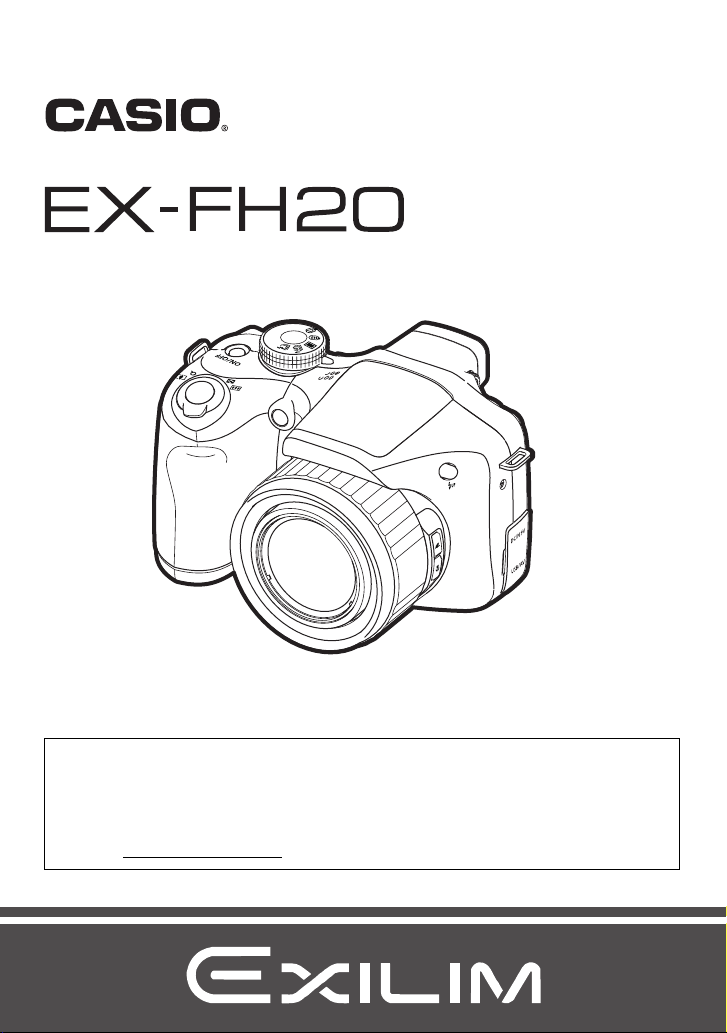
Appareil photo numérique
Mode d’emploi
F
K1160PCM2DMX
Merci pour l’achat de ce produit CASIO.
• Avant de l’utiliser, veuillez lire attentivement les précautions figurant dans ce mode
d’emploi.
• Conservez le mode d’emploi en lieu sûr pour toute référence future.
• Pour les toutes dernières informations sur ce produit, consultez le site EXILIM
officiel http://www.exilim.com/
Page 2
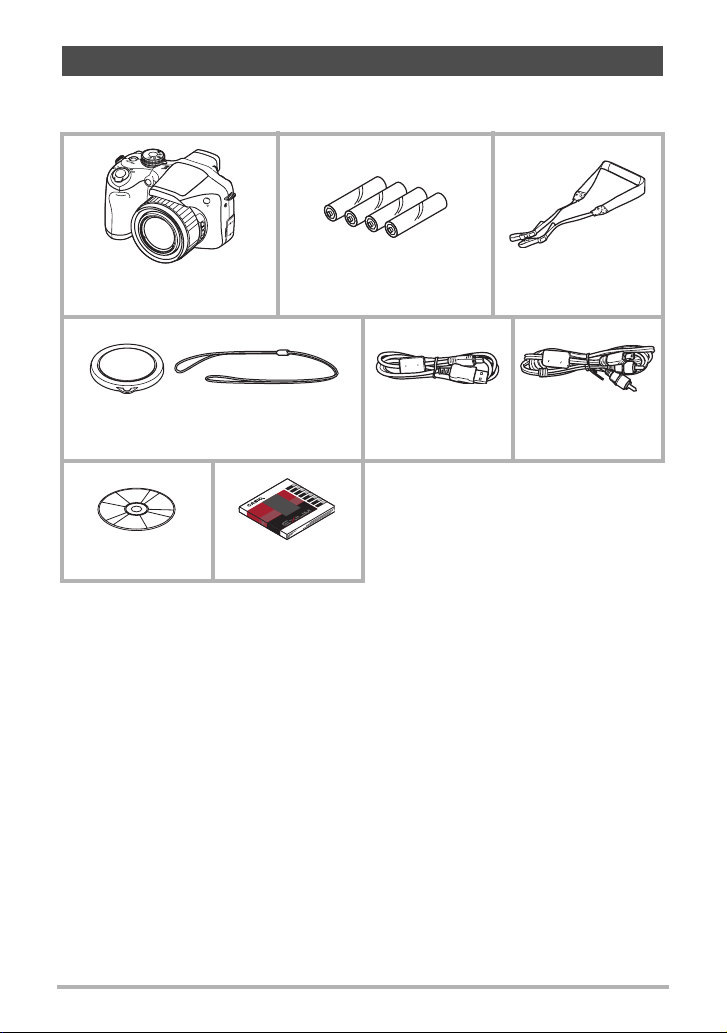
Déballage
Lorsque vous déballez l’appareil photo, assurez-vous que tous les articles suivants
se trouvent bien dans le carton. Si un article manque, contactez votre revendeur.
Appareil photo numérique
Capuchon d’objectif/
Cordelette de capuchon
CD-ROM Référence de base
Piles alcalines
(4 piles de taille AA)
Câble USB Câble AV
Lanière
2
Page 3
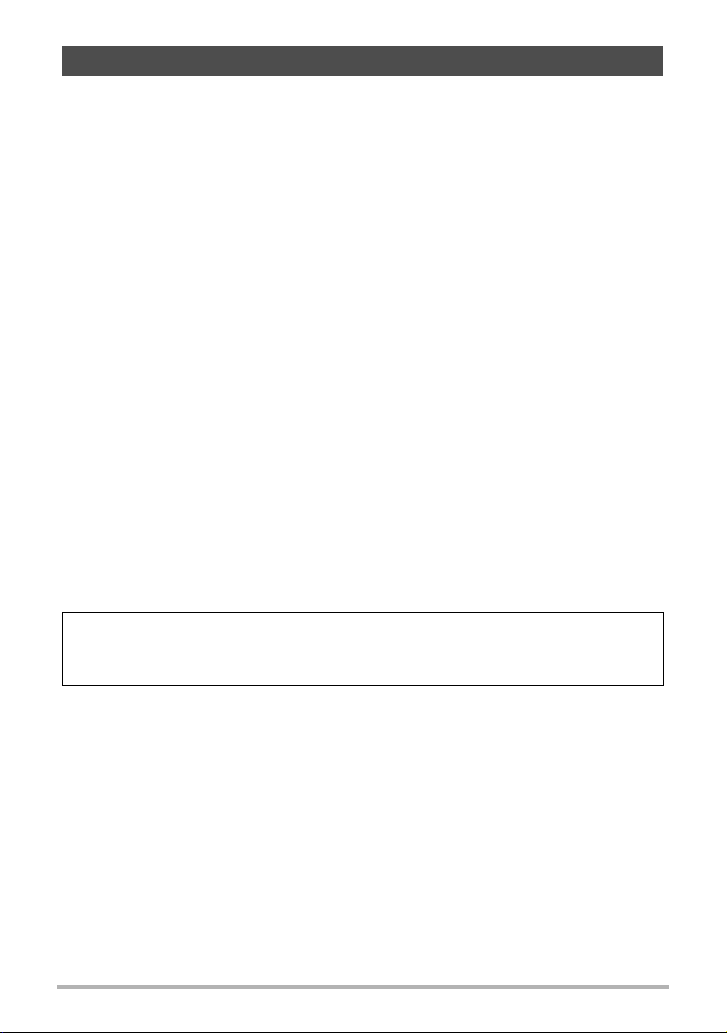
Prière de lire ceci en premier !
• Le contenu de ce manuel est susceptible d’être changé sans avis préalable.
• Le contenu de ce manuel a été contrôlé à chaque étape de la fabrication. N’hésitez
pas à nous contacter si vous notez un problème, une erreur, etc.
• La copie, partielle ou complète, du contenu de ce mode d’emploi est strictement
interdite. L’emploi du contenu de ce manuel sans la permission de CASIO
COMPUTER CO., LTD. pour tout autre usage que personnel est interdit par les lois
sur la propriété intellectuelle.
• CASIO COMPUTER CO., LTD. décline toute responsabilité quant aux dommages
ou pertes de bénéfices qu’un tiers ou vous-même pouvez subir à la suite de
l’utilisation ou d’une dfectuosité de ce produit.
• CASIO COMPUTER CO., LTD. décline toute responsabilité quant aux dommages,
pertes de bénéfices, ou prétentions de tiers découlant de l’utilisation de YouTube
Uploader for CASIO.
• CASIO COMPUTER CO., LTD. décline toute responsabilité quant aux dommages
ou pertes de bénéfices résultant de l’effacement du contenu de la mémoire dû à
une panne, à une réparation ou à un autre problème.
• Les exemples d’écrans et les illustrations du produit dans ce mode d’emploi
peuvent être légèrement différents des écrans et de la configuration réelle de
l’appareil photo.
Panneau LCD
Le panneau à cristaux liquides utilisé pour l’écran de contrôle et le viseur est le
produit d’une technologie de très grande précision qui se caractérise par un
rendement des pixels supérieur à 99,99%. Seul un nombre extrêmement faible de
pixels peuvent ne pas s’allumer ou au contraire rester toujours allumés. Ceci est une
caractéristique des panneaux à cristaux liquides, et ne signifie pas que le panneau
est défectueux.
Faites des essais
Avant la prise de vue, faites des essais pour vous assurer que l’appareil photo
fonctionne correctement.
3
Page 4
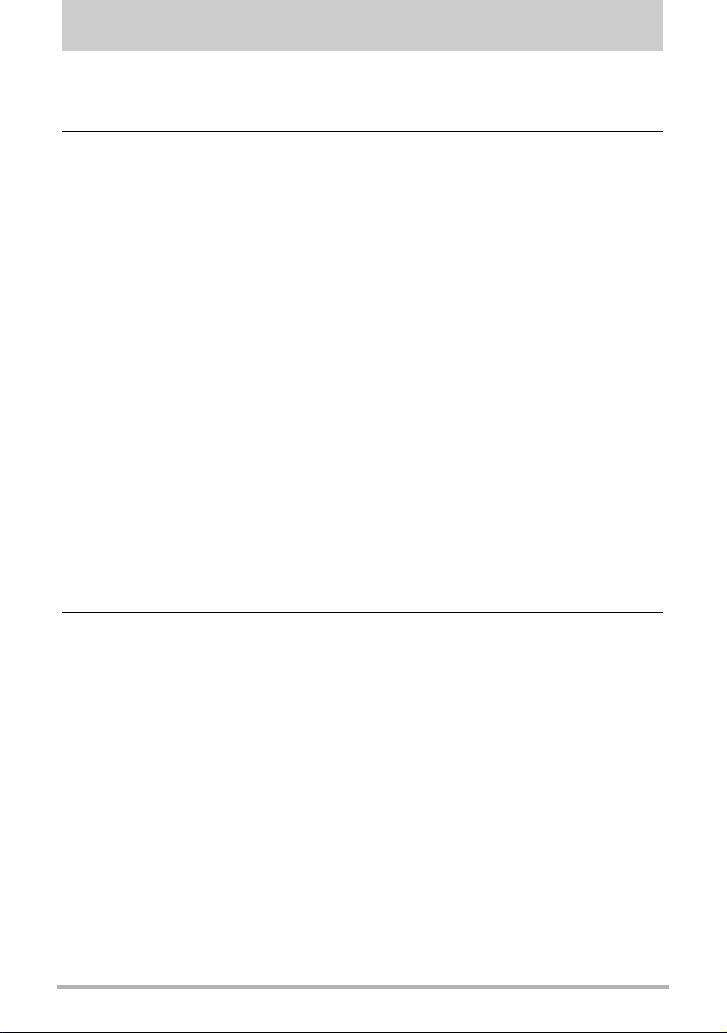
Sommaire
Déballage. . . . . . . . . . . . . . . . . . . . . . . . . . . . . . . . . . . . . . . . . . . . . . . . . . . . . 2
Prière de lire ceci en premier !. . . . . . . . . . . . . . . . . . . . . . . . . . . . . . . . . . . . . 3
❚❙
Démarrage rapide 9
Qu’est-ce qu’un appareil photo numérique ?. . . . . . . . . . . . . . . . . . . . . . . . . . 9
Que pouvez-vous faire avec votre appareil photo CASIO ? . . . . . . . . . . . . . 10
Fixation du capuchon d’objectif et de la lanière. . . . . . . . . . . . . . . . . . . . . . . 11
Pour insérer les piles . . . . . . . . . . . . . . . . . . . . . . . . . . . . . . . . . . . . . . . . . . . 12
❚
Spécification du type de piles . . . . . . . . . . . . . . . . . . . . . . . . . . . . . . . . . . . . . . . 15
Configuration de la langue d’affichage lors de la première mise
sous tension de l’appareil photo . . . . . . . . . . . . . . . . . . . . . . . . . . . . . . . . . . 15
Préparation d’une carte mémoire . . . . . . . . . . . . . . . . . . . . . . . . . . . . . . . . . 17
❚
Cartes mémoire prises en charge. . . . . . . . . . . . . . . . . . . . . . . . . . . . . . . . . . . . 17
❚
Pour insérer une carte mémoire . . . . . . . . . . . . . . . . . . . . . . . . . . . . . . . . . . . . . 17
❚
Pour formater (initialiser) une carte mémoire neuve. . . . . . . . . . . . . . . . . . . . . . 18
Mise en et hors service de l’appareil photo . . . . . . . . . . . . . . . . . . . . . . . . . . 19
❚
Pour mettre l’appareil photo en service . . . . . . . . . . . . . . . . . . . . . . . . . . . . . . . 19
❚
Pour mettre l’appareil photo hors service . . . . . . . . . . . . . . . . . . . . . . . . . . . . . . 19
Pour prendre une photo. . . . . . . . . . . . . . . . . . . . . . . . . . . . . . . . . . . . . . . . . 20
Prise en main correcte de l’appareil photo . . . . . . . . . . . . . . . . . . . . . . . . . . 23
Visionnage de photos . . . . . . . . . . . . . . . . . . . . . . . . . . . . . . . . . . . . . . . . . . 24
Suppression d’images . . . . . . . . . . . . . . . . . . . . . . . . . . . . . . . . . . . . . . . . . . 25
❚
Pour supprimer un seul fichier . . . . . . . . . . . . . . . . . . . . . . . . . . . . . . . . . . . . . . 25
❚
Pour supprimer tous les fichiers . . . . . . . . . . . . . . . . . . . . . . . . . . . . . . . . . . . . . 25
Précautions concernant la prise de photos . . . . . . . . . . . . . . . . . . . . . . . . . . 26
❚
Restrictions concernant l’autofocus . . . . . . . . . . . . . . . . . . . . . . . . . . . . . . . . . . 26
❚❙
Tutoriel pour la prise de photos 27
Sélection d’un mode d’enregistrement . . . . . . . . . . . . . . . . . . . . . . . . . . . . . 27
Utilisation du panneau de commande . . . . . . . . . . . . . . . . . . . . . . . . . . . . . . 28
Sélection du mode d’exposition. . . . . . . . . . . . . . . . . . . . . . . . . . . . . . . . . . . 29
Changement de la taille de l’image . . . . . . . . . . . . . . . . . . . . . . . . (Taille) . . 31
Utilisation du flash . . . . . . . . . . . . . . . . . . . . . . . . . . . . . . . . . . . . . .(Flash) . . 35
Spécification de la sensibilité ISO . . . . . . . . . . . . . . . . . . . . . . . . . . . (ISO) . . 38
Réglage de la balance des blancs . . . . . . . . . . . . . . . . . (Balance blancs) . . 38
Correction de la luminosité de l’image . . . . . . . . . . . . . . . . . . . (Modif EV) . . 40
Spécification du mode de mesure de la lumière . . . . . . (Mesure Lumière) . . 41
Spécification de la zone d’autofocus . . . . . . . . . . . . . . . . . . . . . (Zone AF) . . 41
Changement du style de date et d’heure sur le panneau de commande . . . 43
Prise de vue avec le zoom. . . . . . . . . . . . . . . . . . . . . . . . . . . . . . . . . . . . . . . 43
❚
Point de transition entre le zoom optique et le zoom numérique . . . . . . . . . . . . 44
Sélection d’un mode de mise au point . . . . . . . . . . . . . . . (Mise au point) . . 46
Mémorisation des réglages d’exposition automatique et d’autofocus . . . . . . 49
❚
Spécification du rôle du bouton [AEL]. . . . . . . . . . . . . . . . . . . . . . . . . . . . . . . . . 49
Utilisation de l’obturation en continu . . . . . . . . . . . . . . . . . . . . . . . . . . . . . . . 50
B
4
Sommaire
Page 5
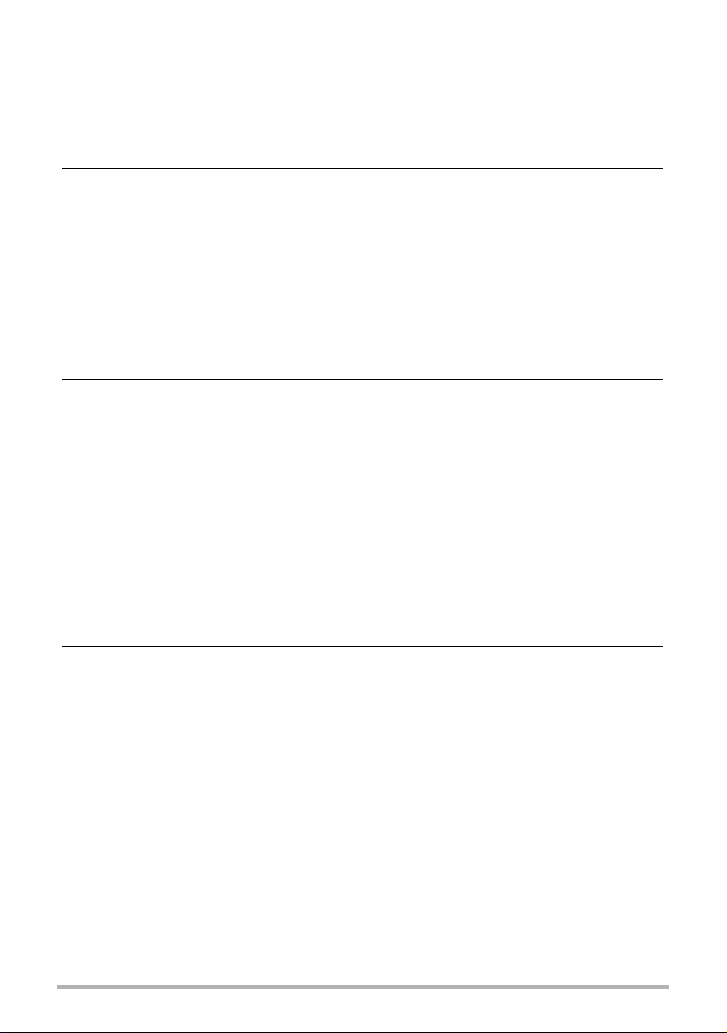
❚
Prise de vue en série au flash. . . . . . . . . . . . . . . . . . . . . . . . . . . . . . . . . . . . . . . 50
❚
Utilisation de la prise de photos en rafale et
en série avec préenregistrement . . . . . . . . . . . . . . . . . . . . . . . . . . . . . . . . . . . . 51
❚
Spécification de la méthode de sauvegarde des séries de photos . . . . . . . . . . . 53
❚
Précautions concernant l’obturation en continu . . . . . . . . . . . . . . . . . . . . . . . . . 55
❚❙
Enregistrement de séquences vidéo 56
Pour enregistrer une séquence vidéo . . . . . . . . . . . . . . . . . . . . . . . . . . . . . . 56
❚
Son . . . . . . . . . . . . . . . . . . . . . . . . . . . . . . . . . . . . . . . . . . . . . . . . . . . . . . . . . . . 57
Enregistrement d’une séquence en haute définition . . . . . . . . . . . . . . . . . . . 59
Enregistrement d’une séquence ultrarapide . . . . . . . . . . . . . . . . . . . . . . . . . 59
Utilisation de Préenregistrement de
séquence vidéo . . . . . . . . . . . . . . . . . . . (Préenregistrement (Séquence)) . . 61
Enregistrement d’une séquence vidéo pour YouTube . . . . . . . (YouTube) . . 62
Mise en et hors service du zoom optique . . . . . . . . . . . . . (Zoom optique) . . 63
❚❙
Utilisation de BEST SHOT 64
Qu’est-ce que BEST SHOT ? . . . . . . . . . . . . . . . . . . . . . . . . . . . . . . . . . . . . 64
❚
Exemples de scènes. . . . . . . . . . . . . . . . . . . . . . . . . . . . . . . . . . . . . . . . . . . . . . 64
Pour faire des prises de vue avec BEST SHOT . . . . . . . . . . . . . . . . . . . . . . 64
❚
Création de vos propres configurations BEST SHOT. . . . . . . . . . . . . . . . . . . . . 66
Prise de photos en série d’une scène nocturne . . . .(Scène de nuit série) . . 67
Prise de photos en série avec l’antibougé . . . . . . . . . . .(Antibougé série) . . 68
Prise de vue avec le panoramique numérique (Panoramique numérique) . . 69
Détachement de sujets en mouvement . . . . . . (Image multimouvement) . . 69
❚
Fonctionnement de base d’Image multimouvement . . . . . . . . . . . . . . . . . . . . . . 69
Prise de vue en fonction du mouvement
du sujet . . . . . . . . . . . . . . . . . . . . . . . . . . . . . . . (Sortie sujet/Entrée sujet) . . 71
❚❙
Réglages avancés 76
Utilisation des menus affichés à l’écran. . . . . . . . . . . . . . . . . . . . . . . . . . . . . 76
Paramètres du mode REC . . . . . . . . . . . . . . . . . . . . . . . . . . . . . . . (REC) . . 78
❚
Utilisation du retardateur . . . . . . . . . . . . . . . . . . . . . . . . . . . . (Retardateur). . . 78
❚
Utilisation de l’éclairage d’appoint AF de l’autofocus . . . . . . (Éclairage AF). . . 79
❚
Réduction du flou dû au bougé de l’appareil photo et du sujet .(Antibougé) . . . 79
❚
Prise de vue avec la détection de visages . . . . . . . . . . . . . (Détection vsgs). . . 80
❚
Prise de vue avec l’autofocus en continu . . . . . . . . . . . . . . . . . (AF continu). . . 81
❚
Spécification du rôle du bouton [AEL] . . . . . . . . . . . (Mémorisation AE/AF). . . 82
❚
Désignation de la méthode de sauvegarde des
séries de photos . . . . . . . . . . . . . . . . . . . . . . . . . . . . . . . . . . . . (Svgr série). . . 82
❚
Mise en et hors service du zoom numérique . . . . . . . . . (Zoom numérique) . . . 82
❚
Prise de vue avec l’obturation rapide . . . . . . . . . . . . . . . . . . . .(Obt. rapide). . . 83
❚
Mise en service de la revue d’image . . . . . . . . . . . . . . . . . . . . . . . (Revue). . . 83
❚
Affichage d’une grille sur l’écran . . . . . . . . . . . . . . . . . . . . . . . . . . . (Grille). . . 83
❚
Utilisation du guide d’icônes . . . . . . . . . . . . . . . . . . . . . . . . (Guide Icônes). . . 84
❚
Configuration des réglages par défaut à la mise en service . . . .(Mémoire). . . 84
Réglages de la qualité de l’image . . . . . . . . . . . . . . . . . . . . . . . . (Qualité) . . 85
B
5
Sommaire
Page 6
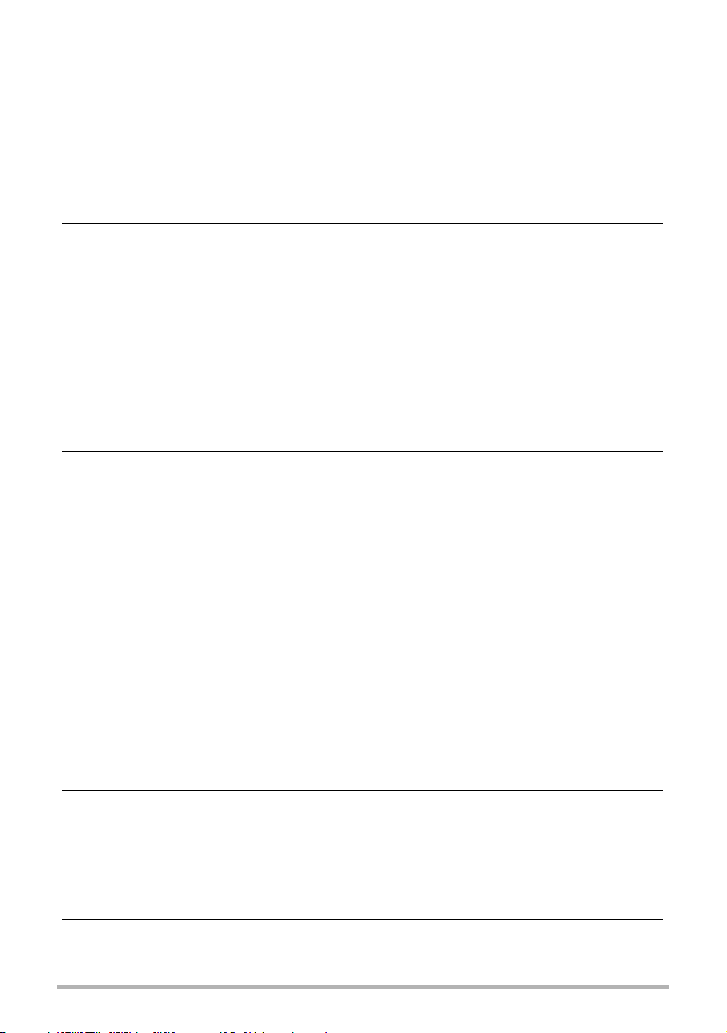
❚
Spécification de la qualité de l’image d’une photo . . . .(T Qualité (Photo)). . . 85
❚
Réduction de la surexposition et de la sous-exposition . . . . . .(Dynamique). . . 85
❚
Spécification de l’intensité du flash . . . . . . . . . . . . . . . . . . .(Intensité flash). . . 86
❚
Mise en service de l’assistance flash . . . . . . . . . . . . . . . .(Assistance flash). . . 86
❚
Utilisation des filtres couleur intégrés . . . . . . . . . . . . . . . . . (Filtre couleur). . . 86
❚
Contrôle de la netteté des images . . . . . . . . . . . . . . . . . . . . . . . . . (Netteté) . . . 87
❚
Contrôle de la saturation des couleurs . . . . . . . . . . . . . . . . . . (Saturation). . . 87
❚
Réglage du contraste de l’image . . . . . . . . . . . . . . . . . . . . . . . .(Contraste). . . 87
❚❙
Visionnage de photos et de séquences vidéo 88
Visionnage de photos . . . . . . . . . . . . . . . . . . . . . . . . . . . . . . . . . . . . . . . . . . 88
Visionnage d’une séquence vidéo. . . . . . . . . . . . . . . . . . . . . . . . . . . . . . . . . 88
Visionnage des séries de photos. . . . . . . . . . . . . . . . . . . . . . . . . . . . . . . . . . 89
❚
Suppression de photos prises en série. . . . . . . . . . . . . . . . . . . . . . . . . . . . . . . . 90
❚
Division d’un groupe CS . . . . . . . . . . . . . . . . . . . . . . . . . . . . . . . . . . . . . . . . . . . 90
❚
Copie d’une photo d’un groupe CS. . . . . . . . . . . . . . . . . . . . . . . . . . . . . . . . . . . 91
Agrandissement d’une image affichée à l’écran . . . . . . . . . . . . . . . . . . . . . . 92
Affichage du menu d’images . . . . . . . . . . . . . . . . . . . . . . . . . . . . . . . . . . . . . 92
Affichage de photos et de séquences vidéo sur un téléviseur. . . . . . . . . . . . 93
❚❙
Autres fonctions de lecture (PLAY) 95
Affichage d’un diaporama sur l’appareil photo . . . . . . . . . . . (Diaporama) . . 95
Création d’une photo à partir d’images d’une
séquence vidéo . . . . . . . . . . . . . . . . . . . . . . . . . . . . . . . (MOTION PRINT) . . 96
Édition d’une séquence vidéo sur l’appareil photo . . . (Edition séquence) . . 97
Réglage de la balance des blancs . . . . . . . . . . . . . . . . . (Balance blancs) . . 99
Changement de la luminosité d’une photo existante . . . . . . (Luminosité) . 100
Sélection de photos pour l’impression . . . . . . . . . . . . . . . . .(Impr. DPOF) . 100
Protection d’un fichier . . . . . . . . . . . . . . . . . . . . . . . . . . . . . . . . (Protéger) . 101
Rotation d’une image . . . . . . . . . . . . . . . . . . . . . . . . . . . . . . . . (Rotation) . 102
Redimensionnement d’une photo . . . . . . . . . . . . . . . . . (Redimensionner) . 102
Détourage d’une photo . . . . . . . . . . . . . . . . . . . . . . . . . . . . . . . . (Rogner) . 103
Copie de fichiers . . . . . . . . . . . . . . . . . . . . . . . . . . . . . . . . . . . . . . (Copie) . 103
Division d’un groupe de photos prises en série . . . . . . . (Diviser groupe) . 104
Copie d’un groupe de photos prises en série . . . . . . . . . . .(Sélect image) . 104
❚❙
Impression 105
Impression de photos . . . . . . . . . . . . . . . . . . . . . . . . . . . . . . . . . . . . . . . . . 105
Raccordement direct à une imprimante compatible PictBridge . . . . . . . . . . 106
Utilisation des réglages DPOF pour spécifier les images à imprimer
et le nombre de copies . . . . . . . . . . . . . . . . . . . . . . . . . . . . . . . . . . . . . . . . 108
❚❙
Utilisation de l’appareil photo avec un ordinateur 111
Ce que vous pouvez faire avec un ordinateur... . . . . . . . . . . . . . . . . . . . . . .111
Utilisation de l’appareil photo avec un ordinateur Windows . . . . . . . . . . . . 112
B
6
Sommaire
Page 7
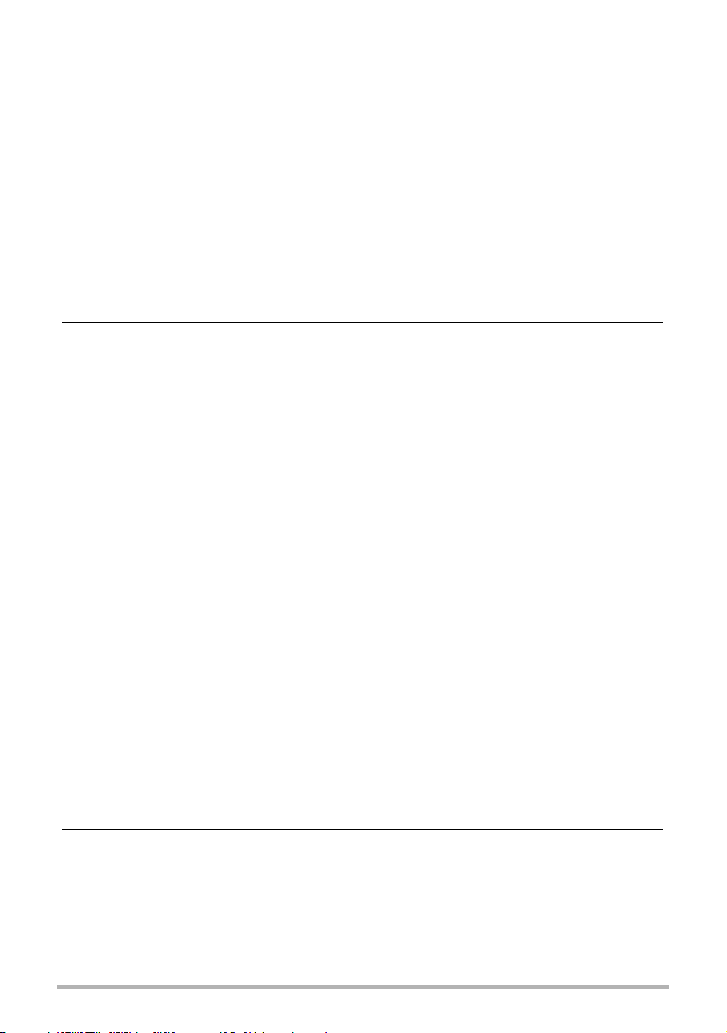
❚
Affichage et stockage d’images sur un ordinateur . . . . . . . . . . . . . . . . . . . . . . 113
❚
Lecture de séquences vidéo. . . . . . . . . . . . . . . . . . . . . . . . . . . . . . . . . . . . . . . 116
❚
Téléchargement de fichiers vidéo vers YouTube . . . . . . . . . . . . . . . . . . . . . . . 116
❚
Affichage de la documentation . . . . . . . . . . . . . . . . . . . . . . . (Fichiers PDF). . 118
❚
Enregistrement comme utilisateur . . . . . . . . . . . . . . . . . . . . . . . . . . . . . . . . . . 118
Utilisation de l’appareil photo avec un Macintosh . . . . . . . . . . . . . . . . . . . . 119
❚
Raccordement de l’appareil photo à l’ordinateur et sauvegarde de fichiers . . . 119
❚
Transfert automatique et gestion des images sur votre Macintosh. . . . . . . . . . 121
❚
Lecture d’une séquence vidéo . . . . . . . . . . . . . . . . . . . . . . . . . . . . . . . . . . . . . 121
❚
Affichage de la documentation . . . . . . . . . . . . . . . . . . . . . . . (Fichiers PDF). . 122
❚
Enregistrement comme utilisateur . . . . . . . . . . . . . . . . . . . . . . . . . . . . . . . . . . 122
Fichiers et Dossiers . . . . . . . . . . . . . . . . . . . . . . . . . . . . . . . . . . . . . . . . . . . 123
Données d’une carte mémoire. . . . . . . . . . . . . . . . . . . . . . . . . . . . . . . . . . . 124
❚❙
Autres réglages (Réglage) 126
Réglage de la luminosité de l’écran de contrôle . . . . . . . . . . . . . . (Ecran) . 126
Réglage de la luminosité du viseur . . . . . . . . . . . . . . . . (Luminosité EVF) . 126
Réglage des paramètres des sons de l’appareil photo . . . . . . . . . . (Sons) . 127
Spécification de la règle de génération des nombres
dans les noms de fichiers . . . . . . . . . . . . . . . . . . . . . . . . . . . . (No. fichier) . 127
Réglage des paramètres de l’heure universelle . . . . . . . . (Heure univers) . 128
Horodatage des photos . . . . . . . . . . . . . . . . . . . . . . . . . . . .(Horodatage) . 129
Réglage de l’horloge de l’appareil photo . . . . . . . . . . . . . . . . . . .(Régler) . 129
Spécification du style de la date . . . . . . . . . . . . . . . . . . . . . . . (Style date) . 130
Changement de la langue de l’affichage . . . . . . . . . . . . . . . . (Language) . 130
Réglage des paramètres de la mise en veille . . . . . . . . . . . . . . . . . (Veille) . 131
Réglage des paramètres de l’arrêt automatique . . . . . . . . . . . (Arrêt auto) . 131
Réglage des paramètres [r] et [p] . . . . . . . . . . . . . . . . . (REC/PLAY) . 132
Contrôle de l’affichage de l’écran de contrôle . . . . . . . . . . . (Priorité LCD) . 132
Réglage des paramètres du protocole USB . . . . . . . . . . . . . . . . . . (USB) . 133
Sélection du format d’écran et du système de sortie vidéo .(Sortie vidéo) . 133
Spécification du type de piles . . . . . . . . . . . . . . . . . . . . . . . (Type de pile) . 134
Spécification de l’image d’ouverture . . . . . . . . . . . . . . . . . . . . (Ouverture) . 134
Formatage de la mémoire de l’appareil photo ou
d’une carte mémoire . . . . . . . . . . . . . . . . . . . . . . . . . . . . . . . . . (Formater) . 135
Rétablissement des réglages par défaut de l’appareil photo . . . . (Réinit) . 135
❚❙
Configuration des paramètres de l’écran
de contrôle 136
Affichage ou masquage des informations . . . . . . . . . . . . . . . . . . . . . (Info) . 136
Sélection des réglages de l’écran de contrôle et du viseur . . . . . . . . . . . . . 136
Utilisation de l’histogramme sur l’écran pour
vérifier l’exposition . . . . . . . . . . . . . . . . . . . . . . . . . . . . . (+Histogramme) . 137
❚
Comment utiliser l’histogramme . . . . . . . . . . . . . . . . . . . . . . . . . . . . . . . . . . . . 138
B
7
Sommaire
Page 8
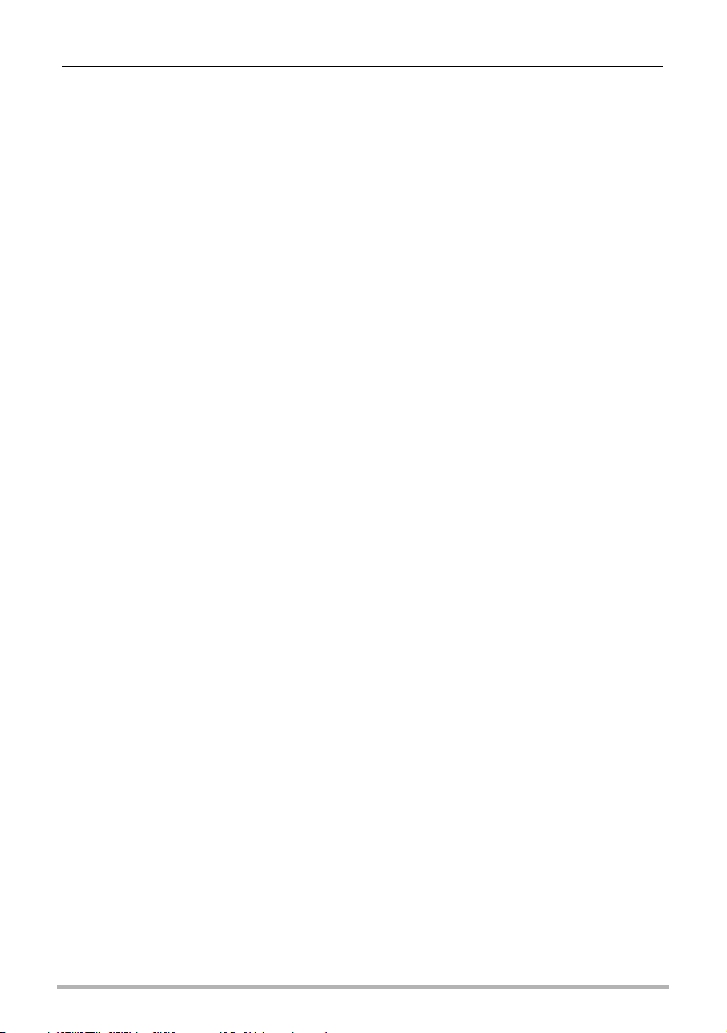
❚❙
Appendice 139
Précautions à prendre pendant l’emploi . . . . . . . . . . . . . . . . . . . . . . . . . . . 139
Alimentation. . . . . . . . . . . . . . . . . . . . . . . . . . . . . . . . . . . . . . . . . . . . . . . . . 146
❚
Pour remplacer les piles . . . . . . . . . . . . . . . . . . . . . . . . . . . . . . . . . . . . . . . . . . 146
❚
Précautions concernant les piles . . . . . . . . . . . . . . . . . . . . . . . . . . . . . . . . . . . 146
❚
Utilisation de l’alimentation secteur. . . . . . . . . . . . . . . . . . . . . . . . . . . . . . . . . . 150
Utilisation d’une carte mémoire . . . . . . . . . . . . . . . . . . . . . . . . . . . . . . . . . . 151
❚
Pour remplacer une carte mémoire . . . . . . . . . . . . . . . . . . . . . . . . . . . . . . . . . 151
Configuration système requise pour le logiciel fourni . . . . . . . . . . . . . . . . . 153
Guide général . . . . . . . . . . . . . . . . . . . . . . . . . . . . . . . . . . . . . . . . . . . . . . . 154
Contenu de l’écran de contrôle . . . . . . . . . . . . . . . . . . . . . . . . . . . . . . . . . . 156
Réglages par défaut après la réinitialisation . . . . . . . . . . . . . . . . . . . . . . . . 159
Quand un problème se présente... . . . . . . . . . . . . . . . . . . . . . . . . . . . . . . . 161
❚
Dépannage . . . . . . . . . . . . . . . . . . . . . . . . . . . . . . . . . . . . . . . . . . . . . . . . . . . . 161
❚
Messages . . . . . . . . . . . . . . . . . . . . . . . . . . . . . . . . . . . . . . . . . . . . . . . . . . . . . 165
Nombre de photos et temps d’enregistrement de séquences vidéo . . . . . . 168
Fiche technique . . . . . . . . . . . . . . . . . . . . . . . . . . . . . . . . . . . . . . . . . . . . . . 171
B
8
Sommaire
Page 9

Démarrage rapide
Qu’est-ce qu’un appareil photo numérique ?
Un appareil photo numérique est un appareil pouvant stocker des images
sur une carte mémoire, ce qui permet d’enregistrer et d’effacer un nombre
pratiquement illimité d’images.
Enregistrer
Supprimer
Les images enregistrées peuvent être utilisées de différentes façons.
Stockées sur un
ordinateur.
Imprimées sur papier. Jointes à des messages.
9
Lire
Démarrage rapide
Page 10
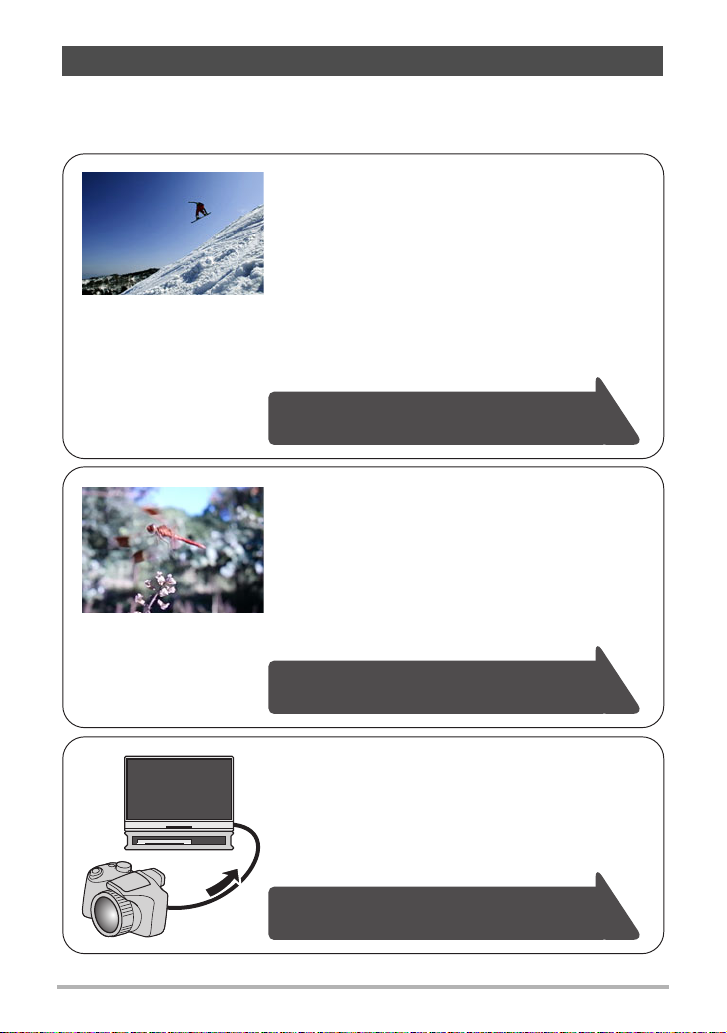
Que pouvez-vous faire avec votre appareil photo CASIO ?
Votre appareil photo CASIO présente, outre les trois fonctions suivantes, des
caractéristiques et fonctions extrêmement variées qui rendent l’enregistrement
d’images numériques beaucoup plus simple.
Prise de photos en rafale
Préenregistrement (Photo)
Vous pouvez désormais prendre des photos haute
résolution en rafale à une vitesse de 40 photos par
seconde. Le préenregistrement (photo) permet de
mettre en mémoire des photos avant
l’enregistrement proprement dit, de sorte que vous
ne risquez pas d’appuyer trop tard sur le
déclencheur.
Voir page
informations.
50 pour de plus amples
Séquences vidéo ultrarapides
Les séquences vidéo peuvent être enregistrées à la
vitesse de 1000 images par seconde. Ceci vous
permet de voir clairement des phénomènes
normalement invisibles à l’œil humain au ralenti.
Voir page 59 pour de plus amples
informations.
Enregistrement de séquence HD
Vous pouvez enregistrer des séquences HD de
grande qualité.
x
720 pixels 30 fps)
(1280
Voir page
informations.
59 pour de plus amples
10
Démarrage rapide
Page 11
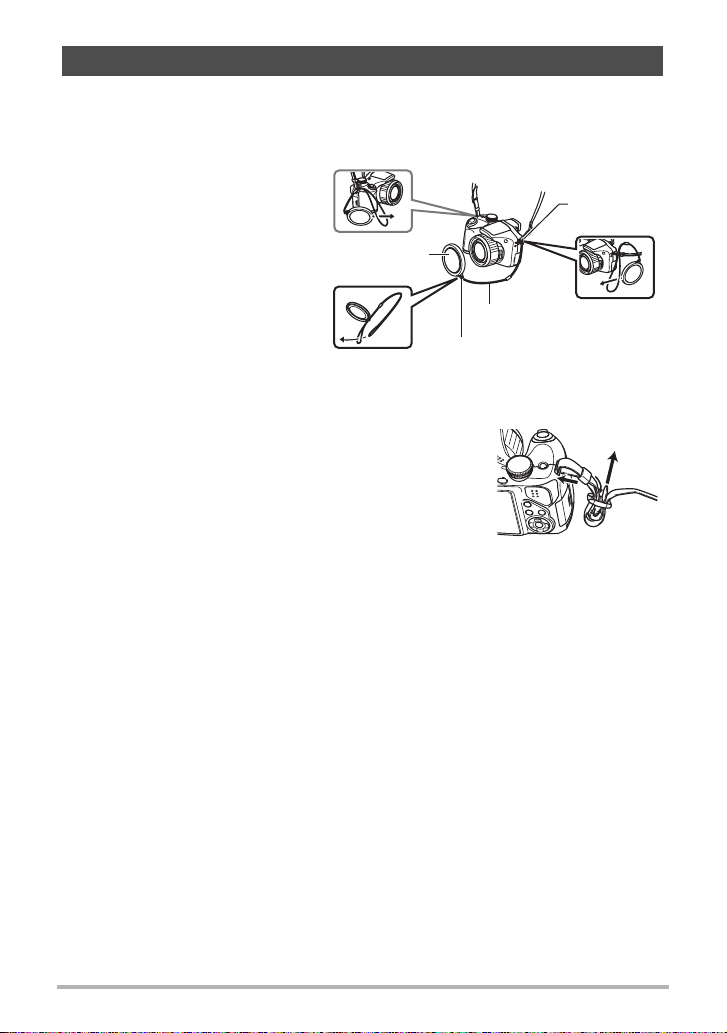
Fixation du capuchon d’objectif et de la lanière
Veillez à rattacher le capuchon d’objectif et la lanière à l’appareil photo avant de
l’utiliser.
. Fixation du capuchon d’objectif
Laissez toujours le capuchon sur
l’objectif lorsque vous n’utilisez pas
l’appareil photo. Laissez toujours le
capuchon sur l’objectif lorsque
l’appareil photo est éteint et l’objectif
rétracté.
• Rattachez la cordelette de
Capuchon
d’objectif
capuchon à la lanière ou à l’oeillet
de lanière. Ceci vous évitera de
perdre le capuchon d’objectif.
• Ne mettez jamais l’appareil photo
en service lorsque le capuchon
est sur l’objectif.
. Fixation de la lanière
• Rattachez chaque extrémité de la lanière aux deux
anneaux sur les côtés de l’appareil photo, comme
indiqué sur l’illustration.
• Lorsque la lanière est fixée, tirez dessus pour vous
assurer qu’elle est bien rattachée et ne risque pas de se
détacher.
Cordelette de capuchon
Petite boucle
Grande
boucle
11
Démarrage rapide
Page 12
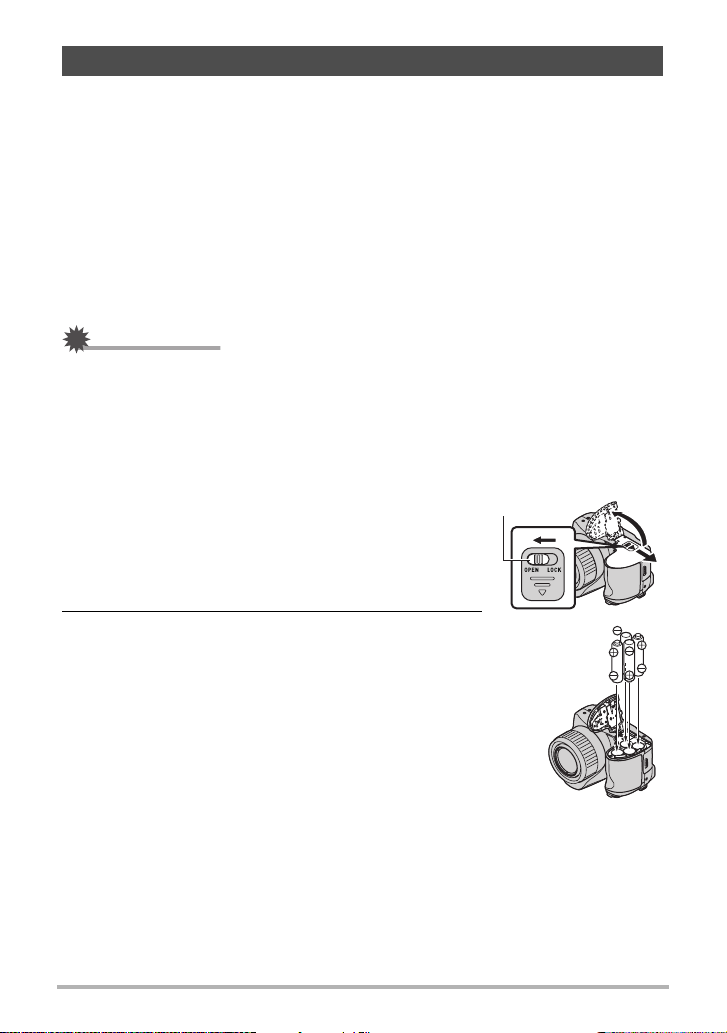
Pour insérer les piles
Utilisez un des types de piles suivants.
• Quatre piles alcalines de taille AA : LR6
Recommandées
– LR 6 Panasonic (Panasonic Corporation)
– DURACELL ULTRA (MX1500) (DURACELL,div de P&G Inc.)
• Quatre piles rechargeables Ni-MH (nickel-métal hydrures) de taille AA : HR6
Recommandées
– SANYO eneloop (SANYO Electric Co.,Ltd.)
– DURACELL RECHARGEABLE (DURACELL,div de P&G Inc.)
– ENERGIZER RECHARGEABLE (Energizer Holdings,Inc.)
* Il n’est pas garanti que l’appareil photo fonctionne avec d’autres types de piles que
celles mentionnées ci-dessus.
IMPORTANT !
• Lorsque des piles alcalines de taille AA (LR6) sont utilisées, il se peut que
l’appareil photo ne fonctionne pas du tout à 5°C ou à des températures inférieures.
• Si vous utilisez des piles rechargeables, n’utilisez que le chargeur spécifié pour
chaque type de piles.
• N’utilisez pas de piles au manganèse pour alimenter cet appareil photo. Utilisez
seulement les types de piles de taille AA spécifiées.
1. Ouvrez le couvercle des piles.
Faites glisser la fermeture dans le sens de la flèche
pour ouvrir le couvercle des piles.
2. Insérez les piles.
Gardez toujours le même jeu de quatre piles, pour la
charge comme pour l’alimentation. L’autonomie des
piles peut être réduite et l’appareil photo peut ne pas
fonctionner normalement si vous mélangez différents
jeux de piles.
B
12
Fermeture
Démarrage rapide
Page 13
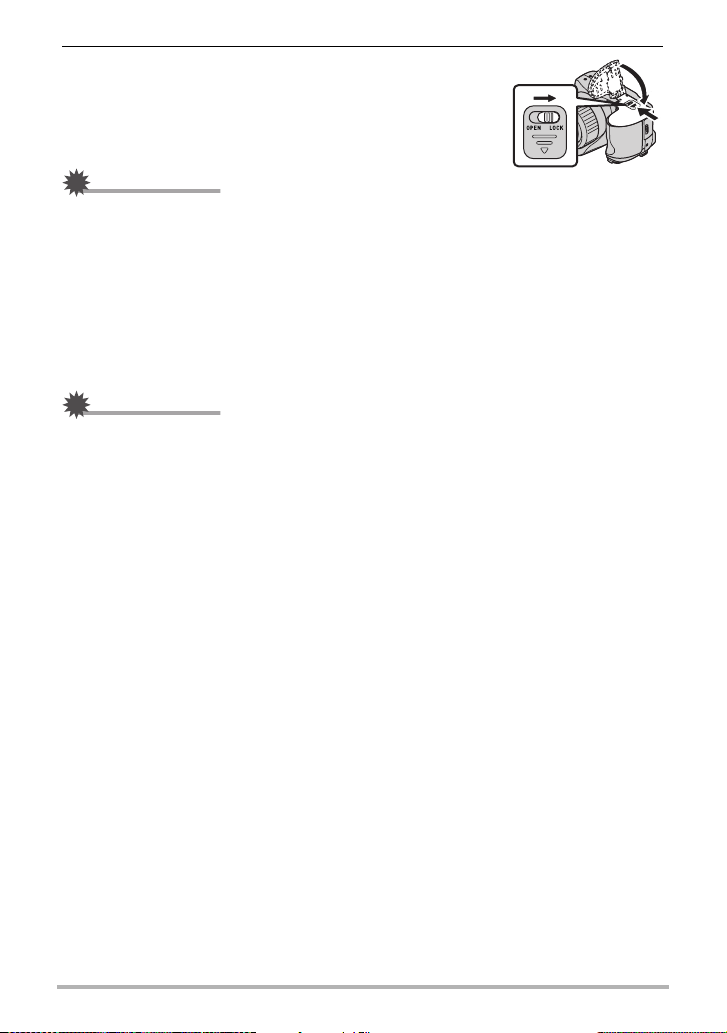
3. Fermez le couvercle des piles.
• Pour le détail sur le remplacement des piles, voir
page 146.
IMPORTANT !
• Avant d’utiliser l’appareil photo, vous devez spécifier le type de piles (alcalines,
Ni-MH) insérées. L’autonomie des piles utilisées sera plus courte si vous ne
spécifiez pas le bon type de piles. N’oubliez jamais de spécifier le bon type de piles
(page 15) chaque fois que vous changez de type de piles.
À propos des piles rechargeables
N’utilisez que les piles rechargeables Ni-MH tout particulièrement recommandées
pour cet appareil photo. Le bon fonctionnement de l’appareil photo n’est pas garanti
lorsque d’autres piles rechargeables sont utilisées.
IMPORTANT !
• Les piles ne peuvent pas être chargées lorsqu’elles sont dans l’appareil photo.
13
Démarrage rapide
Page 14
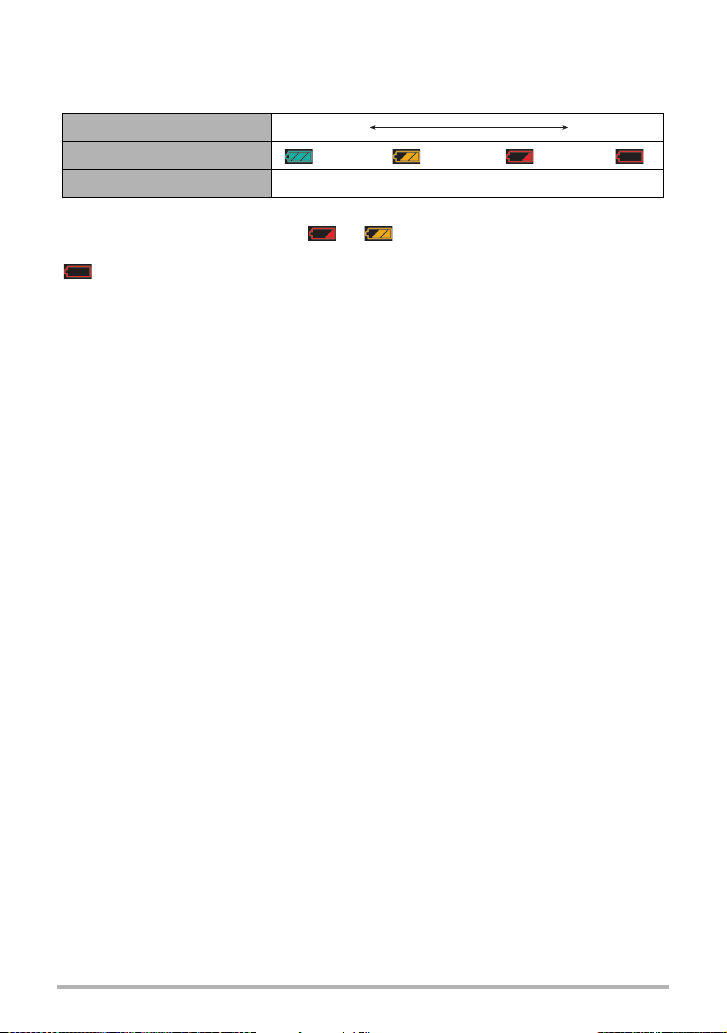
Vérification de l’énergie restante des piles
Quand les piles sont sollicitées, l’indicateur de piles sur l’écran de contrôle indique
l’énergie restante des piles de la façon suivante.
Énergie restante Élevée Faible
Indicateur de piles ***
Couleur de l’indicateur Cyan * Orange * Rouge * Rouge
Le flash mettra plus de temps à se recharger que d’ordinaire s’il est utilisé lorsque
l’indicateur de niveau des piles est ou alors que « Alcaline » est sélectionné
comme « Type de pile » (page 15).
indique que le flash est hors service. Remplacez les piles dès que possible.
• Le niveau indiqué par l’indicateur de piles peut changer lorsque vous passez du
mode REC au mode PLAY, et inversement.
• Les réglages de la date et de l’heure s’effacent si l’appareil photo n’est pas
alimenté pendant un jour environ quand les piles sont vides. La date et l’heure
devront être réglées lorsque l’alimentation aura été rétablie.
• Voir page 174 pour le détail sur l’autonomie des piles et la capacité de la mémoire.
• Dans certaines conditions d’utilisation de l’appareil photo et avec certaines piles il
est possible que le niveau des piles ne soit pas indiqué correctement par
l’indicateur de niveau des piles. Dans ce cas, l’appareil photo peut s’éteindre
subitement sans que l’objectif ne se rétracte. Vous devrez alors remplacer ou
charger les piles et spécifier le « Type de pile » correct.
Conseils pour préserver l’énergie des piles
• Si vous n’avez pas besoin du flash, sélectionnez ? (flash désactivé) comme
réglage de flash (page 35).
• Activez l’arrêt automatique et la veille pour que les piles ne risquent pas de s’user
lorsque vous oubliez de mettre l’appareil photo hors service (pages 131, 131).
• Sélectionnez « Off » pour « AF continu » (page 81).
• Éteignez l’écran de contrôle et utilisez le viseur (page 136).
• Évitez de changer inutilement de focale avec le zoom optique.
14
Démarrage rapide
Page 15
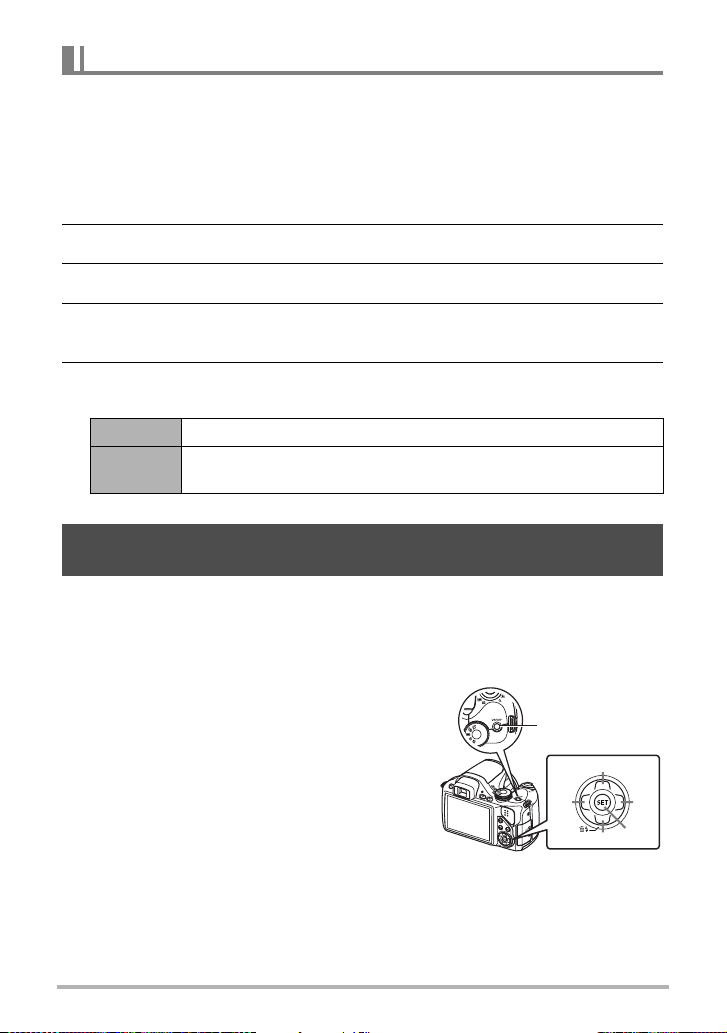
Spécification du type de piles
Cet appareil photo est conçu pour fonctionner de manière optimale en fonction du
type de piles utilisées. Si le bon type de piles n’est pas spécifié, l’appareil photo
risque de ne pas indiquer correctement le niveau des piles et peut s’éteindre sans
rétracter l’objectif. Le bon fonctionnement de l’appareil photo n’est pas garanti
lorsque le mauvais type de piles est spécifié.
1. Appuyez sur [ON/OFF] pour mettre l’appareil photo en service.
2. Appuyez sur [MENU].
3. Utilisez [4] et [6] pour sélectionner l’onglet « Réglage ».
4. Utilisez [8] et [2] pour sélectionner « Type de pile », puis appuyez sur
[6].
5. Utilisez [8] et [2] pour sélectionner le type de piles souhaité, puis
appuyez sur [SET].
Alcaline Alcaline de taille AA (LR6)
Ni-MH
Configuration de la langue d’affichage lors de la première mise sous tension de l’appareil photo
La première fois que vous insérez les piles dans l’appareil photo, l’écran de
configuration de la langue d’affichage, de la date et de l’heure s’affiche. La date et
l’heure des images enregistrées seront fausses si vous ne les réglez pas
correctement.
Piles rechargeables Ni-MH (nickel-métal hydrures) de taille AA
(HR6)
1. Appuyez sur [ON/OFF] pour mettre
l’appareil photo en service.
15
[ON/OFF]
(Alimentation)
=8?
=4?
=2?
Démarrage rapide
[
SET
=6?
]
Page 16
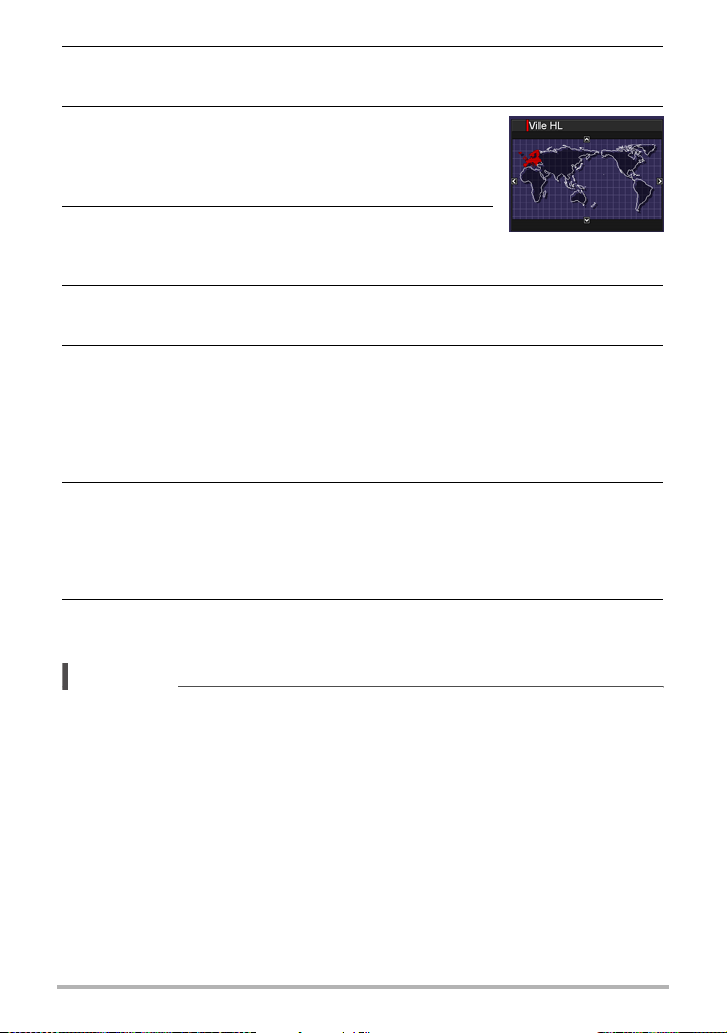
2. Utilisez [8], [2], [4] et [6] pour sélectionner la langue souhaitée, puis
appuyez sur [SET].
3. Utilisez [8], [2], [4] et [6] pour sélectionner la
région où vous voulez utiliser l’appareil photo,
puis appuyez sur [SET].
La zone sélectionnée est surlignée en rouge.
4. Utilisez [8] et [2] pour sélectionner la ville où
vous voulez utiliser l’appareil photo, puis
appuyez sur [SET].
5. Utilisez [8] et [2] pour sélectionner le réglage d’heure d’été (DST)
souhaité, puis appuyez sur [SET].
6. Utilisez [8] et [2] pour sélectionner un style de date, puis appuyez sur
[SET].
Exemple : 19. 12. 09
AA/MM/JJ
JJ/MM/AA
MM/JJ/AA
* 09/12/19
* 19/12/09
* 12/19/09
7. Réglez la date et l’heure.
Utilisez [4] et [6] pour sélectionner le réglage devant être changé, puis utilisez
[8] et [2] pour le changer.
Pour commuter entre le format de 12 heures et celui de 24 heures, appuyez sur
[BS].
8. Appuyez sur [SET].
• En cas d’erreur, vous pourrez changer les réglages plus tard (pages 129, 130).
REMARQUE
• Chaque pays détermine le décalage de son heure locale et l’emploi de l’heure
d’été, et ceux-ci sont suceptibles de changer.
16
Démarrage rapide
Page 17
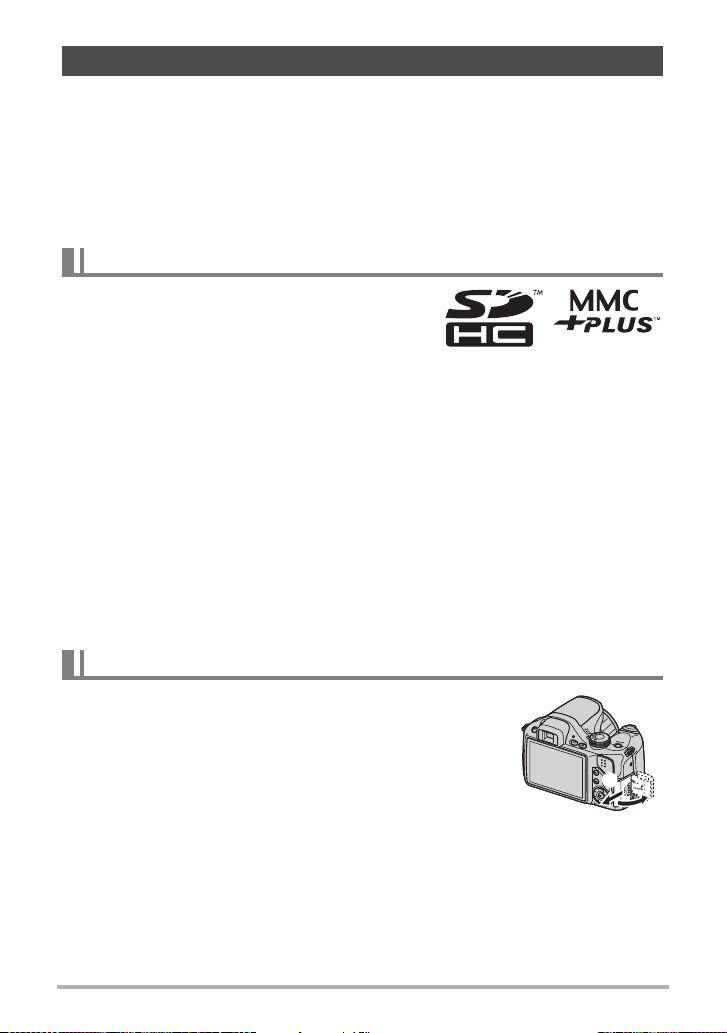
Préparation d’une carte mémoire
Bien que l’appareil photo contienne une mémoire pouvant être utilisée pour
enregistrer des photos et des films, vous voudrez probablement vous procurer une
carte mémoire dans le commerce pour disposer d’une plus grande capacité.
L’appareil photo n’est pas livré avec une carte mémoire. Lorsqu’une carte mémoire
est insérée dans l’appareil photo, les images prises sont stockées sur cette carte.
Lorsque l’appareil photo ne contient pas de carte mémoire, les images sont stockées
dans sa mémoire.
• Pour le détail sur les capacités des cartes mémoire, voir page 168.
Cartes mémoire prises en charge
– Carte mémoire SD
– Carte mémoire SDHC
– MMC (MultiMediaCard)
– MMCplus (MultiMediaCardplus)
Utilisez ces types de cartes mémoire seulement.
• Utilisez seulement des cartes SD conformes aux spécifications de l’Association
des Fabricants de cartes SD.
. Précautions à prendre avec les cartes mémoire
Certains types de cartes peuvent ralentir la vitesse d’enregistrement et même ne pas
permettre d’enregistrer des séquences de haute qualité. D’autre part, l’emploi de
certains types de cartes peut ralentir le transfert de données et accroître le temps
nécessaire pour enregistrer les données d’une séquence, et de ce fait certaines
images de la séquence peuvent être perdues. L’indicateur «0REC » sur l’écran de
contrôle devient jaune pour indiquer que des images ont été perdues. Pour éviter ce
problème, utilisez une carte mémoire SD de type ultrarapide. Notez, toutefois, que
CASIO ne peut pas garantir le bon fonctionnement de toutes les cartes mémoire SD
ultrarapides avec cet appareil photo.
Pour insérer une carte mémoire
1. Appuyez sur [ON/OFF] pour mettre l’appareil
photo hors service, puis ouvrez le couvercle de
logement de carte mémoire.
Tout en appuyant sur le couvercle de logement de carte
mémoire, faites-le glisser dans le sens de la flèche.
B
17
1
2
Démarrage rapide
Page 18
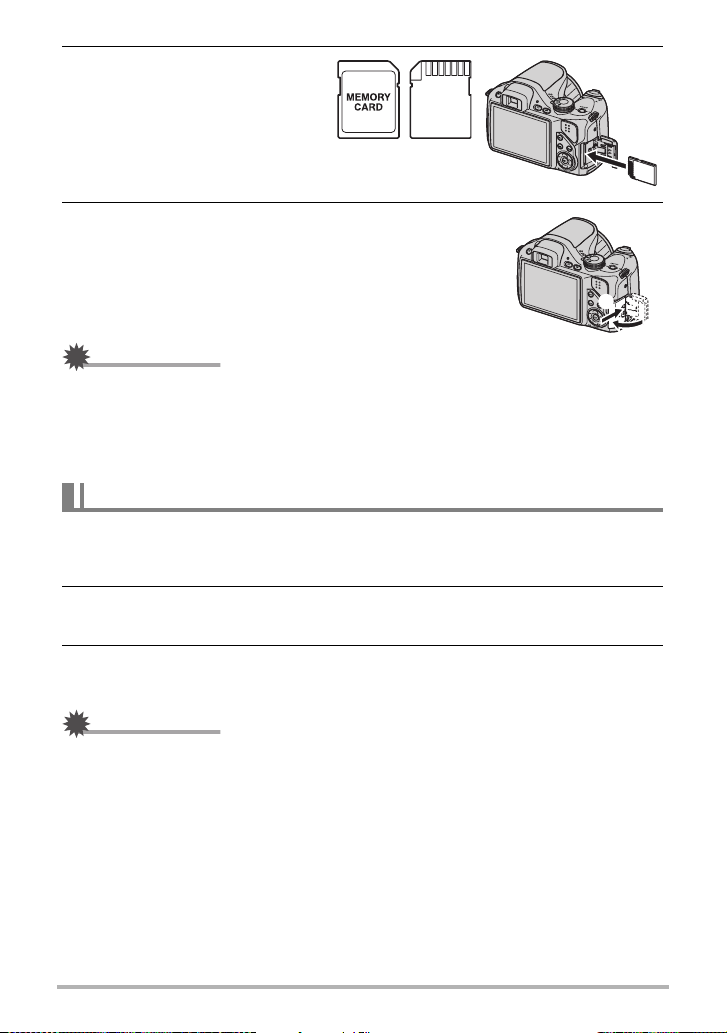
2. Insérez une carte mémoire.
Tout en orientant l’arrière de la
carte mémoire du même côté
que l’écran de contrôle de
l’appareil photo, faites glisser la
carte dans son logement jusqu’à
ce qu’un clic soit audible.
Avant Arrière
3. Fermez le couvercle du logement de carte mémoire.
Tout en plaquant le couvercle de logement de carte
mémoire contre l’appareil photo, faites-le glisser pour le
fermer.
• Pour le détail sur le remplacement de la carte mémoire,
voir page 151.
IMPORTANT !
• N’insérez qu’une carte mémoire prise en charge (page 17) dans le logement de
carte mémoire, à l’exclusion de tout autre.
• Si de l’eau ou une matière étrangère devait pénétrer dans le logement de carte
mémoire, mettez aussitôt l’appareil photo hors service, retirez les piles et contactez
votre revendeur ou le service après-vente agréé CASIO le plus proche.
2
1
Pour formater (initialiser) une carte mémoire neuve
La première fois que vous utilisez une carte mémoire neuve, vous devez la formater.
1. Mettez l’appareil photo en service et appuyez sur [MENU].
2. Sur l’onglet « Réglage », sélectionnez « Formater », puis appuyez sur
[6].
3. Utilisez [8] et [2] pour sélectionner « Formater », puis appuyez sur
[SET].
IMPORTANT !
• Le formatage d’une carte mémoire contenant des photos ou d’autres fichiers vide
la carte. En principe, il est inutile de formater une nouvelle fois une carte mémoire.
Toutefois, si l’enregistrement sur une carte vous paraît trop lent ou si vous notez
une anomalie quelconque, vous devrez reformater la carte.
• Formatez toujours vos cartes mémoire sur l’appareil photo. Le traitement des
données par l’appareil photo sera plus lent si la carte mémoire utilisée a été
formatée sur un ordinateur. Dans le cas du formatage d’une carte mémoire SD ou
SDHC sur un ordinateur, le format obtenu peut ne pas être conforme au format SD,
et des problèmes de compatibilité, de fonctionnement ou d’autres types peuvent
apparaître.
B
18
Démarrage rapide
Page 19
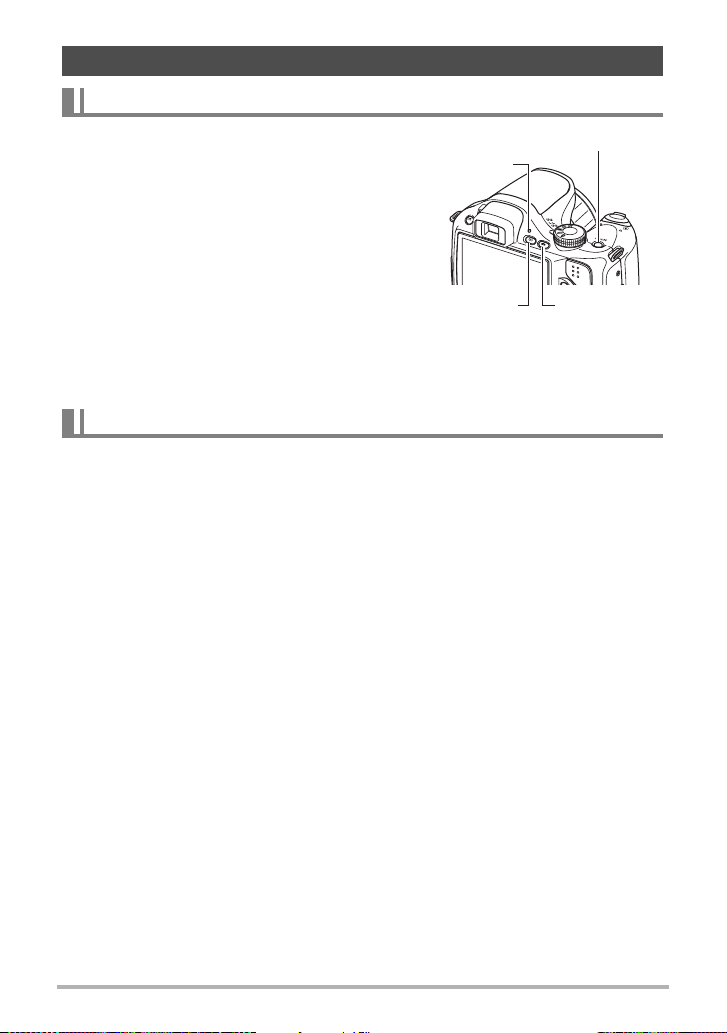
Mise en et hors service de l’appareil photo
Pour mettre l’appareil photo en service
Pour accéder au mode REC, appuyez sur
[ON/OFF] (Alimentation) ou sur [r] (REC).
Pour accéder au mode PLAY, appuyez sur [p]
(PLAY).
Le témoin arrière s’allume momentanément (en
vert) et l’appareil photo s’allume. Si vous
accédez au mode REC, l’objectif sort à ce
moment de l’appareil photo.
• En mode REC, appuyez sur [p] (PLAY) pour
passer au mode PLAY.
• La fonction de veille ou d’arrêt automatique
(pages 131, 131) met l’appareil photo hors
service si aucune opération n’est effectuée
pendant le temps préréglé.
[p](PLAY) [r] (REC)
[ON/OFF] (Alimentation)
Témoin
arrière
Pour mettre l’appareil photo hors service
Appuyez sur [ON/OFF] (Alimentation).
• Vous pouvez paramétrer l’appareil photo pour qu’il ne soit pas mis en service par le
bouton [r] (REC) ou [p] (PLAY). Vous pouvez aussi paramétrer l’appareil
photo pour le mettre hors service par une pression sur [r] (REC) ou [p] (PLAY)
(page 132).
B
19
Démarrage rapide
Page 20
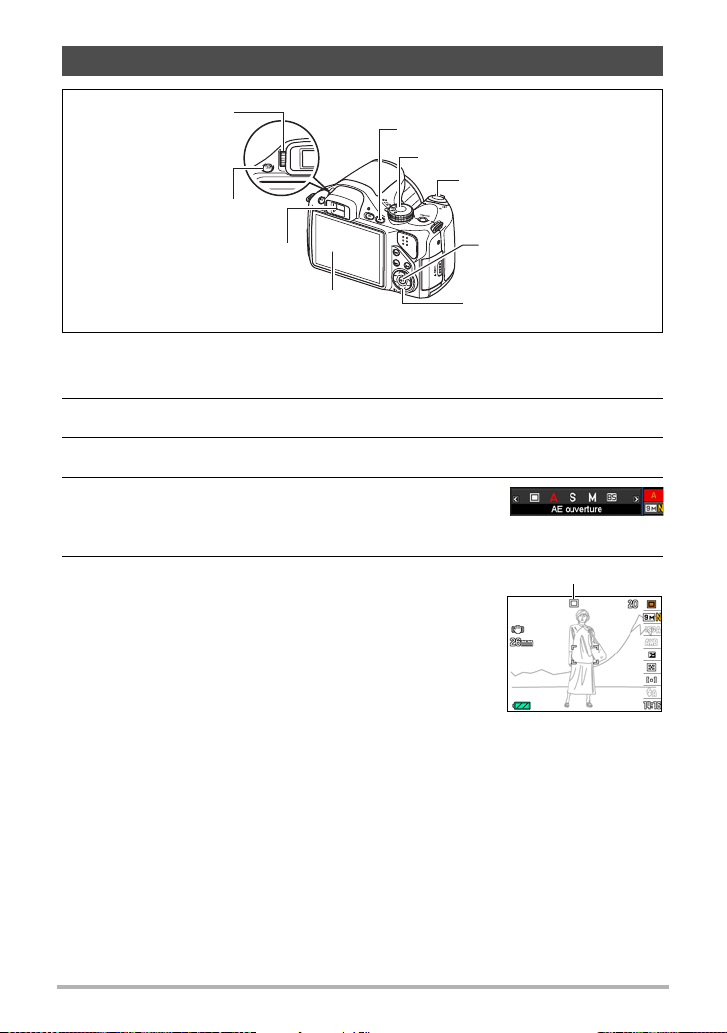
Pour prendre une photo
Molette de
réglage dioptrique
[EVF/LCD]
Viseur
Écran de contrôle
[r] (REC)
Molette de mode
Déclencheur
[SET]
[8] [2] [4] [6]
1. Retirez le capuchon d’objectif et appuyez sur [r] (REC) pour mettre
l’appareil photo en service.
2. Mettez la molette de mode en position t (Une seule photo).
3. Appuyez sur [8].
4. Utilisez [8] et [2] pour sélectionner l’option
supérieure sur le panneau de commande (Mode
d’exposition).
5. Utilisez [4] et [6] pour sélectionner t (Auto),
puis appuyez sur [SET].
• Vous pouvez utiliser soit l’écran de contrôle soit le
viseur pour cadrer l’image. À chaque pression du
doigt sur le bouton [EVF/LCD] les réglages en et
hors service de l’écran de contrôle et du viseur
apparaissent à tour de rôle (page 136). Si l’image
apparaît floue dans le viseur, utilisez la molette de
réglage dioptrique pour ajuster la dioptrie.
Icône du mode Photo
20
Démarrage rapide
Page 21
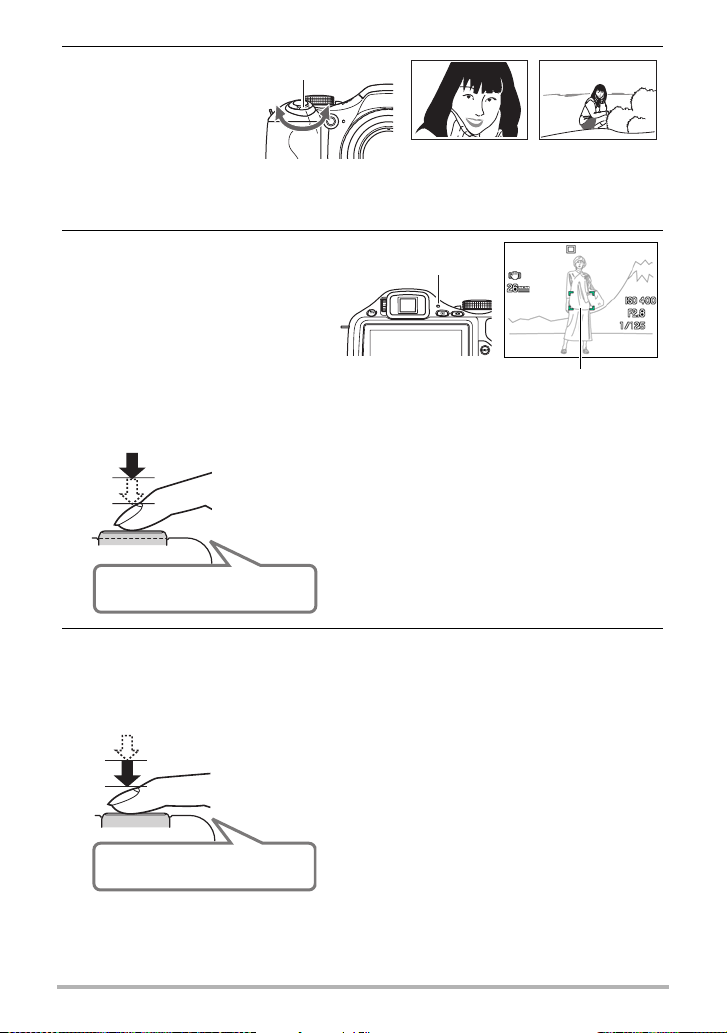
6. Dirigez l’appareil
photo vers le
sujet.
Vous pouvez faire
un zoom avant ou
arrière, si
nécessaire.
Commande de zoom
z Téléobjectif w Grand angle
7. Appuyez à demi sur le
déclencheur pour faire la
Témoin arrière
mise au point.
Lorsque la mise au point est
terminée, l’appareil photo bipe,
le témoin arrière s’allume en vert
et le cadre de mise au point
devient vert.
Cadre de mise au point
Demi-pression
Appuyez
légèrement
jusqu’à ce que
le déclencheur
s’arrête.
Bip, Bip
(La mise au point est bonne.)
Lorsque vous appuyez à demi sur le
déclencheur, l’exposition est
automatiquement réglée et la mise au
point se fait sur le sujet visé. Pour
prendre de bonnes photos, il est
important de bien maîtriser les
différentes pressions à exercer sur le
déclencheur.
8. Tout en maintenant bien l’appareil photo immobile, appuyez à fond sur
le déclencheur.
La photo est prise.
Pression complète
Clic (L’image est enregistrée.)
21
Démarrage rapide
Page 22
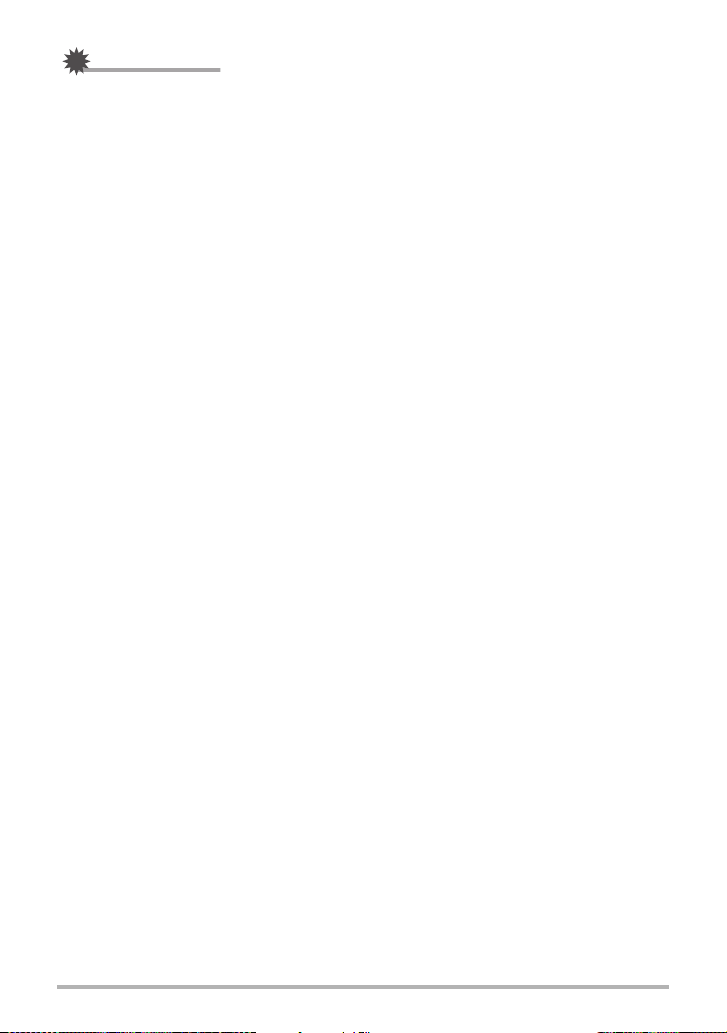
IMPORTANT !
• Lorsque « D Auto » ou «A AB Appareil » est sélectionné comme réglage
« Antibougé », l’appareil photo vibre et un bruit de fonctionnement est audible au
moment où vous appuyez à demi sur le déclencheur. C’est normal et ne provient
pas d’une défectuosité (page 79).
. Utilisation de l’obturation rapide
En appuyant à fond sur le déclencheur, sans attendre que l’autofocus agisse, vous
pouvez prendre des photos avec l’obturation rapide (page 83).
• Lorsque l’obturation rapide est utilisée, l’appareil photo effectue une mise au point
plus rapidement qu’avec l’autofocus normal, ce qui permet de mieux photographier
les sujets en mouvement. Toutefois, certaines photos risquent de ne pas être très
nettes malgré l’obturation rapide.
• Si possible, prenez un peu le temps d’appuyer à demi sur le déclencheur pour
parvenir à une meilleure mise au point.
. Si la mise au point n’est pas possible...
Si le cadre de mise au point reste rouge et le témoin arrière clignote en vert, c’est que
l’image n’est pas nette (parce que le sujet est trop rapproché, par exemple). Dirigez
l’appareil photo vers le sujet et essayez une nouvelle fois de faire la mise au point.
. Si le sujet n’est pas au centre du cadre...
Vous pouvez utiliser la « mémorisation de la mise au point » (page 48), une
technique utilisée pour photographier les sujets décentrés sur lesquels la mise au
point ne se fait pas normalement.
22
Démarrage rapide
Page 23
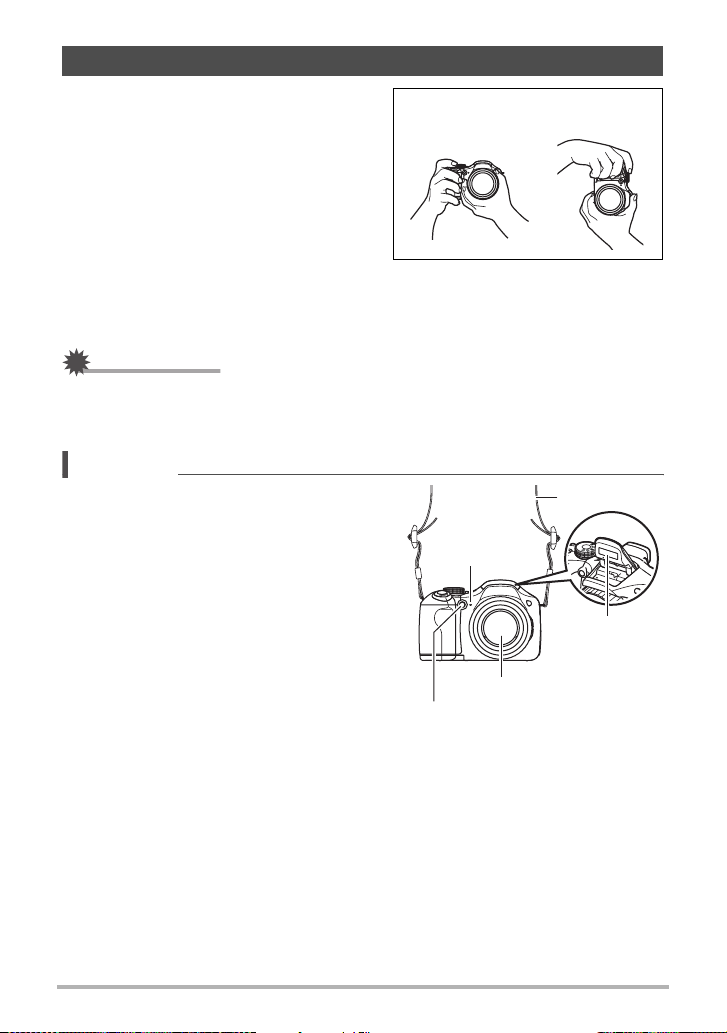
Prise en main correcte de l’appareil photo
Vos photos ne seront pas nettes si vous
bougez l’appareil photo au moment où vous
Horizontalement
appuyez sur le déclencheur. Lorsque vous
appuyez sur le déclencheur, tenez bien
l’appareil photo comme indiqué sur
l’illustration ci-contre, et maintenez-le
immobile en appliquant les bras contre le
corps au moment où vous prenez la photo.
Tout en tenant l’appareil photo immobile,
appuyez avec précaution sur le déclencheur
et évitez de bouger au moment où l’obturateur s’ouvre et quelques secondes après
sa fermeture. Ceci est tout particulièrement important lorsque l’éclairage est faible,
car dans ce cas la vitesse d’obturation est plus lente.
IMPORTANT !
• Ne touchez jamais la monture de l’objectif, sauf lors du nettoyage. Ne prenez
jamais l’appareil photo par l’objectif lorsque vous visez ou transportez l’appareil
photo.
REMARQUE
• Prenez soin de ne pas cacher les éléments
indiqués sur l’illustration avec les doigts ou
la lanière.
• Pour ne pas risquer de laisser tomber
accidentellement l’appareil photo, fixez la
Microphone
lanière et passez-la autour du cou lorsque
vous utilisez l’appareil photo.
• Ne faites pas balancer l’appareil photo au
bout de la lanière.
• La lanière fournie ne doit être utilisée
qu’avec cet appareil photo. Ne l’utilisez
jamais avec autre chose.
Objectif
Témoin avant
Verticalement
Lanière
Flash
23
Démarrage rapide
Page 24
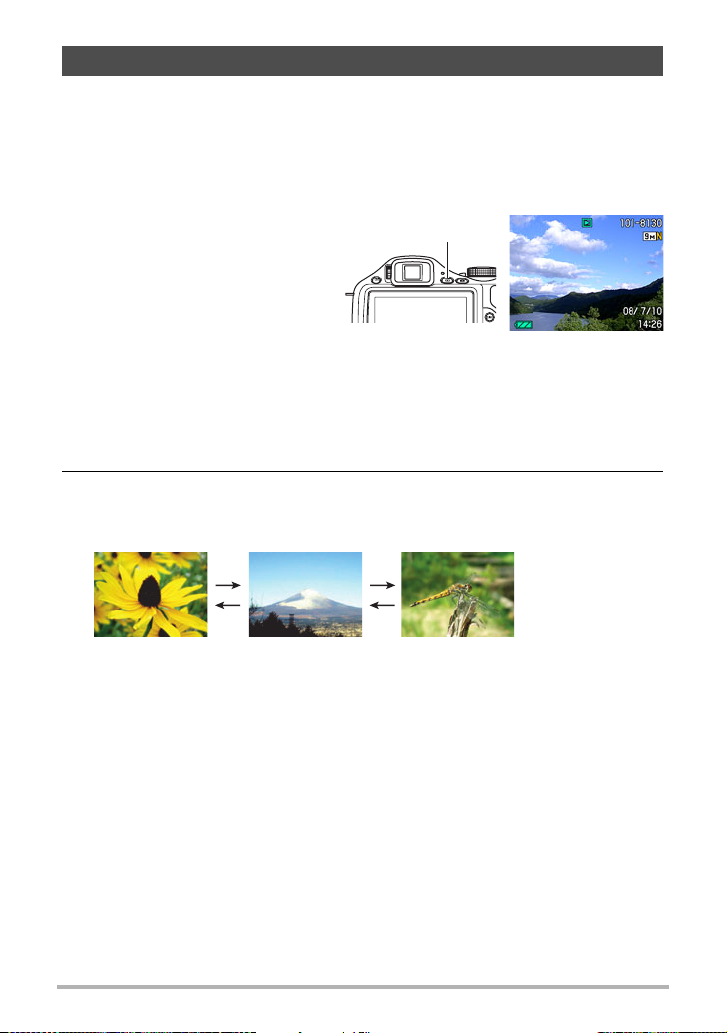
Visionnage de photos
Vous pouvez voir vos photos sur l’écran de contrôle de l’appareil photo de la façon
suivante.
• Pour le détail sur le visionnage des films, voir page 88.
• Pour le détail sur les photos prises en série avec l’obturation en continu, voir page
89.
• Pour le détail sur les séquences vidéo ultrarapides, voir page 59.
1. Appuyez sur [p] (PLAY)
pour accéder au mode
[p](PLAY)
PLAY.
• Une des photos enregistrées
dans la mémoire s’affiche.
• Les informations concernant
cette photo s’affichent
également (page 157).
• Si vous masquez ces informations vous pourrez mieux voir la photo.
• Vous pouvez aussi agrandir la photo en actionnant la commande de zoom vers
z (page 92). Si vous prenez une photo très importante, nous vous
conseillons de l’agrandir après l’enregistrement de manière à en vérifier les
détails.
2. Utilisez [4] et [6] pour faire défiler les photos.
• Vous pouvez les faire défiler plus rapidement en maintenant le doigt sur un
côté ou l’autre.
[6]
[6]
[4]
24
[4]
Démarrage rapide
Page 25
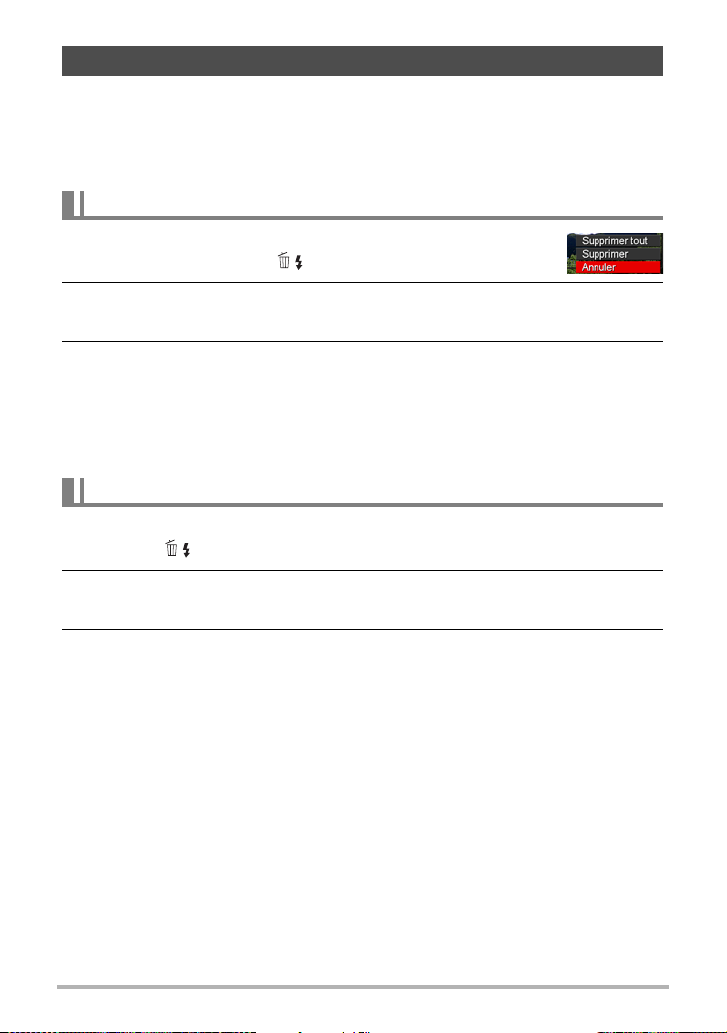
Suppression d’images
Quand la mémoire est pleine, vous pouvez supprimer les images dont vous n’avez
plus besoin pour libérer de l’espace et enregistrer d’autres images.
• Souvenez-vous toujours qu’un fichier (image) supprimé ne peut pas être restitué.
• Pour le détail sur les photos prises en série avec l’obturation en continu, voir page
90.
Pour supprimer un seul fichier
1. Appuyez sur [p] (PLAY) pour accéder au mode PLAY,
puis appuyez sur [2] ( ).
2. Utilisez [4] et [6] pour faire défiler les fichiers jusqu’à ce que celui que
vous voulez supprimer apparaisse.
3. Utilisez [8] et [2] pour sélectionner « Supprimer », puis appuyez sur
[SET].
• Pour supprimer d’autres fichiers, répétez les opérations 2 et 3.
• Pour sortir du menu de suppression, appuyez sur [MENU].
• Si un groupe CS (page 89) est affiché lors de la suppression, toutes les photos
de ce groupe seront supprimées.
Pour supprimer tous les fichiers
1. Appuyez sur [p] (PLAY) pour accéder au mode PLAY, puis appuyez
sur [2] ( ).
2. Utilisez [8] et [2] pour sélectionner « Supprimer tout », puis appuyez
sur [SET].
3. Utilisez [8] et [2] pour sélectionner « Oui », puis appuyez sur [SET]
pour supprimer tous les fichiers.
Le message « Aucun fichier » apparaît.
25
Démarrage rapide
Page 26
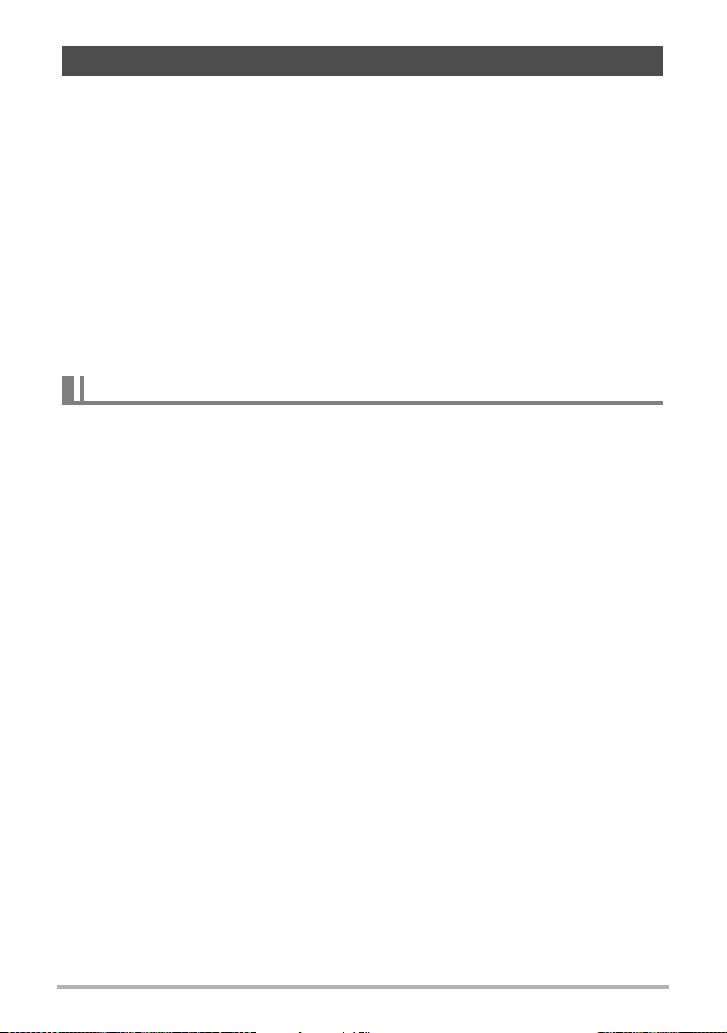
Précautions concernant la prise de photos
Activation
• N’ouvrez jamais le couvercle des piles lorsque le témoin arrière clignote en vert. La
photo prise risquerait de ne pas être enregistrée correctement, les images
stockées dans la mémoire d’être endommagées ou bien encore l’appareil photo de
mal fonctionner.
• Si une lumière éclaire directement l’objectif et gêne, protégez l’objectif de la main.
Écran de contrôle pendant la prise de photos
• L’image qui apparaît sur l’écran de contrôle est utilisée pour le cadrage du sujet
seulement. L’image réelle sera enregistrée avec la qualité spécifiée lors du réglage
de qualité de l’image (page 85).
Prise de vue en salle sous un éclairage fluorescent
• Le scintillement de la lumière fluorescente, même s’il est faible, peut avoir une
incidence sur la luminosité ou la couleur de l’image.
Restrictions concernant l’autofocus
• La mise au point peut être impossible dans chacun des cas suivants :
– Mur de couleur unie ou sujet très peu contrasté ;
– Sujet avec un fort contre-jour ;
– Sujet très brillant ;
– Persiennes ou sujet à motifs horizontaux se répétant ;
– Plusieurs sujets à différentes distances de l’appareil photo ;
– Sujet dans un lieu sombre ;
– Sujet trop éloigné et ne pouvant pas être atteint par l’éclairage d’appoint AF ;
– Bougé de l’appareil photo pendant la prise de vue ;
– Sujet rapide ;
– Sujet hors de la plage de mise au point de l’appareil photo.
• Si vous ne pouvez pas obtenir une image nette, essayez d’utiliser la mémorisation
de la mise au point (page 48) ou la mise au point manuelle (page 46).
26
Démarrage rapide
Page 27
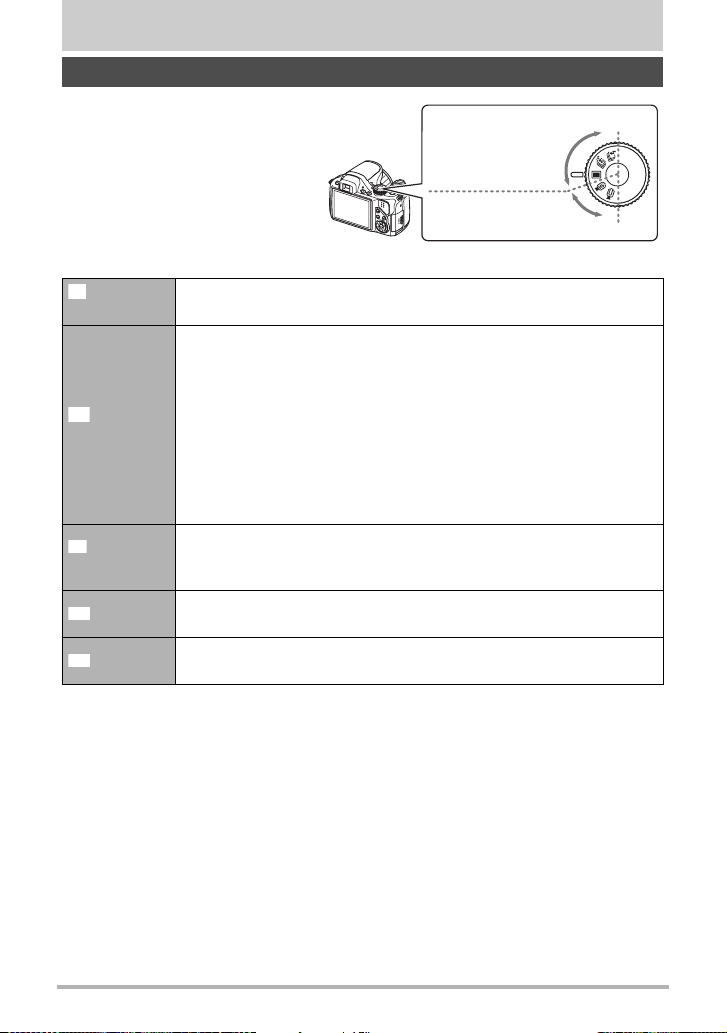
Tutoriel pour la prise de photos
Sélection d’un mode d’enregistrement
Votre appareil photo présente
différents modes d’enregistrement.
Avant la prise de vue, tournez la
molette de mode pour sélectionner
le mode d’enregistrement le mieux
adapté au type de sujet que vous
voulez filmer.
ª
Série
flash
×
Photos
en rafale
t
Une seule
photo
©
HS
³
HD/STD
Ce mode permet de prendre des photos en série avec l’éclairage
du flash. Voir page 50 pour le détail.
Ce mode permet de prendre des photos en rafale tant que le
déclencheur est maintenu enfoncé et de changer la vitesse de la
prise de vue en cours d’enregistrement. Vous pouvez enregistrer
jusqu’à 40 images. Dans ce mode, les photos sont mises en
continu dans une mémoire tampon temporaire lorsque vous
appuyez à demi sur le déclencheur, puis prises de façon
rétroactive. Lorsque vous appuyez à fond sur le déclencheur, les
photos mises en mémoire sont sauvegardées et une nouvelle série
de photos est prise en temps réel jusqu’à ce que vous relâchiez le
déclencheur. Voir page 51 pour le détail.
L’enregistrement avec obturation en continu est désactivé lorsque
ce mode est sélectionné. À chaque pression sur le déclencheur,
une seule photo est prise. Voir page 20 pour le détail.
Ce mode enregistre des séquences vidéo ultrarapides. Voir page
59 pour le détail.
Ce mode enregistre des séquences vidéo HD ou standard. Voir
page 59 pour le détail.
Modes Photo
Séquences vidéo
Modes
Molette de mode
27
Tutoriel pour la prise de photos
Page 28
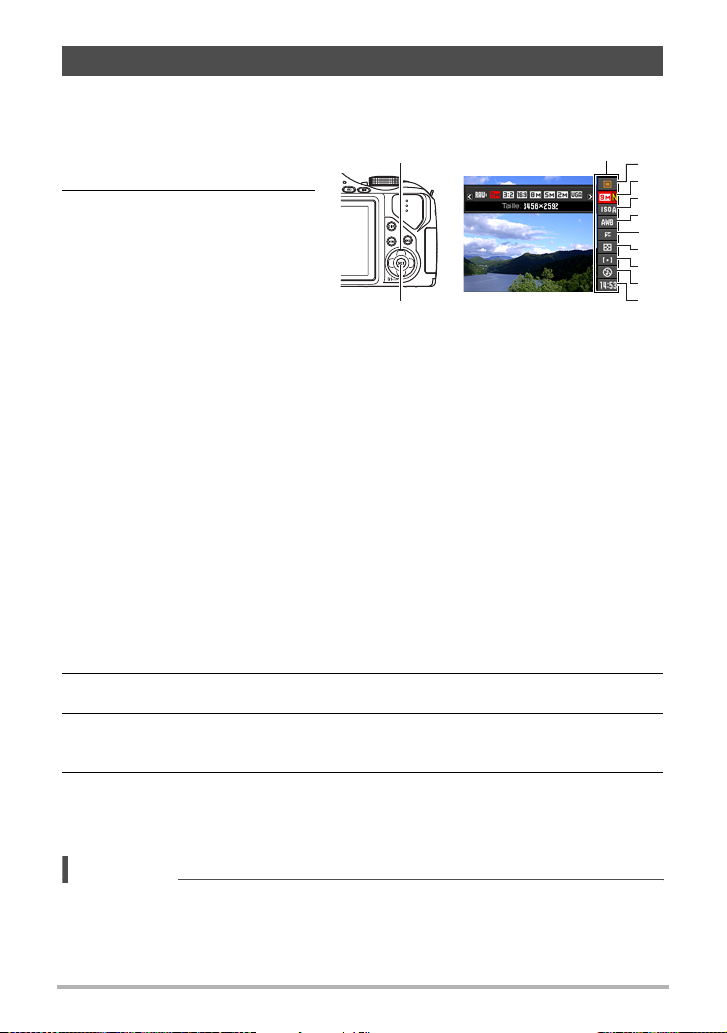
Utilisation du panneau de commande
Le panneau de commande peut être utilisé pour effectuer les réglages de l’appareil
photo.
1. En mode REC, appuyez sur
[8].
[8] [2] [4] [6]
Panneau de commande
2. Utilisez [8] et [2] pour
sélectionner le paramètre
qui doit être changé.
Une des icônes du panneau de
commande est sélectionnée et
ses réglages apparaissent.
Mode d’exposition (page 29)
1
Taille/Qualité de l’image* (pages 31, 85)
2
Sensibilité ISO (page 38)
3
Balance des blancs (page 38)
4
Modification EV (page 40)
5
Mode de mesure de la lumière (page 41)
6
Zone AF (page 41)
7
Flash (page 35)
8
Vitesse d’obturation en continu (CS) (modes Photos en rafale, Série flash)
(pages 50, 51)
Date/Heure (page 43)
9
Durée de préenregistrement (Photo) (Mode Photos en rafale) (page 51)
Photos prises en série au flash (CS) (Mode Série flash) (page 50)
* La qualité de l’image ne peut pas être changée par le panneau de commande.
• Le contenu du panneau de commande est différent lorsque vous filmez et
lorsque vous utilisez certaines scènes BEST SHOT (Sortie sujet, Entrée sujet,
Image multimouvement).
[SET]
3. Utilisez [4] et [6] pour changer le réglage du paramètre.
1
2
3
4
5
6
7
8
9
4. Si vous voulez changer d’autres paramètres, répétez les opérations 2
et 3.
5. Lorsque tous les paramètres souhaités ont été réglés, appuyez sur
[SET].
Les réglages effectués sont validés et l’appareil photo revient au mode REC.
REMARQUE
• Vous pouvez aussi effectuer d’autres réglages que ceux mentionnés ci-dessus
(page 76).
28
Tutoriel pour la prise de photos
Page 29
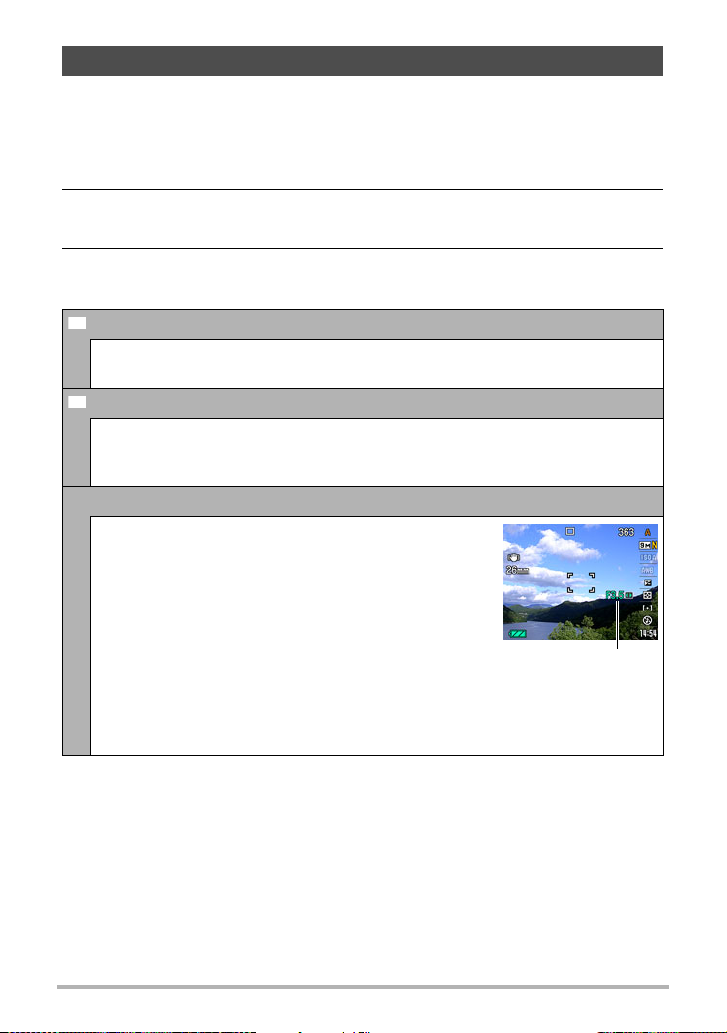
Sélection du mode d’exposition
t
b
Votre appareil photo présente différents modes d’exposition. Avant la prise de vue,
sélectionnez le mode d’exposition le mieux approprié au type de sujet que vous
voulez filmer ou photographier.
1. En mode REC, appuyez sur [8].
2. Utilisez [8] et [2] pour sélectionner l’option supérieure (Mode
d’exposition) sur le panneau de commande.
3. Utilisez [4] et [6] pour sélectionner le réglage souhaité, puis appuyez
sur [SET].
Auto
Utilisez ce réglage pour la prise de vue la plus simple. C’est le mode qu’il faut
normalement utiliser (page 20).
BEST SHOT
Sélectionnez simplement un des modèles de scènes intégrés pour obtenir
chaque fois de belles photos avec les réglages effectués par l’appareil photo
(page 64).
A Mode A (Priorité à l’ouverture)
Dans ce mode, vous sélectionnez l’ouverture et les
autres paramètres sont réglés en conséquence.
Utilisez [4] et [6] pour sélectionner l’indice
d’ouverture.
• La sensibilité ISO, la vitesse d’obturation et l’indice
d’ouverture deviennent orange sur l’écran de
contrôle lorsque vous appuyez à demi sur le
déclencheur, si l’image est surexposée ou sousexposée.
• Si vous utilisez la mise au point manuelle (page 46),
vous pouvez aussi appuyer sur [SET], sélectionner « Mise au point », puis
utiliser [4] et [6] pour faire la mise au point manuellement.
Indice d’ouverture
29
Tutoriel pour la prise de photos
Page 30
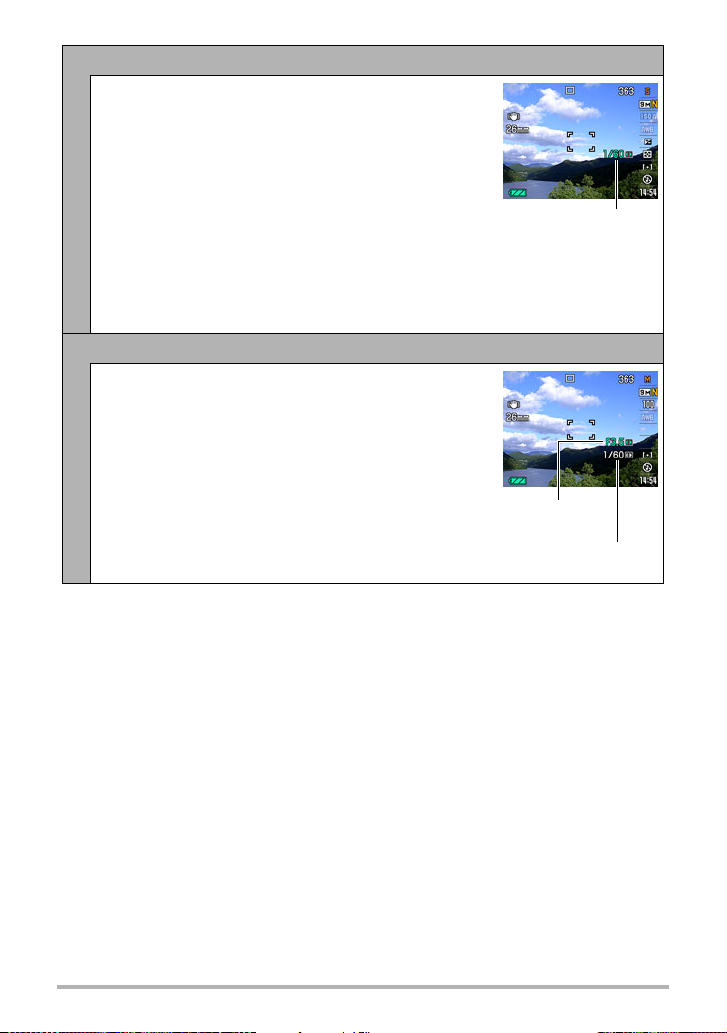
S Mode S (Priorité à la vitesse d’obturation)
Dans ce mode, vous sélectionnez la vitesse
d’obturation et les autres paramètres sont réglés en
conséquence.
Utilisez [4] et [6] pour sélectionner la vitesse
d’obturation souhaitée.
• La sensibilité ISO, la vitesse d’obturation et l’indice
d’ouverture deviennent orange sur l’écran de
contrôle lorsque vous appuyez à demi sur le
déclencheur, si l’image est surexposée ou sousexposée.
• Si vous utilisez la mise au point manuelle (page 46), vous pouvez aussi
appuyer sur [SET], sélectionner « Mise au point », puis utiliser [4] et [6]
pour faire la mise au point manuellement.
M Mode M (Exposition manuelle)
Ce mode permet de régler à la fois l’ouverture et la
vitesse d’obturation.
Appuyez sur [SET], sélectionnez le réglage de
1
l’ouverture, puis utilisez [4] et [6] pour le changer.
Appuyez sur [SET], sélectionnez le réglage de la
2
vitesse d’obturation, puis utilisez [4] et [6] pour le
changer.
• Si vous utilisez la mise au point manuelle (page 46),
vous pouvez aussi appuyer sur [SET], sélectionner
« Mise au point », puis utiliser [4] et [6] pour faire la
mise au point manuellement.
Vitesse d’obturation
Indice
d’ouverture
Vitesse d’obturation
30
Tutoriel pour la prise de photos
Page 31

IMPORTANT !
• Vous n’obtiendrez peut-être pas la luminosité souhaitée lors de la prise de vue
dans un lieu très faiblement ou très fortement éclairé. Dans ce cas, utilisez le mode
M pour régler l’ouverture ou la vitesse d’obturation manuellement.
• À cause des caractéristiques du semi-conducteur de l’appareil photo, du bruit
numérique peut apparaître sur les images aux vitesses d’obturation lentes.
L’appareil photo réduit automatiquement le bruit aux vitesses d’obturation égales
ou inférieures à 1 seconde. La sauvegarde d’images prises à des vitesses
d’obturation plus lentes est plus long à cause de la réduction du bruit. Ne touchez à
aucun bouton pendant la sauvegarde des images.
• À cause des caractéristiques de l’analyseur d’image utilisé par l’appareil photo, les
sujets se déplaçant très rapidement peuvent paraître déformés sur l’image.
• Selon le réglage de la vitesse d’obturation et le mode d’enregistrement utilisés, la
luminosité de ce qui apparaît à l’écran lors de la prise de vue peut être différent de
la luminosité de l’image enregistrée.
• L’antibougé AB Image (page 79) n’agit pas en mode S et en mode M. Mais vous
pouvez activer l’antibougé AB Appareil, si vous voulez.
• Lors de la prise de vue dans certains modes, des bandes horizontales peuvent
apparaître sur l’image en présence d’une source de lumière scintillante.
Changement de la taille de l’image (Taille)
. Pixels
Les images prises par un appareil photo
numérique sont constituées d’un ensemble
de petits points, appelés « pixels ». Une
image est d’autant plus détaillée qu’elle
contient un plus grand nombre de pixels.
Mais en général, une image n’a pas besoin
de contenir le maximum de pixels pour être
imprimée (taille L) par un labo photo, envoyée
en fichier joint ou regardée sur un ordinateur.
Pixel
31
Tutoriel pour la prise de photos
Page 32

. À propos des tailles d’image
La taille d’une image indique le nombre de pixels que cette image contient et
s’exprime en pixels horizontaux
x
Image de 8 M (3264
2448) =
Environ 8 millions de pixels
x
pixels verticaux.
3264*
2448*
Image VGA (640x480) =
Environ 300 000 pixels
640*
480*
* Unité : pixel
Conseils pour la sélection de la taille de l’image
Il faut savoir que plus les images contiennent de pixels, plus elles utilisent d’espace.
Grand nombre
de pixels
Petit nombre
de pixels
Image plus détaillée, mais plus d’espace
utilisé. Idéal pour les impressions en grand
(par exemple en A3).
Image moins détaillée, mais moins d’espace
utilisé. Idéal pour l’envoi de photos par email,
etc.
• Pour le détail sur la taille de l’image, la qualité de l’image et le nombre d’images
pouvant être enregistrées, voir page 168.
• Pour le détail sur la taille des images des séquences vidéo, voir page 56.
• Pour le détail sur le redimensionnement de photos existantes, voir page 102.
32
Tutoriel pour la prise de photos
Page 33

. Pour sélectionner la taille de l’image
1. En mode REC, appuyez sur [8].
2. Utilisez [8] et [2] pour sélectionner la seconde option depuis le haut
(Taille) sur le panneau de commande.
3. Utilisez [4] et [6] pour sélectionner une taille d’image, puis appuyez
sur [SET].
Taille de
l’image
(Pixels)
RAW+
9 M
x
(3456
3:2
x
(3456
16:9
x
(3456
8 M
x
(3264
7 M
x
(3072
5 M
x
(2560
2592)
2304)
1944)
2448)
2304)
1920)
Format
d’impression
et application
suggérés
RAW+JPEG
(Sélectionnez
cette option si
vous voulez
traiter vousmême les
données
d’images.)
Impression A3
Impression A3
TVHD
Impression A3
Impression A3
Impression A3
Description
Sauvegarde les images sous forme de données
d’images normales JPEG et RAW. Pour les
x
données JPEG, une image de 9 M (3456
2592
pixels) est sauvegardée. Les données d’images
RAW sont des données non traitées par
l’analyseur d’images, et sont donc sauvegardées
dans le format DNG (négatif numérique). Bien que
l’image composée de telles données ne soit pas
défectueuse, elle ne peut pas être affichée sur
l’écran de contrôle de l’appareil photo ni imprimée.
Après avoir transféré les données d’une image
RAW sur votre ordinateur, vous pouvez utiliser un
logiciel prenant en charge le format DNG universel
pour traiter l’image et la convertir selon ce que
vous voulez en faire. Comme les données
d’images RAW et les données JPEG sont
sauvegardées par l’appareil photo, vous pouvez
afficher la version JPEG sur l’écran de contrôle de
l’appareil photo.
Grain fin, si bien que les détails apparaissent
nettement même lorsque l’image est détourée
(page 103).
Grain fin
B
33
Tutoriel pour la prise de photos
Page 34

1200)
Format
d’impression
et application
suggérés
Impression
3,5"x5"
E-mail
Description
Idéal si la qualité de l’image est un peu moins
importante que l’espace économisé.
Les fichiers d’images sont plus petits et peuvent
plus facilement être joints à des messages. Les
images ont toutefois un grain plus grossier.
Taille de
l’image
(Pixels)
2 M
x
(1600
VGA
x
480)
(640
• Le réglage par défaut de la taille d’image est de 9 M (9 millions de pixels).
x
• Lorsque 3:2 (3456
2304 pixels) est sélectionné, des images de format 3:2 sont
enregistrées, ce qui correspond au format standard du papier d’impression.
• Les lettres « TVHD » sont l’abréviation de « Télévision à haute définition ». Un
écran TVHD est de format 16:9, il est donc plus large que l’écran 4:3 des anciens
téléviseurs. Votre appareil photo peut enregistrer des images compatibles avec le
format d’un écran TVHD.
• Les formats de papier d’impression ne sont indiqués qu’à titre de référence
(résolution d’impression 200 dpi).
• Vous ne pouvez prendre directement des photos de type RAW que lorsque t
(Une seule photo) est sélectionné avec la molette de mode et lorsque « RAW+ »
est sélectionné comme taille d’image.
• Les tailles d’images disponibles sont limitées pour certaines fonctions, comme
indiqué ci-dessous.
RAW+, 9 M,
3:2, 16:9
Ces options ne peuvent pas être sélectionnées lors de la prise de
photos en rafale et en série au flash, et avec certaines scènes
BEST SHOT*.
Cette option ne peut pas être sélectionnée lorsque 40 fps est choisi
8 M
pour la prise de vue en rafale avec certaines scènes BEST SHOT
et la prise de vue en rafale.
Cette option ne peut pas être sélectionnée lorsque 30 fps ou moins
7 M
est choisi pour la prise de vue en rafale lors de la prise d’une seule
photo ou d’une série de photos au flash et la prise de vue en rafale.
* Scènes BEST SHOT concernées : « Entrée sujet », « Sortie sujet »,
« Panoramique numérique », « Antibougé série », « Scène nuit série», « Image
multimouvement ».
*
34
Tutoriel pour la prise de photos
Page 35

Utilisation du flash (Flash)
>
?
<
¥
1. Appuyez sur ð (Flash ouvert)
Flash
pour ouvrir le flash.
• Le flash ne s’éclairera pas s’il n’est
pas ouvert.
2. En mode REC, appuyez une fois
sur [2] ( ).
ð (Flash ouvert)
[2] ( )
3. Utilisez [4] et [6] pour sélectionner le réglage de flash souhaité, puis
appuyez sur [SET].
Flash auto
Flash
désactivé
Flash
activé
Réduction
yeux rouges
Le flash s’éclaire automatiquement selon l’exposition
(quantité de lumière et luminosité).
Le flash ne s’éclaire pas.
Le flash s’éclaire toujours. Ce réglage peut être utilisé pour
rendre plus lumineux un sujet qui est sombre, soit à cause de
la lumière extérieure soit à cause du contre-jour (flash
synchronisé sur la lumière du jour).
Le flash s’éclaire automatiquement. Ce type de flash peut être
utilisé pour réduire le risque que le sujet ait les yeux rouges
sur la photo.
4. Appuyez sur le déclencheur pour prendre les photos.
Témoin arrière
Clignote en rouge pendant la charge du flash pour indiquer
que la prise de photos n’est pas possible.
N
< indique que le flash va s’éclairer.
• Notez que le flash ne se ferme pas automatiquement.
Lorsque vous avez terminé, vous devez le fermer.
35
Tutoriel pour la prise de photos
Page 36

IMPORTANT !
• L’obturateur ne s’ouvrira pas si le flash n’est pas levé dans chacune des situations
suivantes : Veillez à toujours ouvrir le flash avant de prendre des photos au flash.
– Lors de la prise de photos en série au flash qui exige le flash ;
– Lorsque « Flash activé » est sélectionné comme mode de flash ;
– Lorsque « Flash auto » ou « Réduction yeux rouges » est sélectionné comme
mode de flash et que l’appareil photo estime que le flash est nécessaire.
REMARQUE
• Faites attention à ce qu’aucun objet ne soit à proximité ou au contact du flash
lorsqu’il s’allume. Assurez-vous aussi que le flash et les parties environnantes ne
sont pas sales. Les objets, la poussière ou la saleté à proximité du flash pourraient
prendre feu au moment où le flash s’éclaire.
• Faites attention à ne pas bloquer le flash avec les doigts et la lanière.
• Il n’est pas toujours possible d’obtenir l’effet escompté lorsque le sujet est trop
éloigné ou trop rapproché.
• Le temps de charge du flash dépend des conditions de fonctionnement (état des
piles, température ambiante, etc.). Quand les piles sont neuves, il faut de quelques
secondes à cinq secondes.
• Le temps de charge et le fonctionnement du flash dépendent de l’énergie restante
dans les piles.
Le flash mettra plus de temps à se recharger que d’ordinaire s’il est utilisé lorsque
l’indicateur de niveau de piles est ou alors que « Alcaline » est
sélectionné comme « Type de pile » (page 15).
indique que le flash est hors service. Remplacez les piles dès que possible.
• La vitesse d’obturation est plus lente lors de la prise de vue sans flash sous un
mauvais éclairage, et l’image risque plus facilement d’être floue à cause du bougé
de l’appareil photo. Dans de telles situations, fixez l’appareil photo à un pied
photographique, etc.
• Lorsque la réduction des yeux rouges est en service, le flash s’éclaire
automatiquement selon l’exposition. Il ne s’allume donc pas si l’éclairage est
suffisant.
• La lumière du soleil à l’extérieur, la lumière d’une lampe fluorescente ou toute autre
source lumineuse peut avoir une incidence sur la couleur de l’image.
• Sélectionnez « Flash désactivé » comme réglage de flash pour prendre des photos
dans les lieux où la photographie au flash est interdite.
• Portée approximative du flash (Sensibilité ISO : AUTO / Mode d’enregistrement :
Une seule photo)
Grand angle : 0,4 m à 7,0 m
Téléobjectif : 1,3 m à 4,4 m
* Les valeurs ci-dessus dépendent du réglage du zoom optique.
B
36
Tutoriel pour la prise de photos
Page 37

Réduction des yeux rouges
L’emploi du flash lors de la prise de vue de nuit ou dans une pièce mal éclairée a
souvent pour conséquence de faire apparaître des points rouges dans les yeux des
personnes photographiées. Ces points sont dus à la réflexion de la lumière du flash
sur la rétine des yeux. Lorsque la réduction des yeux rouges est sélectionnée comme
mode de flash, les iris des yeux des personnes photographiées se ferment quand le
pré-flash s’éclaire, et celles-ci risquent moins d’avoir des yeux rouges.
Notez les points importants suivants pour réduire le phénomène des yeux rouges :
• La réduction des yeux rouges n’agit que si les personnes regardent directement
l’appareil photo (flash) ;
• La réduction des yeux rouges n’agit pas très bien si les personnes sont loin de
l’appareil photo.
Autres fonctions utiles du flash
• Changement de l’intensité du flash (page 86)
• Correction de l’insuffisance de l’intensité du flash (page 86)
37
Tutoriel pour la prise de photos
Page 38

Spécification de la sensibilité ISO (ISO)
La sensibilité ISO est une mesure de la sensibilité à la lumière.
1. En mode REC, appuyez sur [8].
2. Utilisez [8] et [2] pour sélectionner la troisième option depuis le haut
(Sensibilité ISO) sur le panneau de commande.
3. Utilisez [4] et [6] pour sélectionner le réglage souhaité, puis appuyez
sur [SET].
AUTO Ajuste automatiquement la sensibilité en fonction de la situation
ISO 100
ISO 200
ISO 400
ISO 800
ISO 1600
• Le réglage de sensibilité ISO actuel est utilisé lors de la prise de séquences
vidéo ultrarapides dans le mode M (exposition manuelle). Pour tous les autres
types de séquences vidéo, « AUTO » est utilisé comme réglage de sensibilité
ISO.
•«S AB Image » (page 79) ne peut être utilisé que lorsque « AUTO » est
spécifié comme sensibilité ISO.
• Le réglage ISO 400 ou plus n’est pas disponible lorsque le paramètre « Taille »
a pour réglage « RAW+ ». Si le paramètre ISO est réglé sur « ISO 400 » ou
plus lorsque vous réglez le paramètre « Taille » sur « RAW+ », la prise de vue
se fait à 200 ISO.
Sensibilité plus
faible
Sensibilité plus
forte
Vitesse d’obturation lente
Vitesse d’obturation rapide
(Pour la prise de vue dans
les lieux mal éclairés)
Moins de bruit parasite
Image moins détaillée
(Plus de bruit parasite)
Réglage de la balance des blancs (Balance blancs)
Vous pouvez régler la balance des blancs en fonction de la lumière ambiante pour
éviter d’obtenir une coloration bleuâtre lors de la prise de vue en plein air et une
coloration verdâtre lors de la prise de vue sous un éclairage fluorescent.
1. En mode REC, appuyez sur [8].
2. Utilisez [8] et [2] pour sélectionner la quatrième option depuis le haut
(Balance blancs) sur le panneau de commande.
38
Tutoriel pour la prise de photos
Page 39

3. Utilisez [4] et [6] pour sélectionner les conditions de prise de vue,
puis appuyez sur [SET].
Auto
Lumière du
jour
Temps
couvert
Ombre
Jour Blanc
Fluorescent
Lumière du
jour Fluorescent
Tungstène Pour la prise de vue à la lumière d’une lampe à ampoule
Manuelle
Réglage automatique de la balance des blancs par
l’appareil photo
Pour la prise de vue en plein air par temps clair
Pour la prise de vue en plein air par temps couvert,
pluvieux, à l’ombre, etc.
Pour la prise de vue par temps clair à l’ombre d’arbres ou
de bâtiments
Pour la prise de vue sous une lumière blanche ou le jour
sous une lumière fluorescente blanche
Pour la prise de vue le jour sous un éclairage fluorescent
Réglage manuel de la balance des blancs en fonction de la
source lumineuse
Sélectionnez « · Manuelle ».
1
Sous l’éclairage que vous utiliserez
2
pour la prise de vue, dirigez l’appareil
photo vers une feuille de papier blanc
de sorte qu’elle remplisse tout l’écran
de contrôle, puis appuyez sur le
déclencheur.
Appuyez sur [SET].
3
Le réglage de la balance des blancs est retenu à la mise
hors service de l’appareil photo.
Feuille de
papier blanc
• Lorsque « ‡ Auto » est sélectionné comme réglage de balance des blancs, la
partie blanche du sujet est automatiquement détectée par l’appareil photo.
Certaines couleurs du sujet et certaines sources de lumière peuvent empêcher
l’appareil photo de déterminer exactement la partie blanche et rendre
impossible le réglage de la balance des blancs. Si le cas se présente,
sélectionnez le réglage de balance des blancs adapté aux conditions de prise
de vue (Lumière du jour, Temps couvert, etc.).
39
Tutoriel pour la prise de photos
Page 40

Correction de la luminosité de l’image (Modif EV)
Vous pouvez régler vous-même l’indice de lumination (Modif EV) de l’image avant la
prise de vue.
• Plage de correction de l’exposition : –2,0 EV à +2,0 EV
• Unité : 1/3 EV
1. En mode REC, appuyez sur [8].
2. Utilisez [8] et [2] pour sélectionner la cinquième option depuis le haut
(Modif EV) sur le panneau de commande.
3. Utilisez [4] et [6] pour régler la valeur de la correction de l’exposition.
[6]: Augmente l’indice de lumination. Un
indice de lumination élevé est adapté
aux sujets peu colorés et aux sujets
rétroéclairés.
[4]: Diminue l’indice de lumination. Un
indice de lumination faible est adapté
aux sujets très colorés et aux prises de
vue en plein air par temps clair.
Pour annuler la correction de l’exposition,
ramenez l’indice de lumination à 0,0.
4. Appuyez sur [SET].
La valeur de la correction de l’exposition est appliquée. La valeur de la correction
de l’exposition reste valide tant que vous ne la changez pas.
REMARQUE
• Lors de prises de vue sous un éclairage très sombre ou très lumineux, vous
n’obtiendrez pas toujours des résultats satisfaisants même en changeant l’indice
de lumination.
Valeur de la correction de
l’exposition
40
Tutoriel pour la prise de photos
Page 41

Spécification du mode de mesure de la lumière (Mesure Lumière)
Le mode de mesure détermine la partie du sujet qui servira à mesurer la lumière pour
l’exposition.
1. En mode REC, appuyez sur [8].
2. Utilisez [8] et [2] pour sélectionner la sixième option depuis le haut
(Mesure Lumière) sur le panneau de commande.
3. Utilisez [4] et [6] pour sélectionner le réglage souhaité, puis appuyez
sur [SET].
Lorsque le mode de mesure multizones est sélectionné, l’image se
Multi
Pondérée
centrée
Ponctuelle
Spécification de la zone d’autofocus (Zone AF)
divise en plusieurs zones et la lumière est mesurée dans chaque
zone de manière à obtenir une exposition équilibrée. Ce type de
mesure garantit une bonne exposition dans la plupart des
situations.
La mesure pondérée centrée mesure la lumière avant tout au
centre de la zone de mise au point. Ce type de mesure permet de
contrôler jusqu’à un certain point le niveau de contraste.
La mesure ponctuelle se concentre sur une toute petite zone. Si
vous voulez que l’exposition soit réglée en fonction de la luminosité
d’un sujet particulier, sans être affectée par l’environnement,
utilisez de préférence cette méthode.
Vous pouvez changer le mode de mesure de la lumière de l’autofocus de la façon
suivante lorsque vous prenez des photos.
• Lorsque vous filmez, le mode de mesure de la lumière de l’autofocus est toujours
U
Ponctuelle ».
«
1. En mode REC, appuyez sur [8].
2. Utilisez [8] et [2] pour sélectionner la troisième option depuis le bas
(Zone AF) sur le panneau de commande.
41
Tutoriel pour la prise de photos
Page 42

3. Utilisez [4] et [6] pour sélectionner le réglage souhaité, puis appuyez
sur [SET].
Ponctuelle
Libre
Poursuite
Ce mode permet de faire la mise au point sur une petite partie, au
centre de l’image. Ce réglage agit particulièrement lors de la
mémorisation de la mise au point (page 48).
Vous pouvez déplacer le cadre de mise au point à l’aide de [8],
[2], [4] et [6] pour déplacer le point de mise au point, puis en
appuyant sur [SET]. Pour changer la position du point de mise au
point, sélectionnez une nouvelle fois « — Libre », puis utilisez
[8], [2], [4] et [6] pour sélectionner la position souhaitée.
Lorsque ce réglage est sélectionné, une demi-pression du doigt
sur le déclencheur permet de suivre le mouvement du sujet avec le
cadre de mise au point.
«U Ponctuelle » ou «O Poursuite »
Cadre de mise au point
« — Libre »
*
[SET]
Point de mise au point
•«O Poursuite » ne peut pas être utilisée en même temps que les fonctions
suivantes :
Préenregistrement (Photo), YouTube, Préenregistrement (Séquence),
certaines scènes BEST SHOT (Sortie sujet, Entrée sujet, Image
multimouvement).
•«— Libre » ne peut pas être sélectionné comme zone AF lorsque la détection
de visages est en service.
42
Cadre de mise au point
Tutoriel pour la prise de photos
Page 43

Changement du style de date et d’heure sur le panneau de commande
1. En mode REC, appuyez sur [8].
2. Utilisez [8] et [2] pour sélectionner l’option inférieure (Date/Heure)
sur le panneau de commande.
Vous pouvez utiliser [4] et [6] pour sélectionner la date ou l’heure.
REMARQUE
• La date peut être affichée dans l’un des deux styles (page 130) suivants :
Mois/Jour ou Jour/Mois.
• L’heure est indiquée dans le format de 24 heures.
Prise de vue avec le zoom
Votre appareil photo présente un zoom optique 20X (qui change la focale de
l’objectif) pouvant être combiné à un zoom numérique (qui agit numériquement de
manière à agrandir la partie centrale de l’image) ce qui permet d’obtenir au final un
rapport de focale de 20X à 318,8X. Le point de détérioration de l’image dépend de la
taille de l’image (page 44).
1. En mode REC, agissez sur le zoom en actionnant la commande de
zoom.
Commande de zoom
z Téléobjectif w Grand angle
z (Téléobjectif) : Agrandit le sujet et réduit la plage
w (Grand angle) : Réduit la taille du sujet et agrandit la plage
• Poussez la commande de zoom le plus loin possible dans un sens ou l’autre
pour changer plus rapidement de focale.
2. Appuyez sur le déclencheur pour prendre la photo.
43
Tutoriel pour la prise de photos
Page 44

REMARQUE
• L’image enregistrée sera d’autant plus grossière que le rapport de focale du zoom
numérique est élevé. Notez toutefois que l’appareil photo est pourvu d’une fonction
qui permet de prendre des photos avec le zoom numérique sans détérioration de
l’image (page 44).
• Il est conseillé d’utiliser un pied photographique pour éviter le flou de l’image dû au
bougé de l’appareil photo lors de la prise de vue en position téléobjectif.
• L’ouverture de l’objectif change lorsque vous modifiez la focale.
• Le zoom numérique est désactivé lorsque « RAW+ » est sélectionné comme
« Taille » d’image (page 33).
• Le zoom optique et le zoom numérique sont tout deux hors service pendant
l’enregistrement d’une séquence vidéo ultrarapide.
• Le zoom optique et le zoom numérique sont mis hors service lorsqu’un « Á Super
Macro » est sélectionné comme mode de mise au point.
Point de transition entre le zoom optique et le zoom numérique
Lorsque vous maintenez la commande de zoom pressée vers z (Téléobjectif), le
zoom optique s’arrête lorsqu’il atteint sa focale maximale. Relâchez momentanément
la commande de zoom puis maintenez-la à nouveau poussée vers z (Téléobjectif)
pour passer au zoom numérique, qui permet d’utiliser un rapport de focale plus élevé.
• Si vous voulez utiliser le zoom numérique, réglez le paramètre « Zoom
numérique » sur « On » (page 82).
• Lorsque vous réglez le zoom, une barre indique la position actuelle du zoom sur
l’écran de contrôle.
Longueur focale
(Converti en format pellicule de 35 mm)
* La longueur focale indiquée (angle de vue) et l’angle de vue réel peuvent être
différents lorsque vous utilisez l’obturation en continu (sauf dans le mode Une seule
photo), lorsque vous filmez et lorsque vous utilisez certaines scènes BEST SHOT.
Indicateur de détérioration de l’image
Plage de mise au point
(Indiquée pour l’autofocus, la mise au point en macro et
la mise au point manuelle.)
* La plage est indiquée en pouces et pieds sur certains
produits, selon la zone de commercialisation.
Barre du zoom
B
44
Tutoriel pour la prise de photos
Page 45

Zoom numérique non détérioré
Plage dans laquelle la qualité
de l’image ne se détériore pas
Plage dans laquelle la qualité
de l’image se détériore
1X
Point de transition entre les zooms
optique/numérique
20X à 108X
* Point du zoom optique 20X
Point de détérioration
• Le point de détérioration de l’image
dépend du réglage actuel de la taille de
l’image (page 31). Plus la taille de
l’image est petite, plus le rapport de
focale pouvant être utilisé sans
détérioration de l’image est élevé.
• Bien qu’en principe le zoom numérique
entraîne une détérioration de la qualité
de l’image, les images de taille
inférieure ou égale à « 8 M » ne subiront
pas de détérioration avec certains
zooms numériques. La plage dans
laquelle vous pouvez utiliser le zoom
numérique sans détérioration de l’image
est indiquée sur l’écran. La détérioration
dépend de la taille de l’image.
80X à 318,8X
Pointeur du zoom
(Indique le zoom actuel.)
Taille
Focale
maximale du
zoom
Point de
détérioration
9 M 80X 20X
3:2 80X 20X
16:9 80X 20X
8 M 84,6X 21,2X
7 M 90X 22,4X
5 M 108X 27X
2 M 172,4X 43,2X
VGA 318,8X 108X
• Le rapport de focale maximal avec le
zoom optique (page 63) et le zoom numérique lorsque « HD/STD » est sélectionné
comme mode de séquence vidéo est de 318,8X.
• Lorsque « HD/STD » est sélectionné comme mode de séquence vidéo, la
détérioration est minimale jusqu’à un rapport de focale de 108X seulement lors de
la prise de vue standard.
45
Tutoriel pour la prise de photos
Page 46

Sélection d’un mode de mise au point (Mise au point)
À chaque pression du doigt sur @ (Mise au point), les modes de
mise au point défilent.
• Lorsque vous passez à un autre mode de mise au point, le
point qui vient d’être ajusté est sauvegardé, ce qui permet
d’utiliser l’autofocus pour la mise au point initiale, puis de
choisir la mise au point manuelle pour faire des réglages plus
précis.
@
(Mise au point)
Options
Q
Autofocus
´ Macro Gros-plans Automatique 12 cm à 50 cm
Á Super
Macro
W
Manuelle
• La plage est affectée par le zoom optique.
Type de
photo
Prise de vue
générale
Gros-plans
extrêmes
Pour faire
soi-même la
mise au
point
Mode de mise au point
Photos
Séquences
vidéo
Automatique 40 cm à 9 (infini)
Automatique 1 cm à 12 cm
Manuelle
Plage de mise au point
approximative
Photos
12 cm à 9 (infini)
1 cm à 9 (infini) (lorsque la
longueur focale du zoom est
équivalente à 57 mm dans le
format d’un film de 35 mm)
* La plage de mise au point est la distance depuis la surface de l’objectif.
Pour effectuer soi-même la mise au point
1. Sur l’écran de contrôle, composez l’image de
sorte que le sujet sur lequel vous voulez faire la
mise au point soit dans le cadre jaune.
2. Tout en observant l’image sur l’écran de
contrôle, utilisez [4] et [6] pour faire la mise au
point.
• La partie de l’image qui se trouve dans le cadre est
agrandie et remplit tout l’écran de contrôle, ce qui
facilite la mise au point. Si vous n’effectuez aucune opération durant deux
secondes lorsque l’image agrandie est affichée, l’écran de l’étape 1 réapparaît.
• Lorsque le mode d’exposition est réglé sur A, S ou M, ou lorsque
« 30-210 fps » est sélectionné pour l’enregistrement de séquences vidéo
ultrarapides, vous devez appuyer sur [SET] puis sélectionner « FOCUS »
avant de passer à l’étape 2 mentionnée ci-dessus.
Cadre jaune
*
Séquences
vidéo
B
46
Tutoriel pour la prise de photos
Page 47

REMARQUE
• S’il n’est pas possible d’obtenir une image nette parce que le sujet est trop
rapproché pour l’autofocus, l’appareil photo fait automatiquement la mise au point
en macro (super macro non compris) (Macro auto).
• S’il n’est pas possible d’obtenir une image nette avec la mise au point en macro
parce que le sujet est trop éloigné pour la mise au point en macro (super macro
non compris), l’appareil photo fait automatiquement la mise au point en autofocus
(Macro auto).
• La prise de vue en macro auto n’est possible que pendant l’enregistrement de
photos.
• Si le flash est utilisé avec la mise au point en macro, sa lumière peut être bloquée
et des ombres indésirables peuvent apparaître sur la photo.
• Lorsque vous utilisez le zoom optique pendant la prise de vue avec l’autofocus, la
mise au point en macro ou la mise au point manuelle, une valeur vous indique la
plage de mise au point sur l’écran de contrôle, comme indiqué ci-dessous.
Exemple : oo cm à 9
* oo est la valeur de la plage de mise au point actuelle.
* La plage est indiquée en pouces et pieds sur certains produits, selon la zone de
commercialisation.
• Veillez à toujours sélectionner l’autofocus (AF) comme mode de mise au point
lorsque vous utilisez la détection de visages (page 80).
• Les fonctions suivantes sont inopérantes lors de la prise de vue avec Super Macro :
– Zoom (optique et numérique)
– Macro auto
–Flash
– Cont. flash
• Comme cet appareil photo a un rapport de focale élevé, il est possible que les
images ne soient pas très nettes lors de la prise de vue avec mise au point fixe si
l’appareil photo est bougé. Dans la mesure du possible, posez l’appareil photo sur
un pied photographique ou immobilisez-le de quelque façon avant de faire la mise
au point. Si l’image n’est pas nette, refaites la mise au point ou passez à la mise au
point manuelle (MF) pour obtenir une image nette.
B
47
Tutoriel pour la prise de photos
Page 48

Mémorisation de la mise au point
La « mémorisation de la mise au point » est une technique
pouvant être utilisée pour photographier un sujet qui n’est
pas placé au centre de l’écran et sur lequel normalement
la mise au point ne se fait pas.
• Pour mémoriser la mise au point, sélectionnez « U
Ponctuelle » ou « O Poursuite » comme zone
d’autofocus (page 41).
Sujet sur lequel la mise
au point doit être faite
1. Alignez le cadre de mise au point sur le sujet
sur lequel la mise au point doit être faite, et
appuyez à demi sur le déclencheur.
Cadre de mise au point
2. Tout en maintenant le déclencheur à demi
enfoncé (pour mémoriser le réglage de mise au
point), bougez l’appareil photo de manière à
composer l’image.
• Lorsque « O Poursuite » est sélectionné comme
zone d’autofocus, le cadre de mise au point se
déplace et suit le sujet.
3. Lorsque vous êtes prêt à prendre la photo, appuyez à fond sur le
déclencheur.
REMARQUE
• L’exposition (AE) est mémorisée en même temps que la mise au point.
48
Tutoriel pour la prise de photos
Page 49

Mémorisation des réglages d’exposition automatique et d’autofocus
En appuyant sur [AEL] vous pouvez mémoriser temporairement
les réglages d’exposition et/ou de mise au point actuels.
Appuyez une nouvelle fois sur [AEL] pour annuler les réglages.
• Lorsque le déclencheur est à demi enfoncé, vous pouvez
mémoriser le réglage d’exposition ou de mise au point actuel
en appuyant sur [AEL].
[AEL]
Spécification du rôle du bouton [AEL]
Procédez de la façon suivante pour préciser le rôle que doit jouer le bouton [AEL].
1. En mode REC, appuyez sur [MENU].
2. Utilisez [4] et [6] pour sélectionner « REC ».
3. Utilisez [8] et [2] pour sélectionner « Mémorisation AE/AF », puis
appuyez sur [6].
4. Utilisez [8] et [2] pour sélectionner le réglage, puis appuyez sur [SET]
pour l’appliquer.
Mémorisation AE Mémorisation de l’exposition
Mémorisation AF Mémorisation de la mise au point
Mémorisation AE/AF Mémorisation de l’exposition et de la mise au point
REMARQUE
• La mémorisation AE et la mémorisation AF ne sont pas disponibles lorsque «
Poursuite » est sélectionné comme réglage pour « Zone AF ».
• Si vous effectuez une opération ayant pour effet de changer l’indice EV pendant
l’utilisation de la mémorisation AE, la mémorisation de l’exposition automatique
sera annulée.
• Si vous effectuez un zoom quand la mémorisation AF et la mémorisation AE sont
actives, toutes deux seront mises hors service.
• La mémorisation AE et la mémorisation AF ne sont pas disponibles pendant
l’enregistrement de séquences vidéo.
49
Tutoriel pour la prise de photos
O
Page 50

Utilisation de l’obturation en continu
Prise de vue en série au flash
Ce mode permet de prendre des photos en série avec
l’éclairage du flash.
• Vous pouvez sélectionner une vitesse de prise de vue
en série de 1 photo, 3 photos ou 5 photos par
seconde.
• Dans ce mode, vous pouvez spécifier la prise de vue
en série de trois à 10 photos. L’enregistrement s’arrête
lorsque vous relâchez le déclencheur.
Flash
1. Mettez la molette de mode en position ª (Série flash).
2. Appuyez sur ð (Flash ouvert) pour ouvrir le flash.
3. Utilisez [8] et [2] pour sélectionner la seconde option depuis le bas
(fps série flash) sur le panneau de commande.
4. Utilisez [4] et [6] pour sélectionner la vitesse
d’obturation en continu souhaitée, puis
appuyez sur [SET].
Vitesses d’obturation en
continu avec le flash
5. Utilisez [8] et [2] pour sélectionner l’option
inférieure (Nb série photos flash) sur le
panneau de commande.
6. Utilisez [4] et [6] pour sélectionner le nombre
de photos que vous voulez prendre en série
au flash, puis appuyez sur [SET].
Vous avez le choix entre une des valeurs suivantes : 3, 5, 7, ou 10.
7. Appuyez sur le déclencheur pour prendre les photos.
8. Si vous maintenez le déclencheur enfoncé, l’appareil photo prendra le
nombre de photos spécifié. L’enregistrement s’arrête si vous relâchez
le déclencheur avant que le nombre spécifié de photos ne soient
prises.
9. Sauvegardez la série de photos (page 53).
50
Tutoriel pour la prise de photos
Page 51

REMARQUE
• Le témoin arrière clignote en rouge pendant la recharge du flash. Vous ne pouvez
prendre des photos en série que lorsque le flash est rechargé, c’est-à-dire lorsque
le témoin arrière cesse de clignoter et s’éteint.
• Lors de la prise de photos en série avec flash, un message vous demandant
d’attendre peut apparaître dans certains cas parce que le flash a atteint ses limites
et doit rester au repos pour ne pas risquer d’être endommagé. Lorsque le message
disparaît vous pouvez de nouveau utiliser le flash.
Utilisation de la prise de photos en rafale et en série avec préenregistrement
Dans ce mode, les photos sont mises en continu dans une mémoire tampon
temporaire lorsque vous appuyez à demi sur le déclencheur, puis prises de façon
rétroactive. Lorsque vous appuyez à fond sur le déclencheur, les photos
préenregistrées sont sauvegardées et une nouvelle série de photos sont enregistrées
jusqu’à ce que vous relâchiez le déclencheur. La prise de vue se poursuit jusqu’à ce
que vous relâchiez le déclencheur ou jusqu’à ce qu’un total de 40 photos (les photos
dans la mémoire tampon plus les nouvelles photos) soient enregistrées (Préenregistr.
(photo)). Dans ce mode, vous pouvez indiquer combien de photos parmi les 40
doivent être enregistrées dans la mémoire tampon et combien doivent être prises
après une pression complète sur le déclencheur. Vous pouvez utiliser ce mode si
vous ne voulez pas risquer de rater une action rapide.
Demi-pression sur le
déclencheur
Pression complète sur le
déclencheur
Photos enregistrées (40 au maximum)
Libération du déclencheur
Photos préenregistrées
Enregistrement d’une série de photos jusqu’à
la libération du déclencheur*
* Vous pouvez enregistrer jusqu’à 40 photos (photos de la mémoire tampon plus photos
en temps réel) lors de chaque opération.
• Vous pouvez spécifier de une à 40 secondes comme durée de prise de vue en
continu, ce qui correspond à la durée des photos préenregistrées dans la mémoire
tampon plus la durée de l’enregistrement en continu obtenu par une pression
complète du déclencheur. Le temps maximal de la prise de vue dépend de la
vitesse d’obturation en continu sélectionnée. Vous pouvez sélectionner une vitesse
d’obturation en continu de 1 à 40 images par seconde.
40 images par seconde (40 fps): Vous pouvez prendre jusqu’à 40 images par
seconde.
1 image par seconde (1 fps) :Vous pouvez prendre jusqu’à 40 images en 40
secondes.
• Vous pouvez configurer ce mode de sorte que 39 images soient préenregistrées
dans la mémoire tampon, jusqu’à ce que vous appuyiez à fond sur le déclencheur.
• Entre les photos préenregistrées dans la mémoire tampon, l’intervalle est au
minimum de 0,5 seconde, et une photo est au moins préenregistrée.
51
Tutoriel pour la prise de photos
Page 52

1. Mettez la molette de mode en position
×
(Photos en rafale).
2. Utilisez [8] et [2] pour sélectionner la seconde option depuis le bas
(fps rafale) sur le panneau de commande.
3. Utilisez [4] et [6] pour sélectionner la vitesse
d’obturation en continu souhaitée, puis
Vitesse d’obturation en
continu
appuyez sur [SET].
4. Utilisez [8] et [2] pour sélectionner l’option
inférieure (Temps préenregistr. photos) sur le
panneau de commande.
5. Utilisez [4] et [6] pour spécifier le nombre de photos sur 40 qui
doivent être préenregistrées et le temps de préenregistrement dans la
mémoire tampon.
• La prise de vue avec préenregistrement (photos) n’est pas possible si le
nombre de photos en mémoire et le temps d’enregistrement sont tout deux
égaux à zéro.
Nombre de photos préenregistrées et temps de préenregistrement
Pression complète sur le déclencheur
Nombre de photos restantes et temps d’enregistrement
restant après une pression complète sur le déclencheur.
6. Appuyez sur
[SET].
• Le nombre
approximatif de
photos pouvant
être prises en série
est indiqué sur
l’écran de contrôle.
Nombre de photos en série enregistrable (Si vous
n’êtes pas en train de prendre une série de photos
avec préenregistrement, le temps d’obturation en
continu disponible est aussi affiché.)
Capacité restante de la mémoire en photos
7. Appuyez à demi sur le déclencheur.
L’appareil photo commence à préenregistrer les photos.
• Le bruit du déclencheur n’est pas audible lorsque vous appuyez à demi sur le
déclencheur pendant le préenregistrement avec Photos rétro.
B
52
Tutoriel pour la prise de photos
Page 53

8. Appuyez à fond sur le déclencheur.
Les photos dans la mémoire tampon sont enregistrées, puis l’enregistrement de
nouvelles photos en temps réel commence. Des photos continuent d’être prises
tant que vous maintenez le doigt sur le déclencheur.
9. L’enregistrement s’arrête lorsque vous relâchez le déclencheur ou
lorsque 40 photos ont été enregistrées.
10.
Sauvegardez la série de photos (page 53).
Spécification de la méthode de sauvegarde des séries de photos
Vous pouvez spécifier la méthode qui sera utilisée pour sauvegarder les photos
enregistrées avec les modes d’obturation en continu suivants :
Série flash, Photos en rafale.
1. En mode REC, appuyez sur [MENU].
2. Utilisez [4] et [6] pour sélectionner « REC ».
3. Utilisez [8] et [2] pour sélectionner « Svgr série », puis appuyez sur
[6].
4. Utilisez [8] et [2] pour changer le réglage du paramètre.
Svgr tout
Toutes les photos prises sont sauvegardées à la fin de la prise de vue.
53
Tutoriel pour la prise de photos
Page 54

Svgr choix
À la fin de la prise de vue en obturation continue, les photos s’affichent au
ralenti de sorte que vous pouvez choisir celles que vous voulez sauvegarder.
• Lors de la prise de vue avec Préenregistrement (Photo), la première photo
sauvegardée par une pression complète sur le déclencheur est indiquée par
un « S », ce qui vous permet de retrouver facilement la première photo de la
série.
Pendant que les photos s’affichent, appuyez sur le
1
déclencheur lorsque la photo que vous voulez
sauvegarder apparaît. Chaque photo sélectionnée à
l’aide du déclencheur porte une marque.
Lorsque vous avez sélectionné toutes les photos
2
souhaitées, appuyez sur [8].
Boutons utilisés pour sélectionner les photos
[4] [6]
[SET] Commutation entre pause et lecture.
Déclen-
cheur
[8]
Utilisez [8] et [2] pour sélectionner la méthode de sauvegarde souhaitée,
3
puis appuyez sur [SET].
Svgarder choix:Sauvegarde les photos sélectionnées.
Tout svgarder : Sauvegarde toutes les photos.
Annuler svgd : Ne sauvegarde aucune photo.
Tjrs demander
À la fin de la prise de vue en obturation continue, un message vous demandant
de sélectionner Svgr tout ou Svgr choix apparaît.
Sélectionnez la méthode de sauvegarde que vous voulez utiliser, puis appuyez
sur [SET].
Svgarder choix:Sauvegarde les photos sélectionnées.
Tout svgarder : Sauvegarde toutes les photos.
Annuler svgd : Ne sauvegarde aucune photo.
Pendant la lecture, changement du sens de défilement et de la
vitesse.
Pendant la pause de la lecture, défilement vers l’avant ou l’arrière.
Sauvegarde de la photo sélectionnée par une pression complète.
Sauvegarde des photos sélectionnées et sortie de la sélection de
photos.
Marque
5. Appuyez sur [SET] pour valider votre choix.
54
Tutoriel pour la prise de photos
Page 55

Précautions concernant l’obturation en continu
• Si l’espace disponible sur la carte mémoire n’est pas suffisant, vous ne pourrez
peut-être pas enregistrer le nombre de photos indiqué sur l’écran de contrôle.
Assurez-vous que la capacité de la carte mémoire est suffisante avant de prendre
une série de photos en obturation continue.
• Lors de l’obturation en continu, l’exposition et la mise au point obtenues pour la
première photo sont utilisées pour les photos suivantes.
• Lorsque vous utilisez un mode d’obturation en continu, ne bougez pas l’appareil
photo tant que la prise de vue n’est pas terminée.
• Dans le mode Photos en rafale, le flash revient automatiquement à ? (flash
désactivé).
• Le zoom est désactivé pendant la prise de photos en série.
• RAW+, 9 M, 3:2 ou 16:9 ne peut pas être sélectionné comme taille d’image lors de
la prise de photos en rafale ou en série au flash. Si vous accédez au mode Photos
en rafale ou Série flash lorsqu’une de ces tailles d’images est sélectionnée,
l’appareil photo enregistrera des images de 8 M.
• Lorsque 8 M est sélectionné comme taille d’image en mode Photos en rafale, des
images de 7 M (3072
taille d’images.
• Le nombre maximal de photos pouvant être enregistrées lors de la prise de photos
en rafale ou en série au flash est limité, quelle que soit la capacité restante de la
carte mémoire.
Photos en rafale 40 photos au maximum
Série flash avec flash 3 à 10 photos au maximum
Le nombre de photos sera limité ou la prise de vue peut être impossible, si l’espace
disponible sur la carte mémoire est inférieur au nombre de photos pouvant être
prises dans un mode d’obturation en continu particulier.
• Le triple retardateur ne peut pas être utilisé en mode Photos en rafale et Série
flash.
• Le retardateur ne peut pas être utilisé dans le mode Préenregistrement (Photo).
• Lorsque le flash s’éclaire pour le mode Série flash, la portée du flash (plage de
prise de vue) est d’autant plus faible que le nombre de photos spécifié est élevé.
• Avec certaines scènes BEST SHOT le réglage de la molette de mode actuel
×
(Photos en rafale), ª (Série flash)) est ignoré.
(
x
2304) seront enregistrées si 40 fps est sélectionné comme
55
Tutoriel pour la prise de photos
Page 56

Enregistrement de séquences vidéo
Pour enregistrer une séquence vidéo
La procédure suivante explique comment
enregistrer une séquence vidéo standard (STD).
1. Mettez la molette de mode en position ³
(HD/STD).
Molette de mode
2. Appuyez sur [8].
Déclencheur
3. Utilisez [8] et [2] pour sélectionner la seconde option depuis le haut
(Changement HD/STD) sur le panneau de commande.
4. Utilisez [4] et [6] pour sélectionner « STD » (Standard), puis appuyez
sur [SET].
• L’enregistrement s’effectue dans le format 4:3, avec une taille d’image de
x
480 pixels et une vitesse de 30 images par seconde (Séquence STD). Le
640
réglage de la taille d’image ne peut pas être changé.
5. Appuyez sur le déclencheur.
L’enregistrement commence et Y apparaît sur
l’écran de contrôle.
Le son est enregistré en monophonie en même
temps que la séquence vidéo.
Temps d’enregistrement
restant
6. Appuyez une nouvelle fois sur le déclencheur
pour arrêter l’enregistrement.
• La durée de chaque séquence est de 10 minutes
au maximum. L’enregistrement de la séquence
s’arrête automatiquement au bout de 10 minutes.
L’enregistrement de la séquence s’arrête aussi si la
mémoire est pleine avant que vous n’appuyiez sur
le déclencheur pour arrêter la prise de vue.
Réduction du bougé de l’appareil photo pendant l’enregistrement d’une
séquence vidéo
Vous pouvez paramétrer l’appareil photo de manière à réduire le flou dû au bougé
l’appareil photo lors de l’enregistrement d’une séquence vidéo (page 79). Il faut
toutefois savoir que cela n’empêche pas un sujet en mouvement d’être flou.
Temps d’enregistrement
B
56
Enregistrement de séquences vidéo
Page 57

Son
Votre appareil photo intègre un microphone qui peut servir à enregistrer le son
(mono) pendant la prise de vue.
. Précautions concernant l’enregistrement
Le son est enregistré en même temps que l’image. Notez
les points suivants lors de l’enregistrement de séquences
vidéo :
– N’obstruez pas le microphone avec les doigts ou autre
chose ;
– Si l’appareil photo est trop éloigné de ce que vous
essayez de filmer vous n’obtiendrez pas de bons
résultats ;
– Attention au bruit des boutons que vous actionnez, car il peut être enregistré
avec le son.
• Lorsque « HD/STD » est sélectionné comme mode de séquence vidéo, la mise en
ou hors service du zoom optique permet également d’activer ou de désactiver
l’enregistrement du son. L’enregistrement du son est désactivé lorsque le zoom
optique est activé et il est activé lorsque le zoom optique est désactivé. La mise en
ou hors service du zoom optique s’effectue par le panneau de commande. Il faut
toutefois savoir que le bruit de l’objectif peut être capté lors des enregistrements
audio.
• L’enregistrement du son n’est pas possible lorsque « HS » est sélectionné comme
mode de séquence vidéo.
Microphone
57
Enregistrement de séquences vidéo
Page 58

REMARQUE
• La mise au point automatique est effectuée en continu pendant l’enregistrement
d’une séquence vidéo lorsque le zoom optique est en service et que « HD/STD »
est sélectionné comme mode de séquence vidéo, quel que soit le réglage AF
continu actuel. Si le zoom optique est hors service, la mise au point automatique
n’est pas effectuée en continu pendant l’enregistrement de la séquence vidéo, quel
que soit le réglage AF continu actuel.
• Lorsque « HD/STD » est sélectionné comme mode de séquence vidéo et le zoom
optique est hors service, la mise au point peut être réajustée pendant
l’enregistrement de la séquence vidéo en appuyant à demi sur le déclencheur. Il
faut toutefois savoir que le bruit de l’objectif sera capté lors de l’enregistrement du
son.
• La mise au point est fixe pendant l’enregistrement d’une séquence vidéo lorsque
« HS » est sélectionné comme mode de séquence vidéo.
• Le mode YouTube se met automatiquement hors service pendant l’enregistrement
d’une séquence vidéo HD lorsque « HD/STD » est sélectionné comme mode de
séquence vidéo.
• Le bouton [BS] et la fonction BEST SHOT sont inactifs pendant l’enregistrement
d’une séquence vidéo.
• L’appareil photo deviendra légèrement chaud si vous filmez très longtemps. C’est
normal et ne provient pas d’une défectuosité.
• L’emploi de certains types de cartes peut ralentir le transfert de données et
accroître le temps nécessaire pour enregistrer les données d’une séquence, et de
ce fait certaines images de la séquence peuvent être perdues. L’indicateur
«0REC » sur l’écran de contrôle devient jaune pour indiquer que des images ont
été perdues. Pour éviter ce problème, utilisez une carte mémoire SD de type
ultrarapide. Notez, toutefois, que CASIO ne peut pas garantir le bon
fonctionnement de toutes les cartes mémoire SD ultrarapides avec cet appareil
photo.
• Le flou dû au bougé de l’appareil photo est plus important pendant la prise de vue
de sujets rapprochés ou avec un rapport de focale élevé. C’est pourquoi il est
recommandé d’utiliser un pied photographique.
• La détection de visages est mise hors service pendant l’enregistrement de
séquences vidéo.
• Le mode d’exposition revient automatiquement au réglage
t (Auto) lorsque vous
filmez en mode de séquence « STD » ou « HD » (pages 56, 59).
• Les réglages d’ouverture, de vitesse d’obturation et de sensibilité ISO (Mode M
seulement) effectués en mode photos A, S ou M sont utilisés lors de
l’enregistrement d’une séquence vidéo en mode « HS » (page 59). Il faut toutefois
savoir que la plage de vitesses d’obturation est limitée par la cadence d’images
spécifiée pour l’enregistrement d’une séquence vidéo ultrarapide.
• Le bouton [AEL] est inactif (la mémorisation AE et la mémorisation AF n’agissent
pas) lorsque « HS » ou « HD/STD » est sélectionné comme mode de séquence
vidéo.
B
58
Enregistrement de séquences vidéo
Page 59

Enregistrement d’une séquence en haute définition
Cet appareil photo peut filmer en haute définition (HD). Une séquence vidéo HD est
de format 16:9, a une taille d’images de 1280
30 fps. La qualité de l’image et la taille de l’image ne peuvent pas être changées.
x
720 pixels et une vitesse d’images de
1. Mettez la molette de mode en position ³ (HD/STD).
2. Appuyez sur [8].
3. Utilisez [8] et [2] pour sélectionner la seconde option depuis le haut
(Changement HD/STD) sur le panneau de commande.
4. Utilisez [4] et [6] pour sélectionner « HD », puis appuyez sur [SET].
5. Filmez de la même manière que pour une séquence vidéo normale
(page 56).
Appuyez sur le déclencheur pour filmer et arrêter de filmer.
REMARQUE
• Lors de l’enregistrement de certains types de séquences vidéo, l’image qui
s’affiche à l’écran de contrôle peut être plus petite que la normale. Lors de
l’enregistrement d’une séquence vidéo HD, des bandes noires apparaissent au
haut et au bas de l’écran.
Enregistrement d’une séquence ultrarapide
Cet appareil photo peut enregistrer des séquences vidéo ultrarapides à une vitesse
maximale de 1000 fps. Le format dans lequel les images vidéo sont enregistrées
dépend de la vitesse des images (vitesse d’enregistrement).
• Le son n’est pas enregistré dans ce mode.
1. Mettez la molette de mode en position © (HS).
2. Appuyez sur [8].
3. Utilisez [8] et [2] pour sélectionner la seconde option depuis le haut
(Vitesse HS) sur le panneau de commande.
B
59
Enregistrement de séquences vidéo
Page 60

4. Utilisez [4] et [6] pour sélectionner la
vitesse des images (vitesse
d’enregistrement) de la séquence
vidéo, puis appuyez sur [SET].
Vous obtiendrez une image de plus petite
taille à une cadence élevée (par exemple
1000 fps).
5. Filmez de la même manière que pour
une séquence vidéo normale (page 56).
Nombre
d’images
210 fps 480
420 fps 224
1000 fps 224
30-210 fps 480
* 224x80 dans le mode YouTube.
Taille de l’image
(Pixels)
x
360
x
168
x
56*
x
360
Appuyez sur le déclencheur pour filmer et
arrêter de filmer.
• Lors de l’enregistrement de séquences
vidéo ultrarapides à « 30-210 fps », la
vitesse est toujours de 30 fps au début de
la prise de vue. La vitesse ne peut être
changée entre 30 fps et 210 fps que
pendant la prise de vue. Utilisez [4] et [6]
ou appuyez sur [SET] pour changer de vitesse.
REMARQUE
• Lors de l’enregistrement de certains types de séquences vidéo, l’image qui
s’affiche à l’écran de contrôle peut être plus petite que la normale. Lors de
l’enregistrement de séquences vidéo ultrarapides, des bandes noires apparaissent
au haut, au bas, à gauche et à droite de l’écran.
• Lors de l’enregistrement de séquences vidéo ultrarapides, des bandes
horizontales peuvent apparaître sur l’image si l’éclairage provient d’une source
lumineuse scintillante. Il ne s’agit pas d’une défectuosité de l’appareil photo.
• Pendant l’enregistrement d’une séquence vidéo ultrarapide, l’autofocus et
l’exposition restent aux niveaux fixés au début de la prise de vue. Le changement
de zoom et de contenu sur l’écran de contrôle est aussi inactif.
• Pour obtenir une image nette, appuyez à demi sur le déclencheur pour activer
l’autofocus, ou faites la mise au point manuellement avant l’enregistrement de la
séquence vidéo ultrarapide.
• Lors de l’enregistrement de séquences vidéo ultrarapides, la prise de vue peut
s’effectuer en mode A (Priorité à l’ouverture), en mode S (Priorité à la vitesse
d’obturation) ou en mode M (Exposition manuelle) (page 29). Notez, toutefois, que
vous ne pouvez pas spécifier une vitesse d’obturation plus lente que la cadence
des images d’une séquence vidéo ultrarapide. Les réglages de mode A, S et M ne
sont pas disponibles pendant l’enregistrement avec « Préenregistr. (séquence
vidéo) ».
B
60
Enregistrement de séquences vidéo
Page 61

Utilisation de Préenregistrement de séquence vidéo (Préenregistrement (Séquence))
Lorsque cette fonction est utilisée, l’appareil photo préenregistre cinq secondes au
maximum de tout ce qui passe devant l’objectif dans une mémoire tampon sans
cesse réactualisée. Au moment où vous appuyez sur [0], l’action préenregistrée (le
contenu de la mémoire tampon) est sauvegardé et l’enregistrement en temps réel
commence. L’enregistrement en temps réel se poursuit jusqu’à ce que vous l’arrêtiez.
• Lorsque vous utilisez le préenregistrement de séquences vidéo en combinaison
avec une séquence ultrarapide, la mémoire stocke deux secondes d’images
préenregistrées au lieu des cinq habituelles.
. Pour paramétrer l’appareil photo pour la prise de Séquence avec
préenregistrement
1. En mode REC, mettez la molette de mode en position
©
(HS).
³
(HD/STD) ou
2. Appuyez sur [8].
3. Utilisez [8] et [2] pour sélectionner la troisième option depuis le bas
« Préenregistr. (Séquence) » sur le panneau de commande.
4. Use [4] et [6] pour sélectionner « Préenregistr. (Séquence): On », puis
appuyez sur [SET].
Pour mettre hors service Préenregistrement (Séquence), sélectionnez
« Préenregistr. (Séquence): Off ».
. Pour prendre une séquence avec préenregistrement
1. Tout en orientant l’appareil photo vers le sujet, appuyez à demi sur le
déclencheur et maintenez la pression.
Les images de la séquence sont préenregistrées dans la mémoire de cinq
secondes tant que le déclencheur est maintenu à demi enfoncé.
• Lorsque vous utilisez le préenregistrement de séquences vidéo en
combinaison avec une séquence ultrarapide, la mémoire stocke deux
secondes d’images préenregistrées au lieu des cinq habituelles.
2. Lorsque vous êtes prêt à filmer en temps réel, appuyez à fond sur le
déclencheur.
3. Appuyez une nouvelle fois sur le déclencheur pour arrêter
l’enregistrement.
• Lors de l’enregistrement d’une séquence vidéo avec le réglage « 30-210 fps »
vous ne pouvez pas changer le réglage de la vitesse (fps) alors que vous
appuyez à demi sur le déclencheur (pendant l’enregistrement dans la
mémoire). Vous pouvez changer la vitesse (fps) après avoir appuyé à fond sur
le déclencheur pour enregistrer en temps réel.
REMARQUE
• La mise au point est mémorisée lorsque vous appuyez à demi sur le déclencheur
lorsque Préenregistrement (Séquence) est en service et le zoom optique est hors
service, ou lorsque Préenregistrement (Séquence) est hors service.
61
Enregistrement de séquences vidéo
Page 62

Enregistrement d’une séquence vidéo pour YouTube (YouTube)
Le mode YouTube permet d’enregistrer des séquences vidéo de format optimal pour
le téléchargement sur le site de vidéos YouTube, géré par YouTube, LLC.
1. Mettez la molette de mode en position
³
(HD/STD) ou © (HS).
2. Appuyez sur [8].
3. Utilisez [8] et [2] pour sélectionner la seconde option depuis le bas
(YouTube) sur le panneau de commande.
4. Utilisez [4] et [6] pour sélectionner « YouTube: On », puis appuyez
sur [SET].
5. Enregistrez la séquence vidéo.
Le fichier vidéo est sauvegardé sous le nom de dossier « 100YOUTB ».
• Pour faciliter le téléchargement vers YouTube de fichiers vidéo enregistrés
avec le mode YouTube, installez YouTube Uploader for CASIO depuis le CDROM fourni avec l’appareil photo (page 124).
REMARQUE
• Les séquences vidéo enregistrées avec le mode YouTube sont sauvegardées
dans un dossier spécial et peuvent facilement être retrouvées lors du
téléchargement (page 116). Lorsque vous utilisez le mode de séquence vidéo
(page 56) « HS » (Séquence vidéo ultrarapide) ou « STD », la séquence du mode
YouTube est enregistrée avec les réglages de taille, de vitesse d’enregistrement et
de qualité actuels.
• Pour faire la mise au point avant d’enregistrer une séquence vidéo avec le mode
« YouTube », utilisez la mise au point manuelle. Après avoir fait la mise au point,
commencez à filmer.
• Le mode YouTube est toujours hors service (ce qui signifie que vous ne pouvez
pas prendre de séquence vidéo optimisée pour YouTube) pendant
l’enregistrement d’une séquence vidéo HD si « HD/STD » est sélectionné comme
mode de séquence vidéo.
• Quand « HS » est sélectionné comme mode de séquence vidéo et « 1000 fps » est
sélectionné comme vitesse d’enregistrement, des bandes noires sont ajoutées au
haut et au bas des images enregistrées pour les ajuster au format idéal pour
YouTube, c’est-à-dire 224
x
80 pixels.
62
Enregistrement de séquences vidéo
Page 63

Mise en et hors service du zoom optique (Zoom optique)
Vous pouvez procéder de la façon suivante pour mettre le zoom optique (page 44) en
ou hors service quand « HD/STD » est sélectionné comme mode de séquence vidéo.
1. Mettez la molette de mode en position
³
(HD/STD).
2. Appuyez sur [8].
3. Utilisez [8] et [2] pour sélectionner la quatrième option depuis le bas
(Zoom optique) sur le panneau de commande.
4. Utilisez [4] et [6] pour sélectionner le réglage souhaité, puis appuyez
sur [SET].
Zoom opt:
On/Enregistr: Off
Zoom opt:
Off/Enregistr: On
REMARQUE
• Le zoom optique ne peut pas être utilisé pendant l’enregistrement lorsque « HS »
est sélectionné comme mode de séquence vidéo.
• Quel que soit le réglage ci-dessus, le zoom optique peut être utilisé avant
l’enregistrement lorsque « HS » ou « HD/STD » est sélectionné comme mode de
séquence vidéo.
• Le zoom optique est mis hors service lorsque « Á Super macro » est sélectionné
comme mode de mise au point.
Met le zoom optique en service et l’enregistrement du son
hors service. L’autofocus s’effectue toujours en continu
pendant l’enregistrement.
Met le zoom optique hors service et l’enregistrement audio
en service. L’autofocus ne s’effectue jamais en continu
pendant l’enregistrement. Vous pouvez refaire la mise au
point pendant l’enregistrement en appuyant à demi sur le
déclencheur, mais le bruit de fonctionnement de l’objectif
sera enregistré avec le son.
63
Enregistrement de séquences vidéo
Page 64

Utilisation de BEST SHOT
Qu’est-ce que BEST SHOT ?
BEST SHOT est un menu comportant un ensemble de « scènes » correspondant à
différentes situations de prises de vue. Si vous devez changer les réglages de
l’appareil photo, cherchez simplement la scène correspondant le mieux à votre
situation et sélectionnez-la pour obtenir un réglage automatique de l’appareil photo.
Vous risquerez beaucoup moins de prendre de mauvaises images, à cause de
mauvais réglages de l’exposition et de la vitesse d’obturation.
Exemples de scènes
Portrait Scène Scène de nuit sèrie
Scène de nuit
Portrait
Pour faire des prises de vue avec BEST SHOT
1. Réglez la molette de mode sur t (Une seule
photo), × (Photos en rafale) ou ª (Série flash).
2. Appuyez sur [BS].
Le menu de scènes BEST SHOT apparaît.
3. Utilisez [8], [2], [4] et [6] pour amener le
cadre sur la scène que vous voulez
sélectionner.
• Le menu de scènes comporte plusieurs pages.
Utilisez [
menu.
• Vous pouvez afficher les informations concernant la
scène actuellement sélectionnée. Voir page 65 pour
le détail.
8] et [2] pour faire défiler les pages du
4. Appuyez sur [SET] pour paramétrer l’appareil
photo selon les réglages de la scène
actuellement sélectionnée.
L’appareil photo revient au mode REC.
• Les réglages de la scène sélectionnée agissent tant que vous ne changez pas
de scène.
• Pour sélectionner une autre scène BEST SHOT, refaites les opérations
précédentes à partir de l’étape 1
Scène actuellement
sélectionnée (encadrée)
Nom de la scène
Numéro de la scène
[BS]
64
Utilisation de BEST SHOT
Page 65

5. Appuyez sur le déclencheur pour commencer à prendre les photos.
. Utilisation de l’écran d’informations de la scène
Pour afficher plus d’informations sur une scène, sélectionnez
celle-ci avec le cadre sur le menu de scènes, puis actionnez
la commande de zoom dans un sens ou l’autre.
• Pour revenir au menu de scènes, actionnez une nouvelle
fois la commande de zoom.
• Pour faire défiler les scènes, utilisez [
• Pour paramétrer l’appareil photo selon les réglages de la
scène actuellement sélectionnée, appuyez sur [SET]. Pour revenir à l’écran
d’informations de la scène BEST SHOT actuellement sélectionnée, appuyez sur
[BS].
. Précautions concernant les scènes BEST SHOT
• Les images des scènes BEST SHOT n’ont pas été prises avec cet appareil photo.
• Les images prises à l’aide d’une scène BEST SHOT peuvent ne pas produire le
résultat escompté à cause des conditions de prises de vue ou d’autres facteurs.
• Vous pouvez modifier les réglages de l’appareil photo obtenus après la sélection
d’une scène BEST SHOT. Notez toutefois que les réglages BEST SHOT par
défaut sont rétablis lorsque vous changez de scène BEST SHOT ou mettez
l’appareil photo hors service.
• Les réglages de la molette de mode t (Une seule photo),
ª (Série flash) sont ignorés lorsque certaines scènes BEST SHOT sont
et
sélectionnées.
• Le bouton [BS] est inactif lorsque le mode est réglé sur © (HS) ou ³ (HD/STD).
• RAW+, 9 M, 3:2, 16:9 et 8 M ne peuvent pas être sélectionnés comme tailles
d’image lorsque la scène BESTSHOT « Antibougé série », « Panoramique
numérique », « Scène de nuit série », « Sortie sujet », « Entrée sujet », « Image
multimouvement » est sélectionnée. Si une de ces tailles est sélectionnée avant la
sélection de la scène BEST SHOT, la taille d’image utilisée sera de 7 M.
4] et [6].
× (Photos en rafale)
65
Utilisation de BEST SHOT
Page 66

Création de vos propres configurations BEST SHOT
Vous pouvez sauvegarder jusqu’à 999 configurations de l’appareil photo sous forme
de scènes BEST SHOT personnalisées, que vous pourrez utiliser lorsque vous en
aurez besoin.
1. Sur le menu de scènes BEST SHOT, sélectionnez la scène intitulée
BEST SHOT (Enregist Scène perso).
2. Utilisez [4] et [6] pour sélectionner la photo dont la configuration doit
être sauvegardée.
3. Utilisez [8] et [2] pour sélectionner « Sauvegarder », puis appuyez
sur [SET].
Votre scène BEST SHOT sera classée sous « Rappeler Scène perso » et sera
désignée par un numéro.
REMARQUE
• Vous ne pouvez créer de modèles BEST SHOT que pour les photos. Vous ne
pouvez pas en créer pour les séquences vidéo.
• Vous pouvez contrôler les réglages de la scène BEST SHOT actuellement
sélectionnée en affichant les menus de réglage de l’appareil photo et regardant les
réglages.
• Les modèles de scènes personnalisés pour les photos sont numérotés dans l’ordre
suivant : U1, U2, etc.
• Les réglages suivants sont sauvegardés pour chaque scène BEST SHOT
personnalisée :
Détection vsgs, Mise au point, Modif EV, Balance blancs, Flash, ISO, Mesure
Lumière, Dynamique, Intensité flash, Assistance flash, Filtre couleur, Netteté,
Saturation, Contraste.
• Les scènes BEST SHOT personnalisées sont enregistrées dans la mémoire de
l’appareil photo (page 124) dans le dossier SCENE (photos).
• Le formatage de la mémoire de l’appareil photo (page 135) supprime toutes les
scènes BEST SHOT personnalisées.
• Effectuez les opérations suivantes si vous voulez supprimer une scène BEST
SHOT personnalisée.
Affichez l’écran d’informations (page 65) de la scène BEST SHOT
1
personnalisée que vous voulez supprimer.
Appuyez sur [2] ( ), sélectionnez « Supprimer », puis appuyez sur [SET].
2
B
66
Utilisation de BEST SHOT
Page 67

Prise de photos en série d’une scène nocturne (Scène de nuit série)
Avec Scène de nuit série, l’appareil photo détecte automatiquement s’il est pris en
main ou posé sur un pied photographique. Lorsque vous appuyez sur le déclencheur,
l’appareil photo prend une série de photos qu’il combine de manière à réduire le flou
de l’image dû à la faiblesse de l’éclairage. Si l’appareil photo détecte qu’il est fixé à un
pied photographique, il prend une seule photo en utilisant un temps d’exposition plus
long (au lieu de prendre plusieurs photos et de les combiner) pour que la photo soit
plus nette.
1. Réglez la molette de mode sur t (Une seule photo), × (Photos en
rafale) ou ª (Série flash).
2. Appuyez sur [BS].
3. Sélectionnez « Scène de nuit série ».
• L’appareil photo décide automatiquement s’il est pris en main ou monté sur un
pied photographique au moment où la scène BEST SHOT « Scène de nuit
série » est sélectionnée. Il reste ensuite sur sa décision tant que vous ne
resélectionnez pas « Scène de nuit série ».
4. Lorsque vous êtes prêt à prendre les photos, appuyez sur le
déclencheur.
• Lorsque vous avez appuyé sur le déclencheur, le message « Occupé...
Veuillez attendre... » apparaît sur l’écran de contrôle pour indiquer que
l’appareil photo est en train d’enregistrer. Ne bougez pas l’appareil photo
lorsque ce message s’affiche. L’enregistrement prend un certain temps après
l’affichage de ce message.
REMARQUE
• Les réglages de molette de mode suivants sont ignorés lors de la prise de vue
avec une scène BEST SHOT : t (Une seule photo), × (Photos en rafale),
ª (Série flash).
• La plage de prise de vue est un peu plus étroite que la normale lorsque cette scène
BEST SHOT est utilisée.
• Un mouvement de l’appareil photo monté sur un pied photographique peut être
interprété comme un mouvement dû à une prise en main.
• Le flash est hors service et le réglage de flash ne peut pas être changé quand
Scène de nuit série est sélectionné.
• Lors de la prise de vue, appareil photo en main, sous un éclairage très sombre,
vous n’obtiendrez peut-être pas avec cette scène BEST SHOT le niveau
d’exposition nécessaire pour prendre une photo nette. Il est conseillé d’utiliser un
pied photographique lorsque l’éclairage est très sombre.
67
Utilisation de BEST SHOT
Page 68

Prise de photos en série avec l’antibougé (Antibougé série)
Si Antibougé série est en service lorsque vous appuyez sur le déclencheur, l’appareil
photo produira une image aussi nette que possible à partir des différentes images
prises du même sujet. Cette fonction peut être utilisée pour réduire le flou dû au
bougé de l’appareil lorsque vous n’obtenez pas les résultats souhaités avec
l’antibougé optique.
1. Réglez la molette de mode sur t (Une seule photo), × (Photos en
rafale) ou ª (Série flash).
2. Appuyez sur [BS].
3. Sélectionnez « Antibougé série ».
4. Lorsque vous êtes prêt à prendre les photos, appuyez sur le
déclencheur.
• Lorsque vous avez appuyé sur le déclencheur, le message « Occupé...
Veuillez attendre... » apparaît sur l’écran de contrôle pour indiquer que
l’appareil photo est en train d’enregistrer. Ne bougez pas l’appareil photo
lorsque ce message s’affiche. L’enregistrement prend un certain temps après
l’affichage de ce message.
REMARQUE
• Les réglages de molette de mode suivants sont ignorés lors de la prise de vue
avec une scène BEST SHOT : t (Une seule photo), × (Photos en rafale),
ª (Série flash).
• La plage de prise de vue est un peu plus étroite que la normale lorsque cette scène
BEST SHOT est utilisée.
• L’antibougé série ne fonctionne pas correctement lorsque l’appareil photo est
installé sur un pied photographique.
• L’antibougé série peut ne pas fonctionner correctement et produire des photos
floues si l’appareil photo est trop bougé ou si le sujet bouge pendant la prise de
vue.
68
Utilisation de BEST SHOT
Page 69

Prise de vue avec le panoramique numérique (Panoramique numérique)
Lorsque vous dirigez l’appareil photo vers un sujet en mouvement et le suivez tout en
appuyant sur le déclencheur, une série d’images est enregistrée. Ensuite, le flou du
sujet enregistré est corrigé de manière à produire, à partir des images enregistrées,
une image dont le fond est flou mais le sujet net. Cette fonction permet de prendre
des photos panoramiques impressionnantes en suivant simplement le sujet.
1. Réglez la molette de mode sur t (Une seule photo), × (Photos en
rafale) ou ª (Série flash).
2. Appuyez sur [BS].
3. Sélectionnez « Panoramique numérique. ».
4. Lorsque vous êtes prêt à prendre les photos, appuyez sur le
déclencheur.
• Des lignes, qui divisent l’écran en neuf sections, apparaissent sur l’écran de
contrôle. Pendant la prise de vue, bougez l’appareil photo de manière à
maintenir le sujet au centre dans la mesure du possible.
REMARQUE
• Les réglages de molette de mode suivants sont ignorés lors de la prise de vue
avec une scène BEST SHOT : t (Une seule photo), × (Photos en rafale),
ª (Série flash).
• La plage de prise de vue est un peu plus étroite que la normale lorsque cette scène
BEST SHOT est utilisée.
• Sous certains éclairages, les photos prises avec Panoramique numérique seront
surexposées.
Détachement de sujets en mouvement (Image multimouvement)
Il est possible de détacher un sujet en mouvement d’une
série de photos pour le mettre devant un fond immobile en
utilisant la scène Image multimouvement. Utilisez un pied
photographique ou autre chose pour vous assurer que
l’appareil photo ne bouge pas ou n’est pas secoué lors de
la prise de vue avec Image multimouvement.
Fonctionnement de base d’Image multimouvement
1. Réglez la molette de mode sur t (Une seule photo), × (Photos en
rafale) ou ª (Série flash).
2. Appuyez sur [BS].
B
69
Utilisation de BEST SHOT
Page 70

3. Sélectionnez « Image multimouvement ».
4. Appuyez sur le déclencheur et maintenez-le enfoncé pour prendre les
photos.
5. Relâchez le déclencheur.
La prise de vue en obturation continue s’arrête et l’image composite obtenue
apparaît sur l’écran de contrôle.
• Cette procédure permet de prendre plusieurs photos en série qui sont
automatiquement combinées en une photo finale. Ne bougez pas l’appareil
photo tant que la prise de vue n’est pas terminée.
• Vous pouvez régler la vitesse de prise de vue en série et de la durée de
préenregistrement de la même manière que pour la prise de vue en rafale.
Notez, toutefois, qu’à la différence de la prise de photos en rafale, le réglage
maximal de la vitesse est 30.
• Pendant la prise de vue, maintenez la déclencheur suffisamment longtemps
enfoncé pour prendre au moins six photos consécutives.
REMARQUE
• Les réglages de molette de mode suivants sont ignorés lors de la prise de vue
avec une scène BEST SHOT : t (Une seule photo), × (Photos en rafale),
ª (Série flash).
• Avec cette scène BEST SHOT, la plage de prise de vue est plus réduite que lors
d’une prise de vue normale.
• La prise de vue avec « Image multimouvement » présuppose que le sujet bouge et
change de position. Si vous essayez d’utiliser cette option pour photographier un
sujet en mouvement mais restant à la même place (par exemple un swing de golf,
de baseball, etc.), un message d’erreur apparaîtra sur l’écran de contrôle et les
photos ne seront pas prises, ou bien vous obtiendrez une image à partir de photos
mal arrangées du sujet.
• L’option Image multimouvement ne fonctionne pas correctement si vous secouez
ou bougez l’appareil photo pendant que vous photographiez le mouvement du sujet.
• Si un message d’erreur apparaît sur l’écran de contrôle, fixez l’appareil photo pour
qu’il ne bouge pas ou reprenez la photo devant un autre type d’arrière-plan.
• Choisissez l’angle de prise de vue de sorte que les couleurs, les formes et les
motifs du sujet en mouvement et de l’arrière-plan se distinguent le mieux possible.
• Évitez de prendre les photos devant un arrière-plan d’une seule couleur ou
monotone (par exemple un ciel bleu).
• L’appareil photo ne pourra pas composer l’image finale si les intervalles entre les
mouvements sont rapprochés au point que les photos du sujet se superposent.
Dans ce cas, augmentez l’intervalle par le panneau de commande et sélectionnez
un réglage « fps rafale » plus lent (page 51).
B
70
Utilisation de BEST SHOT
Page 71

Prise de vue en fonction du mouvement du sujet (Sortie sujet/Entrée sujet)
Vous pouvez utiliser ces fonctions pour que le sujet ne soit pris qu’au moment où il
rentre ou sort d’un cadre sur l’écran de contrôle. Vous pouvez aussi régler l’appareil
photo pour qu’il enregistre ce qui se passe immédiatement avant et après le
mouvement du sujet.
Sortie sujet
Entrée sujet
Enregistre tout ce qui se passe immédiatement avant que le sujet
sorte et après qu’il soit sorti du cadre sur l’écran de contrôle.
Enregistre tout ce qui se passe immédiatement avant que le sujet
entre et après qu’il soit rentré dans le cadre sur l’écran de contrôle.
. Pour configurer l’appareil photo
1. Réglez la molette de mode sur t (Une seule photo), × (Photos en
rafale) ou ª (Série flash).
2. Appuyez sur [BS].
3. Sélectionnez « Sortie sujet » ou « Entrée sujet ».
4. Appuyez sur [SET].
5. Spécifiez la position et la taille du cadre.
[8] [2] [4] [6] Déplace le cadre.
Commande de zoom Redimensionne le cadre.
6. Appuyez sur [SET].
• Si vous voulez changer les réglages, recommencez
depuis l’étape 4.
Cadre
7. Utilisez [8] et [2] pour sélectionner la troisième option depuis le bas
(Sensibilité déclencheur) sur le panneau de commande.
71
Utilisation de BEST SHOT
Page 72

8. Utilisez [4] et [6] pour sélectionner la sensibilité du déclencheur au
mouvement du sujet, puis appuyez sur [SET].
• Vous avez le choix entre trois niveaux de sensibilité : « Élevée », « Normale »
ou « Faible ».
• Guide de réglage de sensibilité de Sortie sujet
Élevée: Pour un sujet qui sort rapidement du cadre.
Faible : Pour un sujet qui sort lentement du cadre.
• Guide de réglage de sensibilité d’Entrée sujet
Élevée: Pour un sujet qui entre rapidement dans le cadre ou pour un sujet de
petite taille (par rapport au cadre).
Faible : Pour un sujet qui entre lentement dans le cadre ou pour un sujet de
petite taille (par rapport au cadre).
9. Utilisez [8] et [2] pour sélectionner la seconde option depuis le bas
(fps rafale) sur le panneau de commande.
10.
Utilisez [4] et [6] pour sélectionner la vitesse
d’obturation en continu souhaitée, puis
appuyez sur [SET].
• Vous pouvez sélectionner de 1 photo à 40 photos
par seconde comme vitesse d’obturation.
11.
Utilisez [8] et [2] pour sélectionner l’option inférieure (Temps
préenregistr. photos) sur le panneau de commande.
12.
Utilisez [4] et [6] pour spécifier le temps de préenregistrement, c’està-dire la durée d’enregistrement des photos avant et après le
mouvement du sujet que vous voulez prendre en photo, puis appuyez
sur [SET].
Nombre de photos préenregistrées et temps d’enregistrement
Point d’obturation automatique
Nombre de photos enregistrées en temps réel et
temps d’enregistrement
Vitesse d’obturation
en continu
• Le nombre approximatif de photos
pouvant être prises en série est indiqué
sur l’écran de contrôle.
• Le « nombre de photos préenregistrées et
le durée de l’enregistrement » ne peuvent
pas être réglés sur zéro.
B
72
Nombre de photos en
série enregistrable
Capacité restante de la
mémoire en photos
Utilisation de BEST SHOT
Page 73

. Pour une prise de vue avec Sortie sujet
1. Cadrez l’image de sorte que le sujet soit à l’intérieur du cadre sur
l’écran de contrôle.
2. Appuyez à demi sur le déclencheur.
• L’appareil photo règle l’exposition et effectue automatiquement la mise au
point.
3. Lorsque le cadre sur l’écran de contrôle devient
vert, appuyez à fond sur le déclencheur.
À ce moment, l’appareil photo se met en attente
d’enregistrement et commence à préenregistrer des
photos et à les sauvegarder dans la mémoire tampon,
en fonction de la durée spécifiée à l’étape 10 de « Pour
configurer l’appareil photo », page 71. Lorsque la
mémoire tampon est pleine, de nouvelles photos sont ajoutées tandis que les
anciennes sont effacées au fur et à mesure.
L’appareil photo sauvegarde automatiquement les photos lorsqu’il constate que
le sujet est sorti du cadre.
•«0 AUTO » clignote sur l’écran de contrôle pendant l’attente d’enregistrement
et l’enregistrement automatique.
4. Des photos continuent d’être prises jusqu’à ce que le temps de
préenregistrement.
• Lorsque l’appareil photo est en attente d’enregistrement avec la fonction Sortie
sujet, vous pouvez annuler l’attente en appuyant à fond sur le déclencheur.
Vous pouvez ensuite prendre les photos normalement.
• Pour arrêter l’enregistrement en cours, appuyez sur [SET].
5. Sauvegardez la série de photos (page 53).
B
73
Utilisation de BEST SHOT
Page 74

. Pour une prise de vue avec Entrée sujet
1. Cadrez l’image de sorte que le sujet soit à l’intérieur du cadre sur
l’écran de contrôle.
2. Appuyez à demi sur le déclencheur.
• L’appareil photo règle l’exposition et effectue automatiquement la mise au
point.
• Ici, il est conseillé d’utiliser la mise au point manuelle (page 46) pour spécifier
une mise au point fixe.
3. Quand le cadre sur l’écran de contrôle devient
vert, appuyez à fond sur le déclencheur.
À ce moment, l’appareil photo se met en attente
d’enregistrement et commence à préenregistrer des
photos et à les sauvegarder dans la mémoire tampon,
en fonction de la durée spécifiée à l’étape 10 de « Pour
configurer l’appareil photo », page 71. Lorsque la
mémoire tampon est pleine, de nouvelles photos sont
ajoutées tandis que les anciennes sont effacées au fur
et à mesure.
L’appareil photo sauvegarde automatiquement les photos dans la mémoire
lorsqu’il constate que le sujet est rentré dans le cadre.
•«0 AUTO » clignote sur l’écran de contrôle pendant l’attente d’enregistrement
et l’enregistrement automatique.
Cadre
4. Des photos continuent d’être prises jusqu’à ce que le temps de
préenregistrement.
• Lorsque l’appareil photo est en attente d’enregistrement avec la fonction
Entrée sujet, vous pouvez annuler l’attente en appuyant à fond sur le
déclencheur. Vous pouvez ensuite prendre les photos normalement.
• Pour arrêter l’enregistrement en cours, appuyez sur [SET].
5. Sauvegardez la série de photos (page 53).
B
74
Utilisation de BEST SHOT
Page 75

REMARQUE
• Composez l’image de sorte que tout le sujet et son arrière-plan se trouvent dans le
cadre. L’enregistrement ne s’effectuera pas correctement s’il y a peu de différence
entre le sujet et la partie de l’arrière-plan se trouvant à l’intérieur du cadre. De plus,
la Sortie sujet peut ne agir correctement si le sujet n’est pas au centre de l’écran.
• La prise de vue avec entrée et sortie du sujet ne fonctionne pas correctement si
vous appuyez d’abord à fond sur le déclencheur. Veillez à bien appuyer à demi sur
le déclencheur. Après le préenregistrement des photos, appuyez à fond sur le
déclencheur.
• Ne bougez pas l’appareil photo après avoir appuyé sur le déclencheur pour mettre
l’appareil photo en attente d’enregistrement. Si l’appareil photo bouge pendant
l’attente d’enregistrement, l’enregistrement ne s’effectuera pas correctement.
• Les réglages de molette de mode suivants sont ignorés lors de la prise de vue
avec une scène BEST SHOT : t (Une seule photo), × (Photos en rafale),
ª (Série flash).
• Le mode de veille et l’arrêt automatique sont désactivés lorsque l’appareil photo
est en attente d’enregistrement.
• Si la charge des piles est faible, les photos risquent de ne pas être sauvegardées
ou l’appareil photo peut s’éteindre. Assurez-vous toujours que les piles sont
suffisamment chargées ou bien raccordez l’adaptateur secteur en option avant
d’utiliser ces fonctions.
• Pour sauvegarder toutes les photos de la série, sélectionnez « Tout svgarder »
(page 53) comme méthode de sauvegarde des photos. Dans ce cas, assurez-vous
que l’espace disponible sur la carte mémoire insérée dans l’appareil photo est
suffisant.
• Le zoom est hors service, et la mise au point et l’exposition sont fixes lorsque
l’appareil photo est en attente d’enregistrement.
75
Utilisation de BEST SHOT
Page 76

Réglages avancés
Pour régler les différents paramètres de l’appareil photo vous pouvez utiliser les
menus suivants.
Utilisation des menus affichés à l’écran
. Exemple de fonctionnement d’un menu
Appuyez sur [MENU] pour afficher le menu.
• Les paramètres du menu sont différents en mode REC et en mode PLAY.
Exemple :Menu du mode REC
[8] [2] [4] [6]
[MENU]
[SET]
Touches utilisées pour l’exploitation des menus
[4] [6]
[8] [2] Sélection d’une option de réglage
[SET] Validation du réglage sélectionné
[MENU] Sortie du menu
Sélection d’onglets. [
disponibles.
6] sert aussi à afficher les options de réglage
1. En mode REC, appuyez sur [MENU].
Le menu apparaît.
2. Utilisez [4] et [6] pour sélectionner l’onglet où se trouve le paramètre
que vous voulez régler.
76
Réglages avancés
Page 77

3. Utilisez [8] et [2] pour sélectionner le
paramètre souhaité, puis appuyez sur [6].
4. Utilisez [8] et [2] pour changer le réglage
du paramètre.
Exemple :
Lorsque « Retardateur »
est sélectionné sur l’onglet
«REC»
Onglets
5. Lorsque le réglage est comme vous voulez,
appuyez sur [SET].
• Si vous appuyez sur [4], le réglage effectué
sera validé et le menu réapparaîtra.
• Pour régler les paramètres d’un autre onglet
après être revenu au menu en appuyant sur [
8] pour amener le surlignement sur les
utilisez [
onglets, puis utilisez [
sélectionner l’onglet souhaité.
4] et [6] pour
. Description du fonctionnement des menus dans ce manuel
Dans ce manuel, le fonctionnement des menus est décrit de la façon suivante. La
description suivante est identique à celle de « Exemple de fonctionnement d’un
menu » à la page 76.
Utilisez [4] et [6] pour sélectionner l’onglet « REC ».
Marche à suivre
[r] (REC) * [MENU] * Onglet REC * Retardateur
4],
Paramètres
Appuyez sur
[r].
Appuyez sur
[MENU].
Utilisez [8] et [2] pour sélectionner
« Retardateur », puis appuyez sur [6].
77
Réglages avancés
Page 78

Paramètres du mode REC (REC)
Utilisation du retardateur (Retardateur)
Marche à suivre
[r] (REC) * [MENU] * Onglet REC * Retardateur
Lorsque le retardateur est utilisé, une minuterie se met en marche au moment où
vous appuyez sur le déclencheur. L’obturateur se déclenche et la photo est prise
quand le temps fixé s’est écoulé.
10 secondes Retardateur de 10 secondes
Retardateur de 2 secondes
2 secondes
X3
(Triple
retardateur)
Off Le retardateur est désactivé.
• Le témoin avant clignote pendant le compte à rebours du
retardateur.
• Vous pouvez interrompre le compte à rebours du
retardateur en appuyant à fond sur [SET].
• Lors de la prise de vue dans des situations où la vitesse
d’obturation risque d’être plus lente, le retardateur peut être
utilisé pour éviter le flou dû au bougé de l’appareil photo.
Prend trois photos : une première photo, 10 secondes après
l’activation du déclencheur, et les deux suivantes dès que
l’appareil photo est prêt à prendre la photo suivante. Le temps
qu’il faut à l’appareil photo pour prendre la photo suivante
dépend des réglages de taille et de qualité de l’image, du fait
qu’une carte mémoire est insérée ou non dans l’appareil photo et
de l’état de charge du flash.
Témoin avant
REMARQUE
•
Le retardateur ne peut pas être utilisé en même temps que les fonctions suivantes :
Photos en rafale avec préenregistrement (Photo), Enregistrement de séquences
vidéo avec Préenregistrement (Séquence), Sortie sujet, Entrée sujet, Image
multimouvement.
• Le triple retardateur ne peut pas être utilisé en même temps que les fonctions
suivantes :
Photos en rafale, Série flash, Séquence vidéo.
78
Réglages avancés
Page 79

Utilisation de l’éclairage d’appoint AF de l’autofocus (Éclairage AF)
Marche à suivre
[r] (REC) * [MENU] * Onglet REC * Éclairage AF
Lorsque ce réglage est sélectionné, une demi-pression du
doigt sur le déclencheur permet d’éclairer le témoin avant
pour faciliter la mise au point dans un lieu sombre. Il est
conseillé de laisser cette fonction hors service pour la
photographie de visages à de courtes distances, etc.
IMPORTANT !
• Ne regardez jamais directement le témoin avant lorsqu’il est éclairé.
• Veillez à ne pas cacher le témoin avant avec un doigt.
Témoin avant
Réduction du flou dû au bougé de l’appareil photo et du sujet (Antibougé)
Marche à suivre
[r] (REC) * [MENU] * Onglet REC * Antibougé
Pour réduire le flou dû au bougé de l’appareil photo ou du sujet lors de la prise de vue
d’un sujet mobile en position téléobjectif, d’un sujet rapide ou mal éclairé, vous
pouvez utiliser la fonction Antibougé de l’appareil photo.
Auto
AB Appareil Réduction des effets du bougé de l’appareil photo seulement
AB Image Réduction des effets du bougé du sujet seulement
DÉMO
Off Antibougé complètement désactivé
Réduction des effets du bougé de l’appareil photo et du
mouvement du sujet
Démonstration de l’effet de «A AB Appareil » lors d’une demipression sur le déclencheur. L’image n’est pas enregistrée.
79
Réglages avancés
Page 80

REMARQUE
• Seul «A AB Appareil » peut être utilisé pendant l’enregistrement d’une séquence
vidéo.
• Le réglage de sensibilité ISO (page 38) doit être « AUTO » pour que « S AB
Image » fonctionne.
• Lorsque le flash s’éclaire, l’icône d’antibougé reste affichée, bien que l’antibougé
ne fonctionne pas pendant la photographie au flash.
• Lors de la prise de vue avec l’antibougé, l’image peut paraître un peu moins
détaillée qu’elle ne l’est normalement et la résolution de l’image peut être
légèrement inférieure.
• L’antibougé peut ne pas éliminer complètement le flou dû au bougé de l’appareil
photo ou du sujet s’il est trop important.
•«A AB Appareil » peut ne pas très bien agir lorsqu’un pied photographique est
utilisé. Désactivez l’antibougé ou sélectionnez « S AB Image ».
• Lorsque la taille d’image est « RAW+ » (page 33), ce réglage devient « A AB
Appareil » lorsque le réglage d’antibougé est « D Auto » et « Off » lorsque le
réglage d’antibougé est « S AB Image ».
Prise de vue avec la détection de visages (Détection vsgs)
Marche à suivre
[r] (REC) * [MENU] * Onglet REC * Détection vsgs
Lorsque la détection de visages est utilisée, la netteté et la luminosité des visages sur
l’image sont ajustées.
1. Utilisez [4] et [6] pour sélectionner « On », puis appuyez sur [SET].
2. Dirigez l’appareil photo vers le ou les sujets.
L’appareil photo détecte les visages des personnes et
affiche un cadre autour de chacun d’eux.
3. Appuyez à demi sur le déclencheur.
La mise au point est effectuée et les cadres autour
des visages concernés par la mise au point
deviennent verts.
4. Appuyez à fond sur le déclencheur.
80
Réglages avancés
Page 81

Conseils pour améliorer la détection des visages
• La mise au point s’effectue sur le sujet central si aucun visage n’est détecté.
• Veillez à toujours sélectionner l’autofocus (AF) comme mode de mise au point lors
de l’utilisation de la détection de visages pour la photographie.
• La détection des visages n’est pas possible dans les cas suivants :
– Un visage est partiellement caché par des cheveux, des lunettes de soleil, un
chapeau, etc. ou bien un visage est à l’ombre ;
– Le visage est photographié de profil ou trop de côté ;
– Le visage est très éloigné et très petit, ou bien très rapproché et gros ;
– Le visage est à un endroit très sombre ;
– Un visage est celui d’un animal ou d’un être non humain.
IMPORTANT !
• La détection de visages ne peut pas être utilisée en même temps que les fonctions
suivantes :
– Certaines scènes BEST SHOT (Panoramique numérique, Sortie sujet, Entrée
sujet, Image multimouvement) ;
– YouTube ;
– Préenregistrement (Séquence) ;
– Mode Séquence vidéo ;
– Photos en rafale avec préenregistrement (Photo).
• @ (Mise au point) est inactif lorsque la détection de visages est en service.
Prise de vue avec l’autofocus en continu (AF continu)
Marche à suivre
[r] (REC) * [MENU] * Onglet REC * AF continu
Lorsque « On » est sélectionné pour AF continu, la mise au point s’effectue en
continu avec l’autofocus jusqu’à ce que vous appuyiez à fond sur le déclencheur au
moment où vous prenez la photo.
• La mise au point automatique est effectuée en continu pendant l’enregistrement
d’une séquence vidéo lorsque le zoom optique est en service et que « HD/STD »
est sélectionné comme mode de séquence vidéo, quel que soit le réglage AF
continu actuel. Si le zoom optique est hors service, la mise au point automatique
n’est pas effectuée en continu pendant l’enregistrement de la séquence vidéo, quel
que soit le réglage AF continu actuel.
• Avant d’appuyer à demi sur le déclencheur, l’appareil fait la mise au point sur le
centre de l’écran. Si « — Libre » est sélectionné comme réglage pour « Zone
AF » (page 41) lorsque vous appuyez à demi sur le déclencheur, la mise au point
se concentrera sur la zone spécifiée par « — Libre ». Si « Détection vsgs » est en
service, la mise au point se concentrera sur l’endroit où un visage est détecté.
81
Réglages avancés
Page 82

Spécification du rôle du bouton [AEL] (Mémorisation AE/AF)
Marche à suivre
[r] (REC) * [MENU] * Onglet REC * Mémorisation AE/AF
Voir page 49 pour le détail.
Désignation de la méthode de sauvegarde des séries de photos (Svgr série)
Marche à suivre
[r] (REC) * [MENU] * Onglet REC * Svgr série
Voir page 53 pour le détail.
Mise en et hors service du zoom numérique (Zoom numérique)
Marche à suivre
[r] (REC) * [MENU] * Onglet REC * Zoom numérique
Sélectionnez « On » si vous voulez utiliser le zoom numérique (page 44).
• Le zoom numérique est désactivé pendant la prise de vue avec les fonctions
suivantes :
– Certaines scènes BEST SHOT : (Antibougé série, Panoramique numérique) ;
– Vous enregistrez une séquence vidéo ultrarapide ;
–«Á Super Macro » est sélectionné comme mode de mise au point ;
– Taille d’image «RAW+».
B
82
Réglages avancés
Page 83

Prise de vue avec l’obturation rapide (Obt. rapide)
Marche à suivre
[r] (REC) * [MENU] * Onglet REC * Obt. rapide
Lorsque l’obturation rapide est en service, vous pouvez appuyer à fond sur le
déclencheur sans attendre que l’autofocus agisse. L’image sera enregistrée après
une mise au point beaucoup plus rapide qu’avec l’autofocus.
Mise en service de l’obturation rapide
On
• Certaines photos risquent de ne pas être très nettes même lorsque
l’obturation rapide est utilisée.
Mise hors service de l’obturation rapide, et mise au point effectuée avec
l’autofocus normal avant que l’image ne soit enregistrée.
• Si vous appuyez à fond sur le déclencheur lorsque l’obturation rapide est
Off
• L’obturation rapide est désactivée avec les focales de zoom élevées. La photo est
hors service, des photos continueront d’être prises sans mise au point.
• Si possible, prenez un peu le temps d’appuyer à demi sur le déclencheur
pour parvenir à une meilleure mise au point.
REMARQUE
alors prise avec l’autofocus.
Mise en service de la revue d’image (Revue)
Marche à suivre
[r] (REC) * [MENU] * Onglet REC * Revue
Lorsque Revue est en service, l’appareil photo affiche une image de la photo prise
pendant une seconde, immédiatement après l’activation du déclencheur.
• La revue d’images n’est disponible que lors de la prise de photos uniques. Elle
n’est pas disponible pendant l’obturation en continu.
Affichage d’une grille sur l’écran (Grille)
Marche à suivre
[r] (REC) * [MENU] * Onglet REC * Grille
La grille, qui peut être affichée sur l’écran de contrôle en
mode REC, facilite l’alignement vertical et horizontal du sujet
lors du cadrage.
83
Réglages avancés
Page 84

Utilisation du guide d’icônes (Guide Icônes)
Marche à suivre
[r] (REC) * [MENU] * Onglet REC * Guide icônes
Lorsque le guide d’icônes est en service, une description textuelle apparaît pour
certaines icônes sur l’écran au moment où vous changez de fonctions REC.
Fonction concernée par le guide d’icônes
• Mode REC
Configuration des réglages par défaut à la mise en service (Mémoire)
Marche à suivre
[r] (REC) * [MENU] * Onglet REC * Mémoire
Lorsque vous mettez l’appareil photo hors service, les réglages actuels de tous les
paramètres mémoire validés sont enregistrés et seront rétablis à sa prochaine mise
en service. Un paramètre mémoire invalidé revient à son réglage par défaut à la mise
hors service de l’appareil photo.
Paramètre Invalidé (Réglage par défaut) Validé
Flash Auto
Retardateur Off
Intensité flash 0
Zoom numérique Off
Position MF
Position zoom
Position avant la sélection de la mise au point
manuelle
* Angle optimal
* Réglage du zoom optique seulement.
Réglage à la
mise hors
service
84
Réglages avancés
Page 85

Réglages de la qualité de l’image (Qualité)
Spécification de la qualité de l’image d’une photo
(T Qualité (Photo))
Marche à suivre
[r] (REC) * [MENU] * Onglet Qualité * T Qualité (Photo)
Fine Priorité donnée à la qualité des images
Normale Normale
Economique Priorité donnée au nombre d’images
• Le réglage « Fine » permet de voir tous les détails d’une image, par exemple
toutes les branches et les feuilles d’un arbre, ou bien les détails d’un motif
complexe.
• La capacité de la mémoire (nombre d’images pouvant être enregistrées) dépend
des réglages de qualité effectués (page 168).
Réduction de la surexposition et de la sous-exposition (Dynamique)
Marche à suivre
[r] (REC) * [MENU] * Onglet Qualité * Dynamique
Vous pouvez ajuster le paramètre Dynamique de la façon suivante de manière à
réduire les risques de surexposition et de sous-exposition tout en capturant bien les
parties lumineuses de l’image.
Agrand +2
Agrand +1 Suppression de la surexposition et de la sous-exposition
Off Absence de suppression de la surexposition et de la sous-exposition
• Le réglage de dynamique est ignoré pendant l’enregistrement de séquences
ultrarapides.
Suppression de la surexposition et de la sous-exposition plus
importante qu’avec « Agrand +1 »
85
Réglages avancés
Page 86

Spécification de l’intensité du flash (Intensité flash)
Marche à suivre
[r] (REC) * [MENU] * Onglet Qualité * Intensité flash
Vous pouvez spécifier comme intensité du flash un des 13 niveaux de +2 (flash le
plus lumineux) à -2 (flash le moins lumineux).
• L’intensité du flash ne peut pas être changée si le sujet est trop loin ou trop proche.
Mise en service de l’assistance flash (Assistance flash)
Marche à suivre
[r] (REC) * [MENU] * Onglet Qualité * Assistance flash
Si un sujet est trop éloigné, il
paraîtra trop sombre sur l’image
parce que l’intensité du flash n’est
pas suffisante pour l’atteindre.
Dans ce cas, vous pouvez utiliser
l’assistance flash pour améliorer la
luminosité du sujet de sorte qu’il
paraisse suffisamment éclairé par
le flash. Sélectionnez « Auto »
pour mettre l’assistance flash en
service.
L’assistance flash peut ne pas produire les résultats escomptés si vous l’utilisez
après avoir changé les réglages par défaut des paramètres suivants :
Intensité du flash, Modification EV, ISO, Contraste.
Assistance flash hors
service
Assistance flash en
service
Utilisation des filtres couleur intégrés (Filtre couleur)
Marche à suivre
[r] (REC) * [MENU] * Onglet Qualité * Filtre couleur
Paramètres : Off, N/B, Sépia, Rouge, Vert, Bleu, Jaune, Rose et Violet
86
Réglages avancés
Page 87

Contrôle de la netteté des images (Netteté)
Marche à suivre
[r] (REC) * [MENU] * Onglet Qualité * Netteté
Vous avez le choix entre cinq réglages de netteté, de +2 (netteté maximale) à –2
(netteté minimale).
Contrôle de la saturation des couleurs (Saturation)
Marche à suivre
[r] (REC) * [MENU] * Onglet Qualité * Saturation
Vous avez le choix entre cinq réglages de saturation, de +2 (saturation maximale) à
–2 (saturation minimale).
Réglage du contraste de l’image (Contraste)
Marche à suivre
[r] (REC) * [MENU] * Onglet Qualité * Contraste
Vous avez le choix entre cinq réglages de contraste, de +2 (contraste maximal entre
lumière et obscurité) et –2 (contraste minimal entre lumière et obscurité).
87
Réglages avancés
Page 88

Visionnage de photos et de séquences vidéo
Visionnage de photos
Reportez-vous à la page 24 pour la façon de regarder vos photos.
Visionnage d’une séquence vidéo
1. Accédez au mode [p] (PLAY) et utilisez [4] et [6] pour afficher la
séquence vidéo que vous voulez voir.
2. Appuyez sur [SET] pour
commencer la lecture.
Icône de séquence
vidéo : »
Temps
d’enregistrement
Qualité de l’image
Commandes de lecture de séquences vidéo
Pendant la lecture, changement du sens de défilement et de la
[4] [6]
[SET] Commutation entre pause et lecture.
[DISP] Défilement des différents types d’affichages d’informations.
Commande
de zoom
[8] [2]
[MENU] Arrêt de la lecture de la séquence vidéo.
• Vous ne pourrez peut-être pas voir les séquences vidéo qui n’ont pas été
enregistrées avec cet appareil photo.
vitesse.
Pendant la pause de la lecture, défilement vers l’avant ou l’arrière.
• La vitesse de lecture ne peut pas être réglée pendant
l’agrandissement de l’image affichée.
Changement de focale de l’image.
• Vous pouvez utiliser [8], [2], [4] et [6] pour déplacer l’image
agrandie sur l’écran de contrôle.
Réglage du volume sonore pendant la lecture.
Pendant la pause de la lecture, [2] permet de procéder à l’édition
d’une séquence vidéo (page 97).
• Le réglage du son n’est pas possible si la séquence vidéo est sans
son.
B
88
Visionnage de photos et de séquences vidéo
Page 89

Visionnage des séries de photos
Chaque fois que vous utilisez l’obturation en continu
(CS), l’appareil photo crée un groupe CS contenant la
série de photos prises en obturation continue. Vous
pouvez procéder de la façon suivante pour revoir les
photos d’un groupe CS particulier.
1. Appuyez sur [p] (PLAY) et utilisez [4] et
6] pour afficher le groupe CS que vous
[
voulez voir.
Nombre de fichiers de
photos dans le groupe CS
Icône de groupe CS
2. Appuyez sur [SET] pour procéder à la
lecture des photos du groupe CS.
Les photos du groupe CS sélectionné s’affichent.
Numéro de la photo actuelle/Nombre de photos dans le groupe
Vitesse d’obturation
en continu
Guide de lecture
Commandes de lecture
Pendant la lecture, changement du sens de défilement et de la
[4] [6]
[SET] Commutation entre pause et lecture.
[DISP] Défilement des différents types d’affichages d’informations.
Commande
de zoom
[8] Sortie de la lecture du groupe CS.
[2] Affichage du menu de suppression.
vitesse.
Pendant la pause de la lecture, défilement vers l’avant ou l’arrière.
• La vitesse de lecture ne peut pas être réglée pendant
l’agrandissement de l’image affichée.
Changement de focale de l’image.
• Vous pouvez utiliser [8], [2], [4] et [6] pour déplacer l’image
agrandie sur l’écran de contrôle.
Première photo du groupe CS
89
Visionnage de photos et de séquences vidéo
Page 90

Suppression de photos prises en série
Les photos d’un groupe peuvent être supprimées de la façon suivante pendant la
lecture ou la pause de la lecture.
. Suppression d’une photos précise d’un groupe CS
1. Pendant la lecture ou la pause de la lecture d’un groupe de photos,
appuyez sur [
2].
2. Utilisez [4] et [6] pour afficher la photo que vous voulez supprimer.
3. Utilisez [8] et [2] pour sélectionner « Supprimer », puis appuyez sur
[SET].
• Pour supprimer d’autres fichiers, répétez les opérations 2 et 3.
• Pour sortir du menu de suppression, appuyez sur [MENU].
. Suppression de tous les fichiers d’un groupe CS
1. Pendant la lecture ou la pause de la lecture d’un groupe de photos,
appuyez sur [
2].
2. Utilisez [8] et [2] pour sélectionner « Sup photos grp », puis appuyez
sur [SET].
3. Utilisez [8] et [2] pour sélectionner « Oui », puis appuyez sur [SET].
Division d’un groupe CS
Procédez de la façon suivante pour diviser un groupe CS en photos individuelles.
. Division d’un groupe CS précis
1. Pendant que le dossier d’un groupe CS est affiché, appuyez sur
[MENU].
2. Utilisez [4] et [6] pour sélectionner « PLAY ».
3. Utilisez [8] et [2] pour sélectionner « Diviser groupe », puis appuyez
sur [
6].
4. Utilisez [4] et [6] pour afficher le dossier du groupe CS que vous
voulez diviser.
5. Utilisez [8] et [2] pour sélectionner « Diviser », puis appuyez sur
[SET].
• Pour diviser d’autres groupes CS, répétez les opérations 4 et 5.
90
Visionnage de photos et de séquences vidéo
Page 91

. Division de tous les groupes de photos CS
1. Pendant que le dossier d’un groupe CS est affiché, appuyez sur
[MENU].
2. Utilisez [4] et [6] pour sélectionner « PLAY ».
3. Utilisez [8] et [2] pour sélectionner « Diviser groupe », puis appuyez
sur [
6].
4. Utilisez [8] et [2] pour sélectionner « Diviser ts grp », puis appuyez
sur [SET].
5. Utilisez [8] et [2] pour sélectionner « Oui », puis appuyez sur [SET].
• Lorsqu’un groupe CS a été divisé, les photos qu’il contenait ne peuvent pas
être à nouveau regroupées.
Copie d’une photo d’un groupe CS
Procédez de la façon suivante pour copier une photo d’un groupe CS à un autre
endroit à l’extérieur de ce groupe.
1. Pendant que le dossier d’un groupe CS est affiché, appuyez sur [SET].
2. Pendant qu’une photo d’un groupe CS est affichée, appuyez sur
[MENU].
3. Utilisez [4] et [6] pour sélectionner « PLAY ».
4. Utilisez [8] et [2] pour sélectionner « Sélect image », puis appuyez sur
[
6].
5. Utilisez [4] et [6] pour afficher la photo que vous voulez copier.
6. Utilisez [8] et [2] pour sélectionner « Copie », puis appuyez sur [SET].
REMARQUE
• Les opérations suivantes ne peuvent pas être appliquées aux photos se trouvant à
l’intérieur d’un groupe CS. Avant d’effectuer une de ces opérations, copiez d’abord
la photo de la façon indiquée ci-dessus (Sélection de l’image).
Détourage, Rotation, Redimensionnement.
91
Visionnage de photos et de séquences vidéo
Page 92

Agrandissement d’une image affichée à l’écran
1. En mode PLAY, utilisez [4] et [6] pour faire défiler les images jusqu’à
ce que celle que vous souhaitez apparaisse.
2. Actionnez la commande de zoom vers z ([)
pour agrandir l’image.
Vous pouvez utiliser [8], [2], [4] et [6] pour déplacer
l’image agrandie sur l’écran de contrôle. Actionnez la
commande de zoom vers w pour réduire l’image.
– Quand les indicateurs sont affichés, un graphique
dans le coin inférieur droit de l’écran montre la
partie de l’image actuellement agrandie.
– Pour sortir de l’écran de zoom, appuyez sur
[MENU].
– Bien que le rapport de focale maximal soit de 8X, le
zoom ne permettra pas d’atteindre ce
grossissement pour certaines images.
Affichage du menu d’images
1. En mode PLAY, actionnez la commande de zoom
vers w (]).
Utilisez [8], [2], [4] et [6] pour déplacer le cadre de
sélection sur le menu d’images.
Pour voir une image particulière, utilisez [8], [2], [4]
ou [6] pour amener le cadre de sélection sur l’image
souhaitée, puis appuyez sur [SET].
• Dans le cas d’une séquence ou d’un fichier de photos
enregistrées en obturation continue, seule la
première image du fichier s’affiche.
Rapport de focale
Image complète
Partie actuellement
affichée
Cadre
92
Visionnage de photos et de séquences vidéo
Page 93

Affichage de photos et de séquences vidéo sur un téléviseur
1. Utilisez le câble AV fourni avec l’appareil photo pour relier l’appareil
photo à un téléviseur.
Jaune
TV
Prise AUDIO IN (blanche)
Prise VIDEO IN (jaune)
Blanche
AudioVidéo
Câble AV (fourni)
Port USB/AV
Tout en veillant à bien aligner le repère
6 sur l’appareil photo et le repère 4
sur le connecteur du câble AV,
branchez le câble sur l’appareil photo.
• Veillez à insérer le connecteur du câble dans le port USB/AV jusqu’à ce qu’il
s’encliquette bien. Si le connecteur n’est pas inséré à fond, la communication
sera mauvaise ou un problème peut apparaître.
• Notez que même lorsque le connecteur est bien inséré, il est
toujours possible de voir une partie métallique de ce
connecteur, comme sur l’illustration.
• Avant de relier l’appareil photo à un téléviseur pour voir ses
images, n’oubliez pas d’attribuer les fonctions « Marche » ou
« Marche/Arrêt » (page 132) aux boutons [r] (REC) et [p]
(PLAY) de l’appareil photo.
• Assurez-vous que l’appareil photo est hors service avant de brancher ou
débrancher le câble. Vérifiez les instructions dans le mode d’emploi du
téléviseur avant de brancher le câble sur le téléviseur ou de le débrancher du
téléviseur.
2. Mettez le téléviseur en service et sélectionnez le mode d’entrée vidéo.
Si le téléviseur a plus d’une entrée vidéo, sélectionnez celle à laquelle l’appareil
photo est raccordé.
93
Visionnage de photos et de séquences vidéo
Page 94

3. Appuyez sur [p] (PLAY) pour mettre l’appareil photo en service.
Une image apparaît sur l’écran du téléviseur, et l’écran de contrôle de l’appareil
photo reste vide.
• Il n’est pas possible de mettre l’appareil photo en service en appuyant sur
[ON/OFF] ou [r] (REC) lorsque le câble AV est raccordé.
• Le format d’affichage sur l’écran et le système du signal de sortie vidéo
peuvent être changés (page 133).
4. Maintenant vous pouvez afficher vos photos et vos films, comme vous
le faites normalement.
Enregistrement des images de l’appareil photo sur un graveur de DVD ou
un magnétoscope
Reliez l’appareil photo à l’enregistreur d’une des façons suivantes à l’aide du câble
AV fourni avec l’appareil photo.
– Graveur de DVD ou magnétoscope : Raccordez le câble aux bornes VIDEO IN et
AUDIO IN.
– Appareil photo : Port USB/AV
Vous pouvez aussi faire un diaporama de photos ou de séquences vidéo sur
l’appareil photo et l’enregistrer sur un DVD ou une vidéocassette. Vous pouvez
enregistrer les séquences vidéo en sélectionnant « » Seulement » pour le réglage
de diaporama « Image » (page 95). Pour l’enregistrement d’images sur un autre
appareil, dégagez tous les indicateurs de l’écran de contrôle avec [DISP] (page 136).
Pour le détail sur le raccordement d’un écran à l’enregistreur et sur l’enregistrement
proprement dit, reportez-vous à la documentation fournie avec l’enregistreur utilisé.
REMARQUE
• Le son est monophonique.
• Certains téléviseurs ne pourront peut-être pas restituer les images et/ou le son
correctement.
• Le son est initialement réglé à son volume maximal sur l’appareil photo. Avant de
regarder des images, réglez le volume du téléviseur à un niveau relativement bas,
puis réajustez-le au niveau souhaité.
• Toutes les icônes et tous les indicateurs qui apparaissent sur l’écran de contrôle
apparaissent aussi sur l’écran du téléviseur. Vous pouvez utiliser [DISP] pour
changer le contenu de l’affichage.
94
Visionnage de photos et de séquences vidéo
Page 95

Autres fonctions de lecture (PLAY)
Cette partie du manuel décrit les éléments des menus permettant de régler les
paramètres et d’effectuer d’autres opérations en vue de la lecture.
Pour le détail sur le fonctionnement des menus, voir page 76.
Affichage d’un diaporama sur l’appareil photo (Diaporama)
Marche à suivre
[p] (PLAY) * [MENU] * Onglet PLAY * Diaporama
Démarrer Démarrage du diaporama
Spécification du type d’images devant être incluses dans le diaporama
Tout : Photos, séquences vidéo, série de photos
Z
Image
Durée
Intervalle
Effet
Sauf
T
» Seulement : Séquences vidéo seulement
Une image : Une seule image sélectionnée (avec [4] et [6])
Durée du début à la fin du diaporama
1 à 5 minutes, 10 minutes, 15 minutes, 30 minutes, 60 minutes
Durée d’affichage de chaque image
Utilisez [4] et [6] pour sélectionner une valeur de 1 à 30 secondes, ou
bien « MAX ».
Si vous spécifiez une valeur de 1 à 30 secondes, les séquences seront
lues dans leur totalité.
Lorsque le diaporama atteint un fichier de séquence vidéo alors que
« MAX » est sélectionné, seule la première image de la séquence s’affiche.
Sélectionnez l’effet souhaité.
Motif 1 à 5 : Lecture de la musique de fond et effet de transition d’images.
Off : Aucun effet de transition d’images ou aucune musique de fond
: Toutes les images qui ne font pas partie d’une série
Seulement : Photos seulement
• Les motifs 1 à 4 ont différentes musiques de fond, mais ils utilisent
tous le même effet de transition d’images.
• Le motif 5 peut être utilisé pour le visionnage de photos seulement
(sauf si elles font partie d’un groupe CS), et le paramètre
« Intervalle » est ignoré.
• Les séquences vidéo enregistrées avec du son sont reproduites sans
la musique de fond. Les séquences enregistrées sans son sont
reproduites avec la musique de fond.
• L’effet de transition d’images actuellement sélectionné se désactive
automatiquement dans les cas suivants :
– Lorsque le paramètre « Image » est réglé sur « » Seulement »,
« Une image » pour la lecture en diaporama ;
– Lorsque le réglage d’intervalle est de 1 ou 2 secondes ;
– Avant et après la lecture d’une séquence ;
– Pendant la lecture d’un groupe CS .
95
Autres fonctions de lecture (PLAY)
Page 96

• Pour arrêter le diaporama, appuyez sur [SET] ou sur [MENU]. Si vous appuyez sur
[MENU], le diaporama s’arrêtera et le menu réapparaîtra.
• Réglez le volume du son en appuyant sur [8] ou [2] pendant la lecture.
• Aucun bouton n’agit pendant la transition d’une image à l’autre du diaporama.
• La durée de transition d’une image à l’autre peut être plus longue dans le cas d’une
image enregistrée avec un autre appareil photo.
Création d’une photo à partir d’images d’une séquence vidéo (MOTION PRINT)
Marche à suivre
[p] (PLAY) * Écran de la séquence vidéo * [MENU] *
Onglet PLAY * MOTION PRINT
1. Utilisez [4] et [6] pour faire
défiler les images de la
séquence vidéo et afficher
celle que vous voulez
utiliser comme image
MOTION PRINT.
Pour faire défiler plus
rapidement les images,
maintenez le doigt enfoncé sur
[4] ou [6].
9 images 1 image
2. Utilisez [8] et [2] pour sélectionner « 9 images » ou « 1 image », puis
appuyez sur [SET].
• Lorsque « 9 images » est sélectionné, l’image sélectionnée à l’étape 1 se
trouve au centre de l’image MOTION PRINT.
• Seules les images des séquences enregistrées sur l’appareil photo peuvent
être utilisées comme image MOTION PRINT.
• Motion Print ne peut pas être utilisé pour capturer des images d’une séquence
vidéo ultrarapide de 1000 fps, enregistrée dans le mode YouTube.
96
Autres fonctions de lecture (PLAY)
Page 97

Édition d’une séquence vidéo sur l’appareil photo (Edition séquence)
Marche à suivre
[p] (PLAY) * Écran de la séquence vidéo à éditer * [MENU] *
Onglet PLAY * Edition séquence
La fonction Edition séquence permet de modifier une partie précise d’une séquence
vidéo en procédant d’une des façons suivantes.
Couper
(Coupure jusqu’à un point)
Couper
(Coupure entre deux points)
Couper
(Coupure à partir d’un point)
Coupe tout du début de la séquence jusqu’au
point actuel.
Coupe tout ce qui se trouve entre deux points.
Coupe tout à partir du point actuel jusqu’à la fin
de la séquence.
1. Utilisez [8] et [2] pour sélectionner la méthode souhaitée, puis
appuyez sur [SET].
2. Pour sélectionner l’image (point) à partir de
laquelle ou jusqu’où vous voulez couper la
séquence (le point de coupure), procédez de la
façon suivante.
Pendant la lecture, changement du sens de
[4] [6]
[SET] Commutation entre pause et lecture.
défilement et de la vitesse. Pendant la pause
de la lecture, défilement vers l’avant ou
l’arrière.
Étendue de la coupure
(jaune)
97
Autres fonctions de lecture (PLAY)
Page 98

3. Lorsque l’image à spécifier comme point de coupure apparaît, appuyez
sur [2].
Couper
(Coupure jusqu’à
un point)
Couper
(Coupure entre
deux points)
Couper
(Coupure à partir
d’un point)
Lorsque l’image à spécifier comme fin de la coupure
apparaît, appuyez sur [2].
Lorsque l’image à spécifier comme début (De) de la
1
coupure apparaît, appuyez sur [2].
Sélectionnez une autre image.
2
Lorsque l’image à spécifier comme fin (À) de la coupure
3
apparaît, appuyez sur [2].
Lorsque l’image à spécifier comme début de la coupure
apparaît, appuyez sur [2].
4. Utilisez [8] et [2] pour sélectionner « Oui », puis appuyez sur [SET].
La coupure est une opération qui dure très longtemps. Ne touchez à aucun
bouton sur l’appareil photo tant que le message « Occupé... Veuillez attendre... »
est affiché sur l’écran de contrôle. Si la séquence à éditer est longue cette
opération peut durer très longtemps.
IMPORTANT !
• Lorsque vous éditez une séquence vidéo, seul le résultat est sauvegardé. La photo
originale n’est pas conservée dans la mémoire. L’édition d’une séquence vidéo ne
peut pas être annulée.
REMARQUE
• Il n’est pas possible d’éditer les séquences vidéo de moins de cinq secondes.
• Il n’est pas possible d’éditer les séquences vidéo enregistrées avec un autre type
d’appareil photo.
• Il n’est pas possible d’éditer une séquence vidéo si l’espace disponible dans la
mémoire est inférieur à la taille du fichier qui doit être édité. Si l’espace disponible
en mémoire n’est pas suffisant, supprimez les fichiers dont vous n’avez plus besoin
pour libérer de l’espace.
• Vous ne pouvez pas diviser une séquence vidéo en deux parties, ni fusionner deux
séquences en une seule.
• Vous pouvez procéder à l’édition de séquences vidéo pendant la lecture d’une
séquence. Appuyez sur [SET] pour interrompre la lecture de la séquence, puis
appuyez sur [2] pour afficher le menu d’options d’édition. Procédez à l’édition de
la façon indiquée ci-dessus.
98
Autres fonctions de lecture (PLAY)
Page 99

Réglage de la balance des blancs (Balance blancs)
Marche à suivre
[p] (PLAY) * Écran de la photo * [MENU] * Onglet PLAY *
Balance blancs
Vous pouvez utiliser le paramètre de la balance des blancs pour sélectionner un type
de lumière pour une image enregistrée et agir sur les couleurs de cette image.
Lumière du jour En plein air, par beau temps
Temps couvert
Ombre
Jour Blanc
Fluorescent
Lumière du
jour Fluorescent
Tungstène Suppression de l’effet de l’éclairage d’une lampe à ampoule
Annuler Pas de réglage de la balance des blancs
REMARQUE
• Vous pouvez aussi ajuster la balance des blancs lors de l’enregistrement d’images
(page 38).
• La photo originale n’est pas supprimée, elle est conservée en mémoire.
• Lorsque vous affichez une image modifiée sur l’écran de contrôle de l’appareil
photo, la date et l’heure indiquées sont celles de l’image originale, et non pas
celles de la modification.
• La version modifiée de l’image ne peut pas être affichée sur un téléviseur (page
93).
En plein air, par temps couvert ou pluvieux, à l’ombre
d’arbre, etc.
Sous une lumière à haute température, comme à l’ombre
d’un grand bâtiment, etc.
Sous un éclairage blanc ou fluorescent blanc, sans
suppression de la dominante couleur
Sous un fluorescent à la lumière du jour, avec suppression
de la dominante couleur
99
Autres fonctions de lecture (PLAY)
Page 100

Changement de la luminosité d’une photo existante (Luminosité)
Marche à suivre
[p] (PLAY) * Écran de la photo * [MENU] * Onglet PLAY *
Luminosité
Vous avez le choix entre cinq niveaux de luminosité, de +2 (luminosité maximale) à
–2 (luminosité minimale).
REMARQUE
• La photo originale n’est pas supprimée, elle est conservée en mémoire.
• Lorsque vous affichez une image modifiée sur l’écran de contrôle de l’appareil
photo, la date et l’heure indiquées sont celles de l’image originale, et non pas
celles de la modification.
• La version modifiée de l’image ne peut pas être affichée sur un téléviseur (page
93).
Sélection de photos pour l’impression (Impr. DPOF)
Marche à suivre
[p] (PLAY) * Écran de la photo * [MENU] * Onglet PLAY *
Impr. DPOF
Voir page 108 pour le détail.
100
Autres fonctions de lecture (PLAY)
